Page 1

Speciális funkciók
kezelési útmutatója
Digitális fényképezőgép
Modell DMC-GX7
Kérjük, a termék használata előtt gondosan tanulmányozza
át és őrizze meg későbbi használatra ezt a kezelési útmutatót.
Page 2
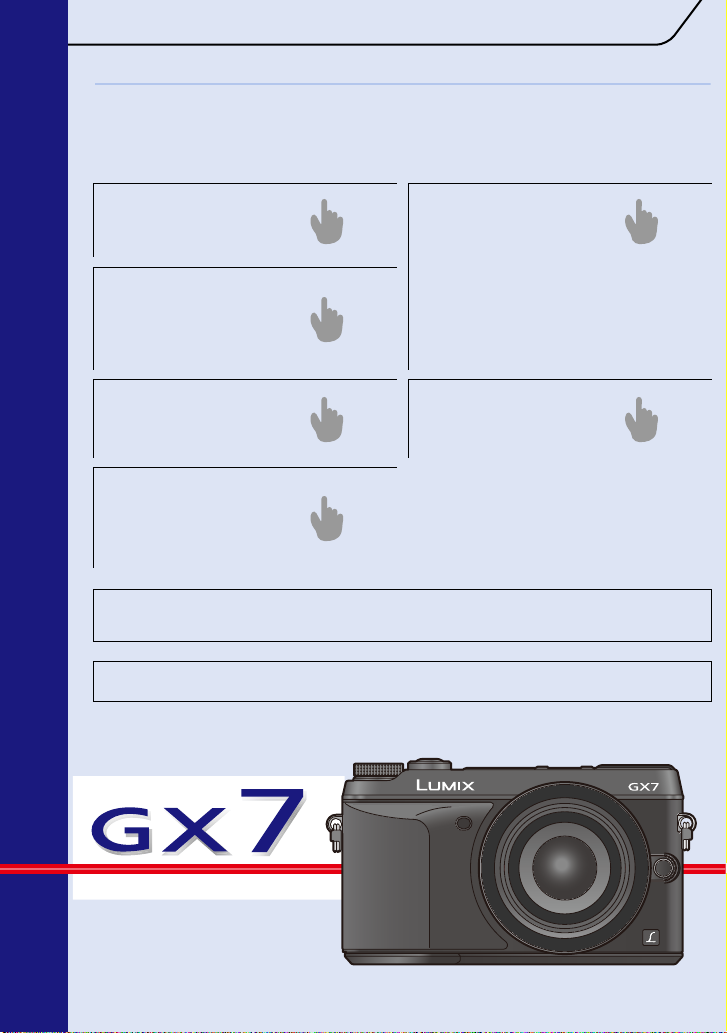
Szükséges információ keresése
A „Speciális funkciók kezelési útmutatójában“, a következő oldalakon megtalálja
a szükséges információkat.
Kattintson az oldal számára, így a megfelelő oldalra tud ugrani, és könnyen megtalálja
az információt.
Keresés
a „Tartalomban”
4. oldal ~
Keresés a
„Részegységek
neve és funkciói”
12. oldal ~
című részből
Keresés a
megjelenítés/
„Kijelző-
334. oldal ~
Kereső-kijelző” között
Keresés
a menülistában
„Menülista”
[Felvétel] ............................... 345. oldal
[Mozgókép] ........................... 348. oldal
[Saját] ................................... 349. oldal
[Beállítás] .............................. 352. oldal
[Lejátszás] ............................ 354. oldal
Keresés
„Hibaelhárí-
a
tásban”
Keresés
a képernyőn
megjelenő
341. oldal ~
üzenetek listájában
„Üzenet kijelző“
Az útmutató használatára vonatkozó instrukciókat
talál a következő oldalon.
®
Wi-Fi
funkció/NFC funkció 265. oldal ~
345. oldal ~
355. oldal ~
3. oldal
2
Page 3
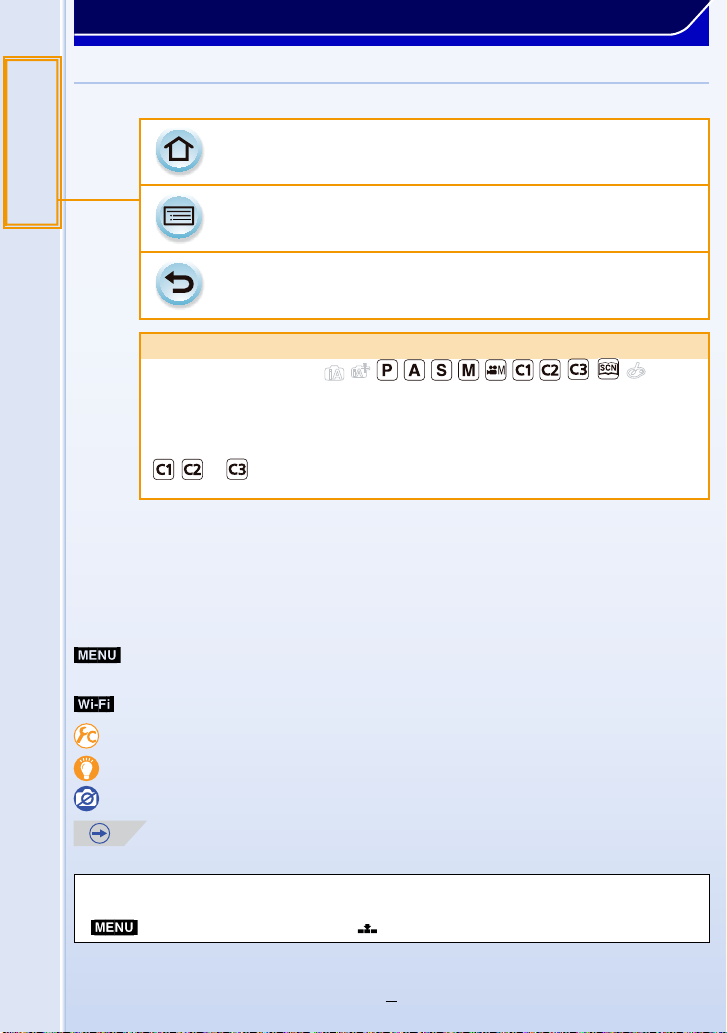
Az útmutató használata
Erre az ikonra kattintva ugorjon „A szükséges információk kikeresése”
címhez.
Kattintson erre az ikonra, hogy a
Kattintson erre az ikonra, hogy visszatérjen az előző megjelenített oldalra.
Információ az alkalmazható módok jelöléseiről
Alkalmazható módok:
Az ikonok az adott funkcióhoz alkalmazható módokat jelzik.
• Fekete ikonok: Alkalmazható módok
• Szürke ikonok: Nem elérhető módok
, és az egyéni beállításokban rögzített Felvételi módoktól függően változnak.
• Kattintson a kereszt-hivatkozásra a szövegben, hogy a megfelelő oldalra ugorjon.
• Ha beírja a kulcsszavakat a keresőmezőbe az Adobe Reader képernyő tetején, kulcsszó-keresést
indíthat, és a megfelelő oldalra tud ugrani.
• A műveletek és egyéb részletek az útmutatóban változhatnak az Ön által használt Adobe Reader
verziójától függően.
„Tartalomjegyzék” részre ugorjon.
■ A szimbólumok a szövegben
: Azt jelzi, hogy a menü beállítható a [MENU/SET] (Menü/beállítás) gomb
megnyomásával.
: Azt jelzi, hogy a Wi-Fi beállításokat a [Wi-Fi] gomb megnyomásával teheti meg.
: A beállításokat a [Saját] menüben teheti meg.
: Tippek a szakszerű használathoz és ötletek a felvételhez.
: Olyan körülmények, amelyek között bizonyos funkciók nem használhatóak.
: Folytatás a következő oldalon.
Ebben a működési útmutatóban egy menüelem beállításának lépései a következő
módon vannak ábrázolva.
→ [Felvétel]→[Minőség]→[ ]
33
Page 4
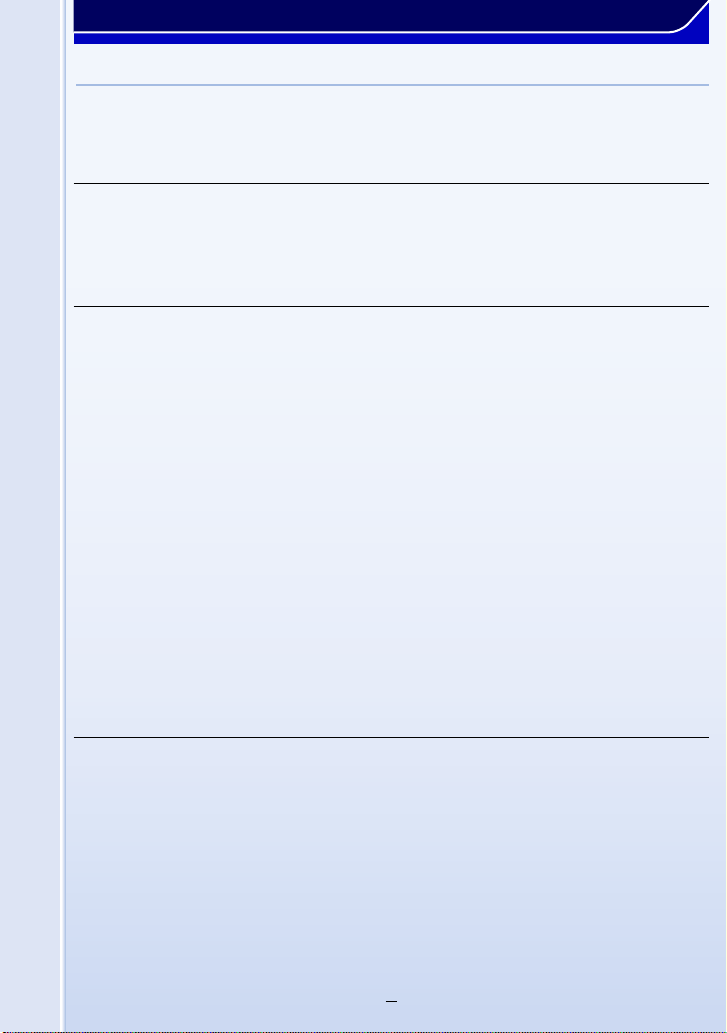
Tartalom
Szükséges információ keresése ........................................................................ 2
Az útmutató használata ....................................................................................... 3
Használat előtt
A fényképezőgép gondozása............................................................................ 10
Mellékelt tartozékok ............................................................................................11
A részegységek neve és funkciói ..................................................................... 12
Az objektív .......................................................................................................... 20
Előkészület
Az objektív cseréje ............................................................................................ 22
A vállpánt felhelyezése...................................................................................... 25
Az akkumulátor töltése ..................................................................................... 26
• A működés hozzávetőleges időtartama és a felvehető képek száma ...... 28
A (külön kapható) kártya/akkumulátor behelyezése
és eltávolítása .................................................................................................... 32
A kártya ............................................................................................................... 34
• A készülékkel használható kártyák .......................................................... 34
• A kártya formázása (inicializálás) ............................................................. 35
• A felvehető képek hozzávetőleges száma és az elérhető felvételi idő ..... 36
Dátum/idő beállítása (az óra beállítása) ........................................................... 38
• Az órabeállítás módosítása ...................................................................... 39
A menü beállítása .............................................................................................. 40
• Menüelemek beállítása ............................................................................ 40
Gyakran használt menük azonnali elérése (Gyorsmenü) .............................. 43
• A gyorsmenü módosítása az Ön kedvenc elemére .................................. 45
Gyakran használt funkciók hozzárendelése a gombokhoz
(funkciógombok) ................................................................................................ 47
A készülék alapbeállításainak kongurálása (Menü beállítása) .................... 51
Szöveg bevitele .................................................................................................. 61
Alapvető útmutatások
Tippek jó képek készítéséhez ........................................................................... 62
• A fényképezőgép tájolásának érzékelése (Tájolás-érzékelő funkció) ...... 62
A kereső használata .......................................................................................... 63
• Átváltás a kijelző és a kereső között ........................................................ 63
• AF szemérzékelő ..................................................................................... 64
• A fókusz pozíció beállítása érintőpanel használatával ............................. 64
Állókép felvétele ................................................................................................ 65
• Képek készítése Érintő zárkioldó funkció segítségével ........................... 67
Mozgókép felvétele ............................................................................................ 68
4014
Page 5
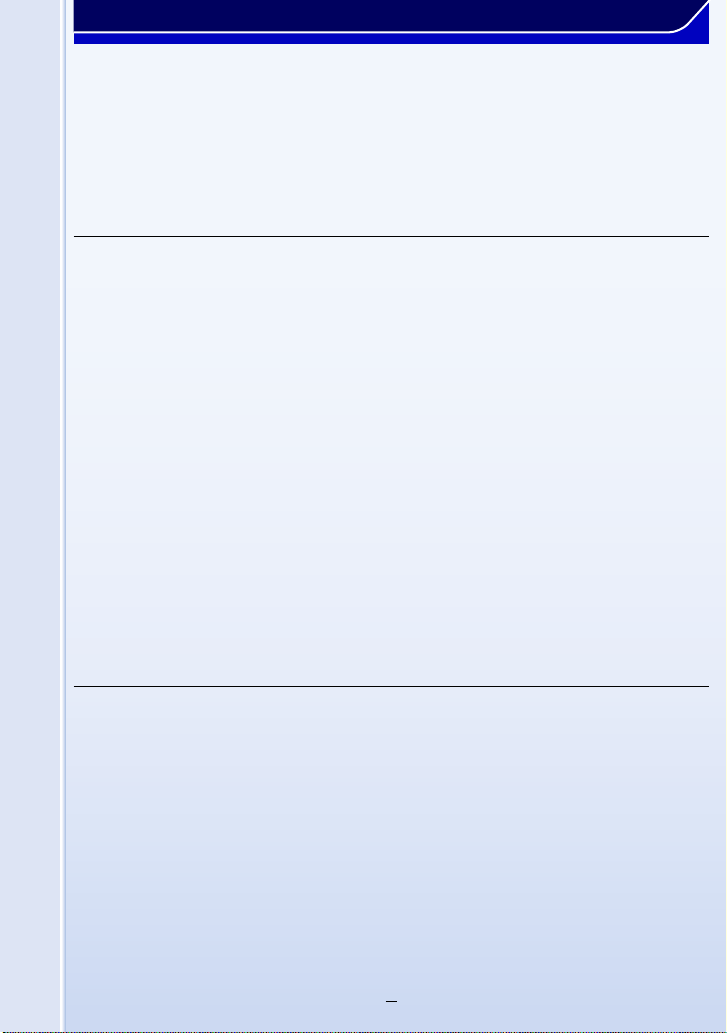
Felvételi mód kiválasztása ................................................................................ 69
A felvétel képernyőn kijelzett információ átváltása ........................................ 71
Álló- és mozgóképek lejátszása ....................................................................... 75
• Képek lejátszása ...................................................................................... 75
• Mozgóképek lejátszása ............................................................................ 77
• A lejátszás képernyőn kijelzett információ megváltoztatása .................... 78
Képek törlése ..................................................................................................... 80
Felvételi módok
Képek felvétele az Auto funkcióval (Intelligens auto mód)............................ 82
• Képfelvétel elmosódott háttérrel (Fátyolosságvezérlés) .......................... 86
• Képfelvételek a fényerő vagy a színtónus változtatásával ....................... 87
Képek készítése a saját kedvenc beállításaival (Program AE mód) ............. 89
Képfelvételek a rekeszérték/zársebesség megadásával ................................ 92
• Rekesz-előválasztás, AE mód .................................................................. 92
• Záridő elővál. AE mód .............................................................................. 93
• Kézi expozíció mód .................................................................................. 94
• Ellenőrizze a rekesz és a zársebesség beállításának hatását
(Előnézeti üzemmód) ............................................................................... 97
• Rekesznyílás/zársebesség könnyű beállítása a megfelelő
expozícióhoz (Egygombos AE) ................................................................ 98
A felvétel alatt álló jelenethez illő képek felvétele (Helyszín-vezető mód) ... 99
Képfelvétel különböző képeffektekkel (Kreatív vezérlés mód) ....................113
Mozgóképek készítése kézzel beállított rekeszértékkel/zársebességgel
(Kreatív mozgókép mód) ................................................................................. 125
• A készülék zajának minimalizálása mozgókép felvétele közben ........... 127
Kedvenc beállításainak regisztrálása (Egyéni mód) .................................... 128
• Személyes menübeállítások regisztrálása
(Egyéni beállítások regisztrálása) .......................................................... 128
• Felvétel készítése regisztrált egyéni beállításokkal ............................... 129
Fénykép és képminőség beállítások
Kép minőségének beállítása effekt megadásával [Fotóstílus] .................... 130
A világos/sötét arányok beállítása [Árnyék kiemelése] ............................... 132
Fehéregyensúly beállítása .............................................................................. 134
Kép minőségének és méretének beállítása ................................................... 139
• Képek képarányának beállítása ............................................................ 139
• Képpontok számának beállítása ............................................................ 139
• Képek tömörítési arányának beállítása [Minőség] ................................ 140
Képhez kapcsolódó funkciók beállítása ........................................................ 142
• A kontraszt és az expozíció korrekciója [i.Dinamikus]
(Intelligens dinamikustartomány-vezérlés) ............................................. 142
• Felbontás növelése [i.Felbontás] ........................................................... 142
• Különböző expozícióval készített képek egyesítése [HDR] ................... 143
• Hosszú záridő zajának csökkentése [Hosszú záridő ZCS] .................... 144
• Képernyő periféria-fényerejének korrekciója [Árnyék komp.] ................. 144
• Színtér beállítása [Színtér] ..................................................................... 145
55
Page 6
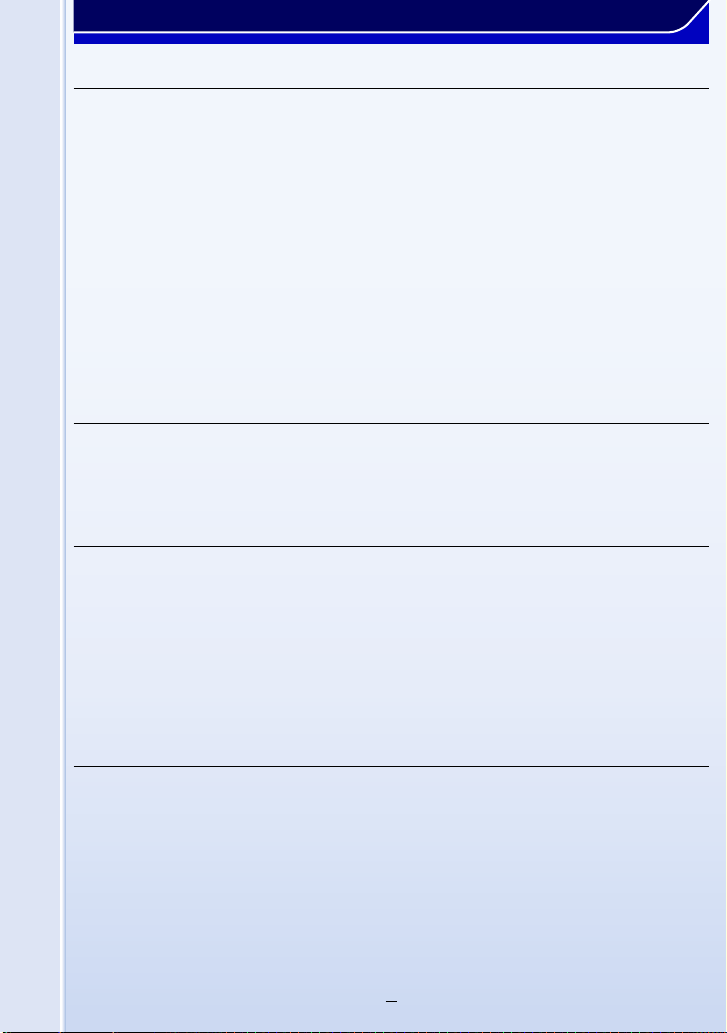
Fókusz és expozíció beállításai
Képek felvétele autofókusszal ........................................................................ 146
• A fókusz mód (AFS/AFF/AFC) ............................................................... 147
• Autofókusz mód típusa ........................................................................... 149
• A kívánt fókuszmód beállítása ................................................................ 156
Képek felvétele kézi fókusszal ....................................................................... 158
A fókusz és az expozíció rögzítése (AF/AE-rögz.) ........................................ 164
Expozíció korrekciója ...................................................................................... 166
A fényerő mérési módjának kiválasztása [Fénymér. mód] .......................... 168
Többszörös expozíció használata egy képen [Multi. Expo.] ...................... 169
A fényerő könnyű optimalizálása egy meghatározott területhez
(AE érintésre) ................................................................................................... 171
Fényérzékenység beállítása ........................................................................... 174
• Az ISO érzékenység felső határának beállítása .................................... 176
• Az ISO érzékenység növekedési arányának beállítása ......................... 176
• ISO érzékenység kiterjesztése ............................................................... 177
Záridő (Felvétel) beállítása
Felvételi üzemmód kiválasztása ..................................................................... 178
Képek felvétele sorozatfelvételi móddal ........................................................ 179
Képek felvétele automatikus sorozat móddal ............................................... 183
Képek felvétele az önkioldóval ....................................................................... 186
Egyéni funkciók különböző témákhoz és célokhoz
Automatikus képkészítés beállított időközönként
[Késleltetett exponálás] ................................................................................. 189
Léptetett mozgókép készítése [Léptetett animáció] ..................................... 191
Működési hangok és fénykibocsátás azonnali kikapcsolása
[Csendes mód] ................................................................................................. 195
Képkészítés zárhang nélkül ............................................................................ 196
[Elektronikus zár] ............................................................................................. 196
Tiszta kép készítése arcrögzítéssel [Arcfelismerés] .................................... 197
Gyermekek és háziállatok proljának rögzítése a képeken ......................... 202
Stabilizátor, zoom és vaku
Optikai képstabilizátor .................................................................................... 203
• Az objektív optikai képstabilizátor funkciójának használata ................... 204
• A gép optikai képstabilizátor funkciójának használata ........................... 206
• A zár rezgésének csökkentése .............................................................. 209
Képek felvétele a zoommal ............................................................................. 210
• Teleszkópos hatás növelése ...................................................................211
• Zoomolás érintéssel végrehajtható műveletek segítségével .................. 216
Képek felvétele a vakuval ............................................................................... 217
• Vaku mód változtatása ........................................................................... 219
• Beállítás a 2. Függöny szinkronhoz ....................................................... 222
66
Page 7
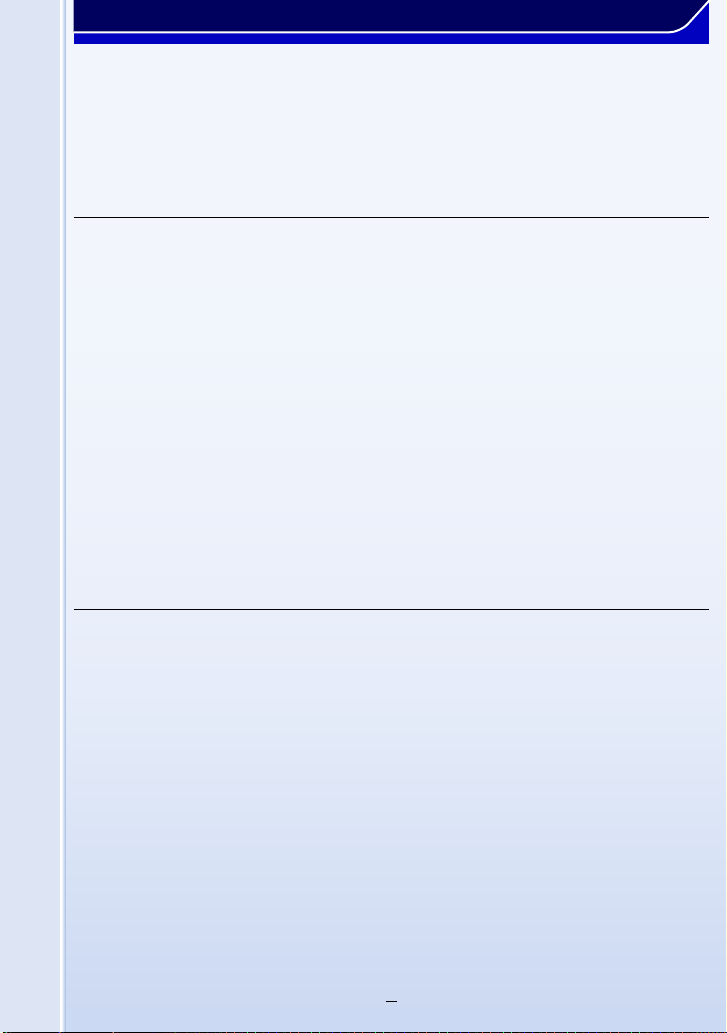
• A vaku-teljesítmény beállítása ................................................................ 223
• A beépített vaku erősségének szinkronizálása
az Expozíció-korrekcióhoz ..................................................................... 223
• Villanási mód változtatása (Kézi vaku) ................................................... 224
• A vezeték nélküli vaku beállítása ........................................................... 224
• Vörösszem korrekció .............................................................................. 227
Mozgókép
Mozgókép felvétele .......................................................................................... 228
• A formátum, méret és képváltási sebesség beállítása ........................... 228
• Hogyan állítsa be a fókuszt mozgókép felvételhez (Folyamatos AF) ..... 230
• Mozgókép felvétele ................................................................................ 231
Állóképek készítése mozgóképek felvétele közben ..................................... 233
A [Mozgókép] menü használata ..................................................................... 235
• [Felvételi formátum] ................................................................................ 235
• [Felv. minőség] ....................................................................................... 235
• [Expozíció mód] ...................................................................................... 235
• [Kép üzemmód] ...................................................................................... 235
• [Folyamatos AF] ..................................................................................... 235
• [Felv. kiemelés].......................................................................................236
• [Kit. telekonv.] ......................................................................................... 236
• [Vibráláscsök.] ........................................................................................ 236
• [Csendes működés] ............................................................................... 236
• [Mikr.szint kij.] ......................................................................................... 237
• [Mikr.szint beá.] ...................................................................................... 237
• [Szélzajcsökk.] ....................................................................................... 237
Lejátszás/Szerkesztés
A lejátszási mód átváltása .............................................................................. 238
• Több képernyő megjelenítése (Többszörös lejátszás) ........................... 238
• Képek megjelenítése a felvételük dátuma szerint
(naptár szerinti lejátszás) ....................................................................... 239
• Képcsoportok lejátszása ........................................................................ 240
• [2D/3D beáll.] ......................................................................................... 241
• [Diabemutató] ......................................................................................... 242
• [Lejátszási mód] .....................................................................................245
Lejátszási funkciók használata ...................................................................... 246
• Állókép létrehozása egy Mozgóképből ................................................... 246
• [Hely naplózása] ..................................................................................... 247
• Szükségtelen részek eltávolítása [Retusálás törlése] ............................ 248
• [Címszerk.] ............................................................................................. 250
• [Szövegbély.] .......................................................................................... 251
• [Videó feloszt.] ........................................................................................ 254
• [Időosztásos felvétel] .............................................................................. 255
• [Léptetett videófelv.] ............................................................................... 256
• [Átméret.] ................................................................................................ 257
77
Page 8
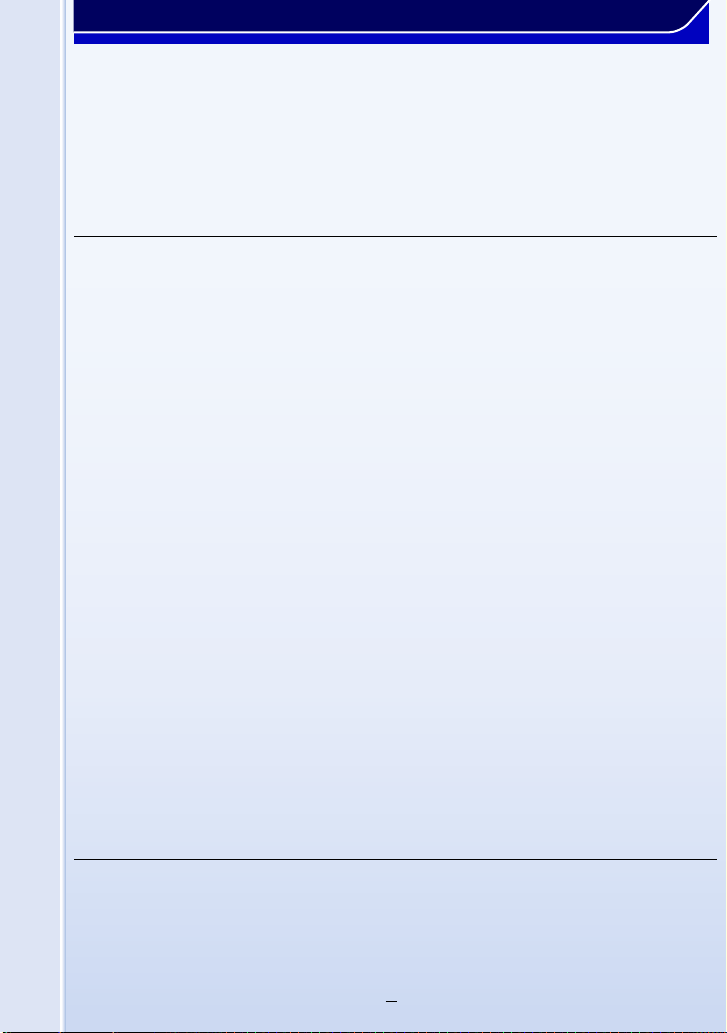
• [Levág] ................................................................................................... 258
• [Forgatás]/[Kijelz.forg.] ........................................................................... 259
• [Kedvenc] ..............................................................................................260
• [Nyomt.-ra] ............................................................................................. 261
• [Védelem] ............................................................................................... 263
• [Arcfel. szerk.] ........................................................................................ 264
• [Törlés megerősítése] ............................................................................ 264
Wi-Fi/NFC
Wi-Fi® funkció/NFC funkció ........................................................................... 265
Mit tehet a Wi-Fi funkcióval? .......................................................................... 268
Vezérlés okostelefonról/táblagépről .............................................................. 269
• A „Panasonic Image App” alkalmazás telepítése okostelefonra/
táblagépre .............................................................................................. 269
• Kapcsolódás okostelefonhoz/táblagéphez ............................................. 270
• Képek felvétele okostelefonon/táblagépen keresztül (távoli felvétel) ..... 274
• A fényképezőgépen tárolt képek mentése ............................................. 274
• A fényképezőgépen tárolt képek küldése közösségi weboldalra ........... 276
• Helyre vonatkozó információ küldése a fényképezőgépre
okostelefonról/táblagépről ...................................................................... 276
• Képek küldése okostelefonra/táblagépre a fényképezőgép
vezérlésével ........................................................................................... 277
Képek megjelenítése tévén ............................................................................. 280
Képek küldése nyomtatóra ............................................................................. 281
Képek küldése AV eszközre ............................................................................ 282
Képek küldése számítógépre ......................................................................... 285
Webszolgáltatások igénybevétele .................................................................. 289
• Képek küldése webszolgáltatóhoz ......................................................... 289
• Képek küldése ide: [Felhőalapú szinkr. szolg.] ...................................... 293
Regisztráció a „LUMIX CLUB”-ba .................................................................. 295
• A „LUMIX CLUB” .................................................................................... 295
• A külső AV eszköz beállításainak kongurálása ..................................... 300
Kapcsolatok ..................................................................................................... 301
• Csatlakozás otthonról (hálózaton keresztül) .......................................... 302
• Csatlakozás az otthontól távoli helyről (közvetlen kapcsolat) ................ 304
• Gyors csatlakozás a korábbi beállításokkal ([Célhely kiválasztása
az Előzményekből]/[Célhely kiválasztása a Kedvencekből]) .................. 305
• A képküldés beállításai ........................................................................... 307
[Wi-Fi beállítás] menü ...................................................................................... 309
Kapcsolódás más készülékhez
3D képek nézése ...............................................................................................311
Képek lejátszása tévéképernyőn .................................................................... 315
• VIERA Link (HDMI) használata .............................................................. 318
Álló- és mozgóképek mentése számítógépre ............................................... 320
• A mellékelt szoftver ................................................................................ 321
88
Page 9
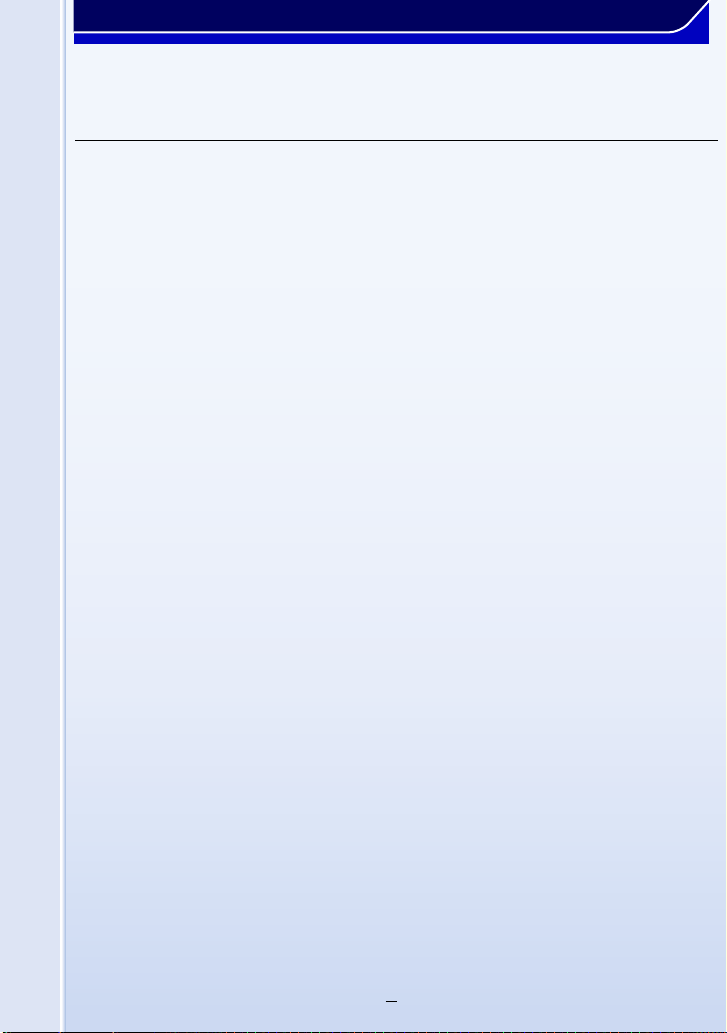
Álló- és mozgóképek mentése felvevő készülékre ....................................... 325
A képek nyomtatása ........................................................................................ 326
Egyéb
Külön kapható tartozékok ............................................................................... 331
Kijelző-megjelenítés/Kereső-megjelenítés .................................................... 334
Üzenet kijelzése ............................................................................................... 341
Menülista .......................................................................................................... 345
• [Felvétel] ................................................................................................. 345
• [Mozgókép] ............................................................................................. 348
• [Saját] ..................................................................................................... 349
• [Beállítás] ............................................................................................... 352
• [Lejátszás] .............................................................................................. 354
Hibaelhárítás .................................................................................................... 355
• Akkumulátor és áramforrás .................................................................... 355
• Felvétel ................................................................................................... 355
• Mozgóképek ........................................................................................... 359
• Objektív .................................................................................................. 360
• Vaku ....................................................................................................... 360
• LCD monitor/Kereső ............................................................................... 361
• Lejátszás ................................................................................................ 362
• Wi-Fi funkció .......................................................................................... 364
• TV, számítógép és nyomtató .................................................................. 367
• Egyéb ..................................................................................................... 369
Elővigyázatossági szabályok a használathoz ............................................... 371
99
Page 10
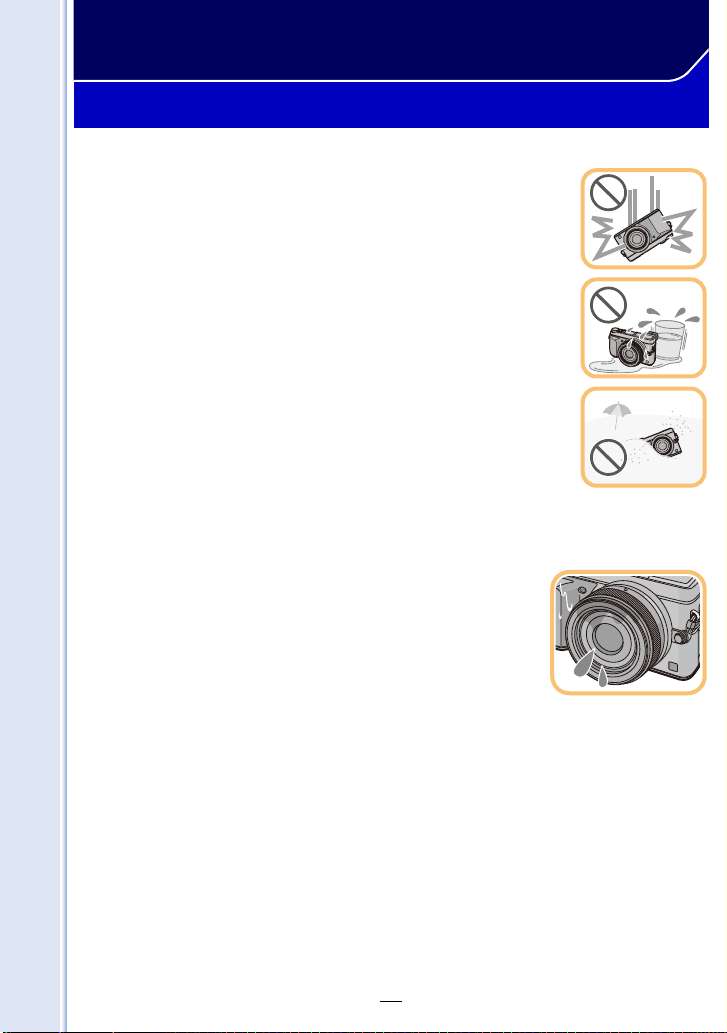
Használat előtt
A fényképezőgép gondozása
Erős rezgéstől, ütődéstől és nyomástól óvja.
• Az objektív, a kijelző vagy a külső burkolat sérülhet, ha a gépet az alábbi
körülmények között használja.
Üzemzavar állhat be, vagy nem tud képet felvenni, ha:
– Leejti vagy ütődésnek teszi ki a gépet.
– Erősen nyomja az objektívet vagy a kijelzőt.
Ez a fényképezőgép nem por-, csepp- és vízálló.
Kerülje a készülék használatát olyan helyeken, ahol sok a por,
a víz, a homok stb.
• Folyadék, homok vagy más idegen tárgy kerülhet az objektív, a kezelőgombok stb. közelébe. Legyen különösen óvatos, mert az nem csak üzemzavart
okozhat, hanem az is előfordulhat, hogy a készülék javíthatatlanná válik.
– Helyek, ahol nagy mennyiségben van jelen homok vagy por.
– Helyek, ahol a készüléket víz érheti, például ha esőben vagy vízparton
használja.
Kezét ne tegye a digitális fényképezőgép vázának foglalatába.
Azzal üzemzavart vagy károsodást okozhat, mivel az érzékelő
egység precíziós műszer.
■ A páralecsapódás (amikor az objektív, a kereső vagy
a kijelző bepárásodik)
• Páralecsapódás akkor történik, amikor változik a környezeti hőmérséklet
vagy a páratartalom. Vigyázzon a páralecsapódással, mert az
a objektíven, a keresőn és a kijelzőn foltosodást, gombásodást okozhat,
és a készülék üzemzavarához vezethet.
• Ha páralecsapódás történt, kapcsolja ki a készüléket, és hagyja kb.
2 órán keresztül kikapcsolva. A pára magától el fog tűnni, amikor
a készülék hőmérséklete megközelíti a környezeti hőmérsékletet.
10
Page 11
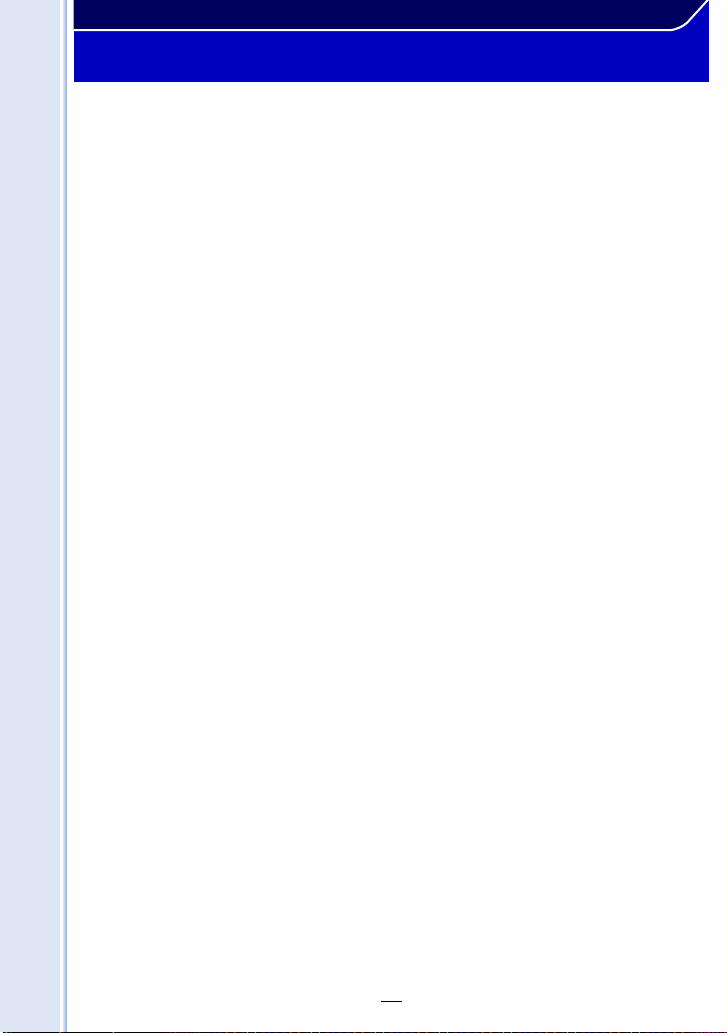
Használat előtt
Mellékelt tartozékok
A fényképezőgép használata előtt ellenőrizze, megvan-e minden tartozék.
• A tartozékok és azok alakja különbözhet országtól vagy területtől függően, ahol azokat
megvásárolták.
További információért a tartozékokról, lásd az „Alapvető működési előírásokat”.
• A szövegben az akkumulátorcsomag akkumulátorcsomagként vagy akkumulátorként szerepel.
• A szövegben az akkumulátortöltő akkumulátortöltőként vagy töltőként szerepel.
• Az SD memóriakártya, SDHC memóriakártya és SDXC memóriakártya a szövegben kártyaként
szerepel.
• A kártya nem tartozék, külön kapható.
• A leírás alapja ebben a kezelési útmutatóban a cserélhető objektív (H-H020A).
• Ha elveszti a mellékelt tartozékokat, forduljon a forgalmazóhoz vagy a Panasonic céghez.
(A tartozékokat külön-külön is megvásárolhatja.)
11
Page 12
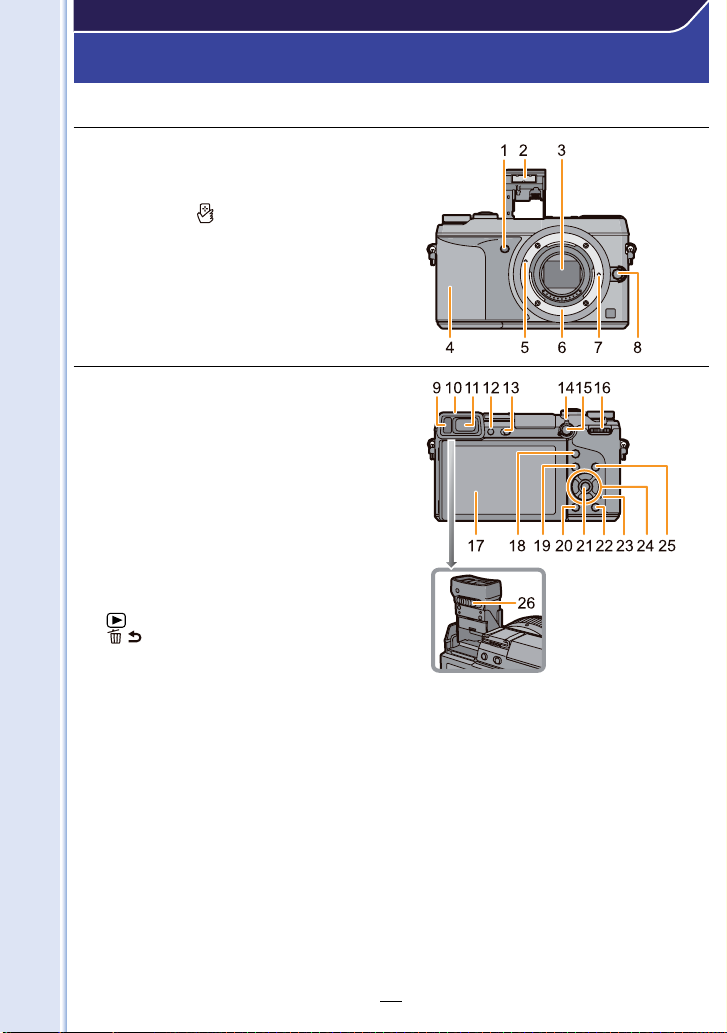
Használat előtt
A részegységek neve és funkciói
■ A digitális fényképezőgép váza
1 Önkioldó jelzője (186. oldal)/AF segédfény
(157. oldal)
2 Vaku (217. oldal)
3 Szenzor
4 NFC antenna [
5 Objektív illesztési jelölése (22. oldal)
6 Bajonett
7 Obj.-rögzítőcsap
8 Objektív exponálógombja (23. oldal)
9 Szemérzékelő (63. oldal)
10 Szemkagyló (372. oldal)
11 Kereső (63. oldal)
12 [LVF] gomb (63. oldal)/[Fn4] gomb
(47. oldal)
13 Vakunyitó kar (217. oldal)
• A vaku felnyílik, és így vakuval lehet felvételt
készíteni.
14 Fókuszmód állítókarja (146, 158. oldal)
15 [AF/AE-RÖGZ.] gomb (164. oldal)
16 Hátsó vezérlőtárcsa (18. oldal)
17 Érintőképernyő/kijelző (16. oldal)
18 [Q.MENU] (Gyorsmenü) gomb (43. old.)/[Fn1]
gomb (47. old.)
19 [
] (Lejátszás) gomb (75. oldal)
20 [ / ] (Törlés/Mégse) gomb (80. oldal)/[Fn2]
gomb (47. oldal)
21 [MENU/SET] gomb (19, 40. oldal)
22 [Wi-Fi] gomb (266. oldal)/[Fn3] gomb (47. oldal)
23 Wi-Fi® csatlakozás lámpája (266. oldal)
24 Kurzorgombok (19. oldal)
▲/ISO gomb (174. oldal)
►/WB (Fehéregyensúly) (134. oldal)
◄/AF mód gomb (146. oldal)
▼/[Felvételi mód] gomb (178. oldal)
A következő beállítások elvégezhetők a [Felvételi mód] gomb segítségével.
Egy kép (65. oldal)/Sorozatkép (179. oldal)/Exp. sorozat (183. oldal)/Önkioldó (186. oldal)
25 [DISP.] gomb (71., 78. oldal)
• Minden egyes megnyomásakor a monitor kijelzést vált.
26 Dioptria-állító kar (63. oldal)
] (272. oldal)
12
Page 13
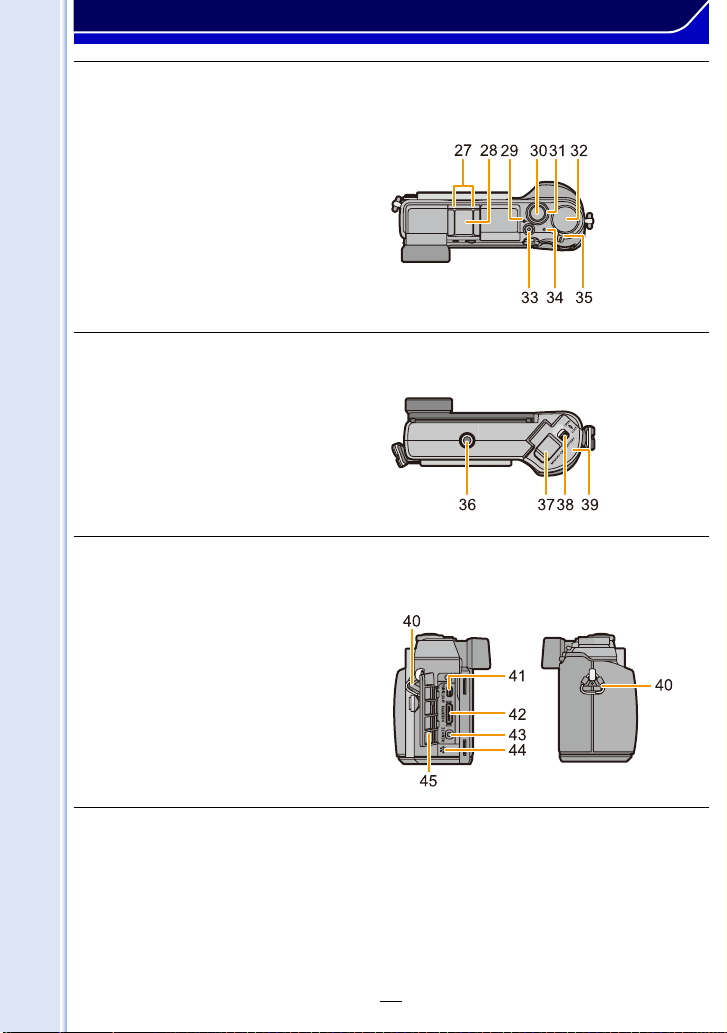
Használat előtt
27 Sztereó mikrofon (237. oldal)
• Vigyázzon, ne takarja le az ujjával
a mikrofont. Azzal megnehezítheti
a hang felvételét.
28 Vakupapucs (Vakupapucs fedél)
(331. oldal)
29 Fókusztávolság referencia jelölése
(163. oldal)
30 Kioldógomb (65. oldal)
31 Első vezérlőtárcsa (18. oldal)
32 Módválasztó tárcsa (69. oldal)
33 Mozgókép gomb (231. oldal)
34 Állapotjelző (38. oldal)
35 Fényképezőgép be- és kikapcsolója
(38. oldal)
36 Állvány foglalata (378. oldal)
• Ha egy állványt 5,5 mm-es vagy annál
hosszabb csavarral csatlakoztat, azzal
károsíthatja a készüléket.
37 Tápbemeneti csatlakozó fedele
• Ha hálózati adapterre van szüksége,
a (külön kapható) Panasonic tápbemeneti csatlakozót és a (külön kapható)
hálózati adaptert használja. (333. oldal)
38 Kioldókar (32. oldal)
39 Kártya/akkumulátor rekesz ajtaja (32. oldal)
40 Vállpánt befűzőnyílása (25. oldal)
• A fényképezőgép használatakor
helyezze fel a vállpántot, hogy le ne
ejtse a készüléket.
41 [AV OUT/DIGITAL] (AV kimenet/digitális)
aljzat (316., 323., 325., 326. oldal)
42 [HDMI] aljzat (315. oldal)
43 [REMOTE] (távoli) aljzat (333. oldal)
44 Hangszóró (53. oldal)
• Vigyázzon, ne takarja le az ujjával
a hangszórót. Attól nehezen hallhatóvá
válhat a hang.
45 Terminálfedél
• Nyissa ki a kijelzőt a terminálfedél
kinyitása előtt.
13
Page 14
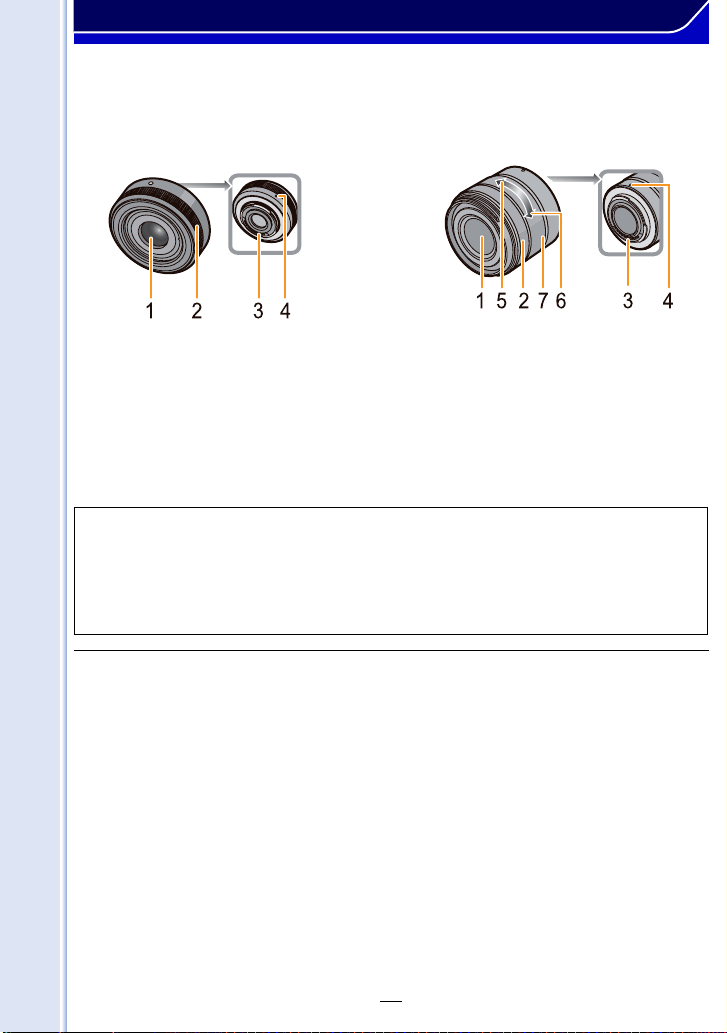
Használat előtt
■ Objektív
H-H020A
(LUMIX G 20 mm/
F1,7 II ASPH.)
1 Objektív felülete
2 Fókuszgyűrű (158. oldal)
3 Érintkezési pont
4 Objektív illesztési jelölése (22. oldal)
5 Tele
6 Széles
7 Zoom-állító gyűrű (210. oldal)
• A cserélhető objektív (H-H020A) olyan objektív-vezérlő rendszert használ, amely kompakt és
nagy fényerejű F1.7-es objektívnek felel meg. Ennek eredményeképpen hangot és rezgést
bocsájthat ki a fókuszálás alatt, de ez nem meghibásodás.
• A működési hangok felvételre kerülnek, amikor az autófokuszálás történik a mozgóképfelvétel
alatt. Javasolt kikapcsolni a [Folyamatos AF] fókuszálást (230. oldal) felvétel közben, ha
a működési hang zavarja Önt. (68. oldal) A Fókuszmódot [AFC] vagy [AFF] módra nem lehet
állítani. (147. oldal)
H-FS1442A
(LUMIX G VARIO 14–42 mm/
F3,5–5,6 II ASPH./MEGA O.I.S.)
14
Page 15
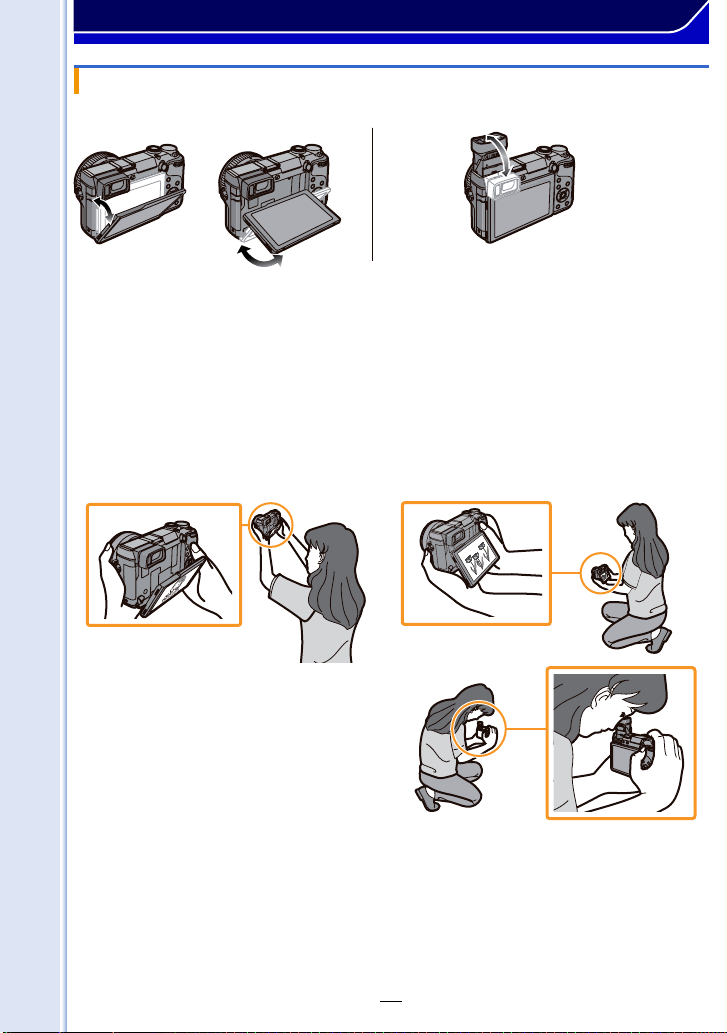
Használat előtt
LCD monitor/Kereső
Beállíthatja a monitor/kereső szögét.
A monitor/kereső szögének beállítása.
• Vigyázzon, hogy ujjával vagy mással ne akadályozza a monitort.
• A monitor/kereső szögének beállításakor vigyázzon, hogy ne alkalmazzon túlzott erőt, mert
az károsodást vagy meghibásodást okozhat.
• Amikor a készüléket nem használja, teljesen zárja vissza a monitort az eredeti helyzetébe.
■ Felvétel különféle látószögekből
A kijelző/kereső elforgatható, így kielégíti az Ön igényeit. A kijelző/kereső állítási
lehetősége a különböző szögekből történő fényképezés kényelmét nyújtja.
• Ne takarja el az AF segédfényt az ujjával vagy más tárggyal.
Fényképezés nagy szögben Fényképezés kis szögben
15
Page 16
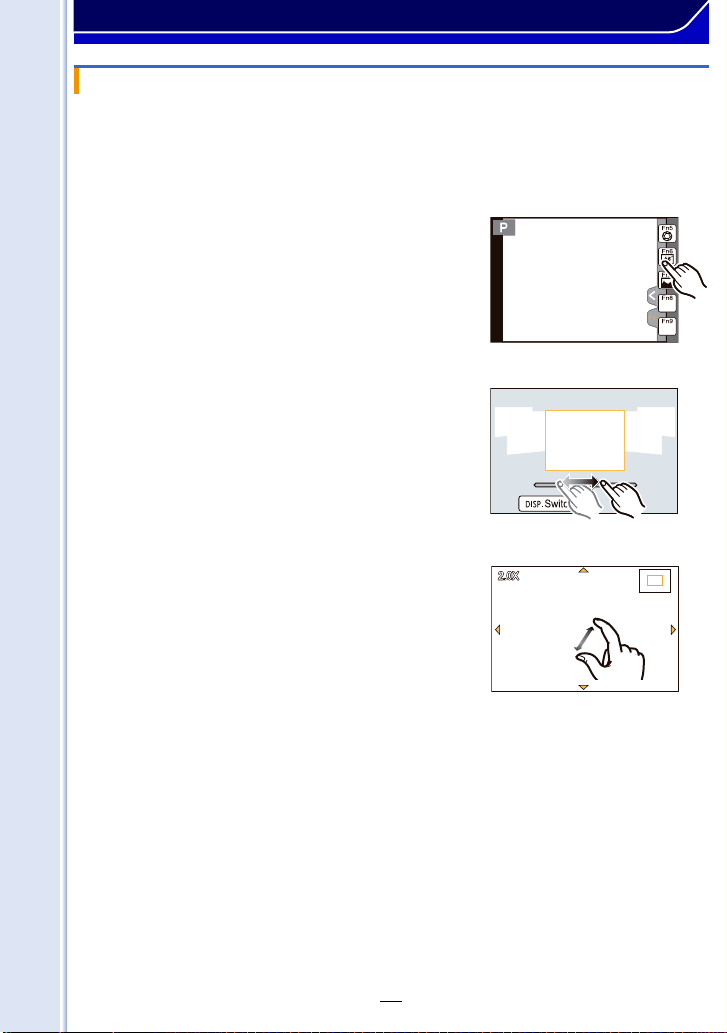
Használat előtt
Érintőképernyő
Ennek a készüléknek az érintőképernyője kapacitív. Közvetlenül az ujjával érintse
a képernyőt.
■ Érintés
Érintse meg és engedje el az érintőképernyőt.
Menüelemek vagy ikonok kiválasztására használja.
• Ha az érintőképernyőn választ ki funkciókat, az
adott ikon közepét érintse meg.
■ Elhúzás
Az érintőképernyő elengedése nélküli mozdulat.
Így lehet mozgatni az AF-területet, működtetni
a csúszkát stb.
Ezzel a mozdulattal lehet lejátszás közben
a következő képre lépni stb.
■ Kétujjas mozdulat (nagyítás/kicsinyítés)
Érintse meg a képernyőt két ujjával, azokat távolítsa
egymástól (nagyítás) vagy közelítse egymáshoz
(kicsinyítés).
A lejátszott kép vagy az AF-terület nagyítására/
kicsinyítésére használatos.
16
Page 17
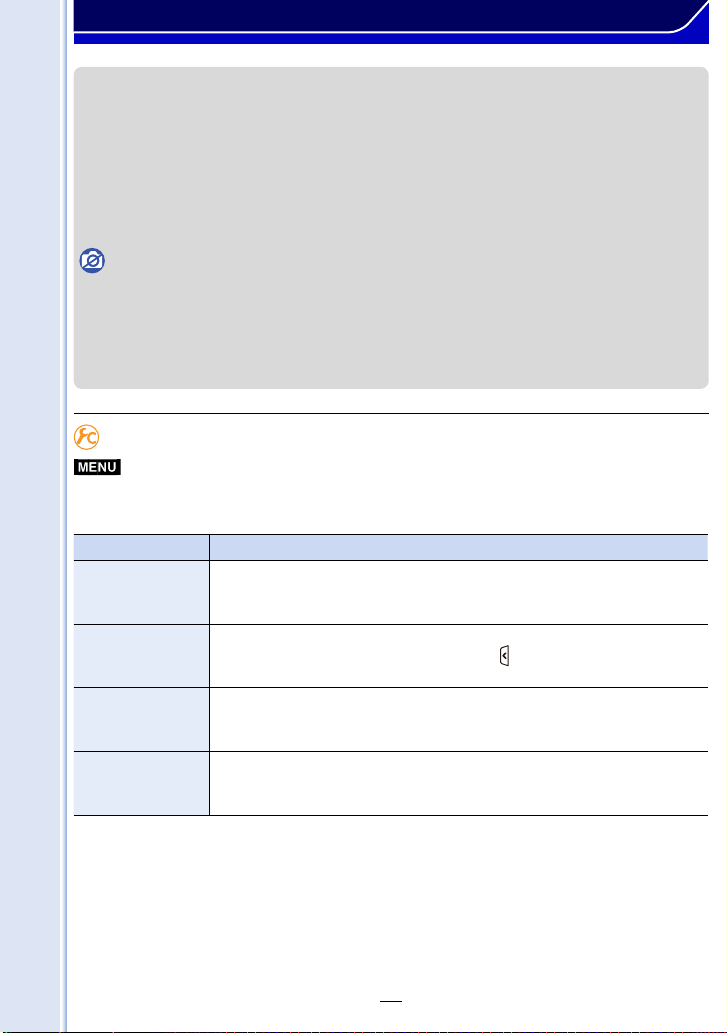
Használat előtt
• Tiszta és száraz ujjal érintse meg a panelt.
• Ha kereskedelemben forgalmazott kijelző-védőfóliát használ, kövesse a fóliához mellékelt
előírásokat. (Néhány kijelző-védőfólia ronthatja a láthatóságot és működőképességet.)
• Ne nyomja meg a kijelzőt hegyes eszközzel, pl. golyóstollal.
• Ne használja a körmeit az érintéshez.
• A kijelzőt száraz, puha kendővel törölje le, ha ujjlenyomatok vagy más miatt koszos lesz.
• Ne karcolja meg vagy nyomja meg túl erősen a kijelzőt.
• Az érintőképernyőn megjelenő ikonokról további információkért lásd a „Kijelző-megjelenítés/
Kereső kijelző“ részt a 334. oldalon.
Az alábbi esetekben nem elérhető:
• Az érintőpanel lehetséges, hogy nem működik megfelelően az alábbi esetekben:
– Ha kesztyűs kézzel érinti meg
– Ha nedves kézzel érinti meg (vizes, kézkrémes stb. kézzel)
– Ha az érintőpanel nedves
– Ha kereskedelemben forgalmazott monitor-védőfóliát használ
– Ha több kézzel vagy ujjal érinti meg egyszerre a monitort
Az érintéssel történő működés engedélyezése/letiltása
→ [Saját] → [Érint. beáll.]
• Ha [KI] állásba állítja, nem jelenik meg megfelelő érintő fül vagy érintési ikon a kijelzőn.
Elem A beállítások ismertetése
[Érintőképernyő]
[Érintőfül]
[AF érintésre]
[AF érintőpanel]
Minden érintési művelet. Ha [KI] állásba helyezi, csak a gombokat
és a tárcsa műveleteket használhatja.
[BE]/[KI]
Az érintési ikonok megjelenítési művelete a fülek megérintésével
pl. a képernyő jobb oldalán megjelenő [ ] ikon.
[BE]/[KI]
Művelet a fókusz, vagy a fókusz és fényerő együttes
optimalizálására egy érintett téma esetén.
[AF] (153. oldal)/[AF+AE] (172. oldal)/[KI]
A kijelző használata érintőpanelként, miközben a kereső
használatban van. (64. oldal)
[PONTOS]/[ELTOLÁS]/[KI]
17
Page 18
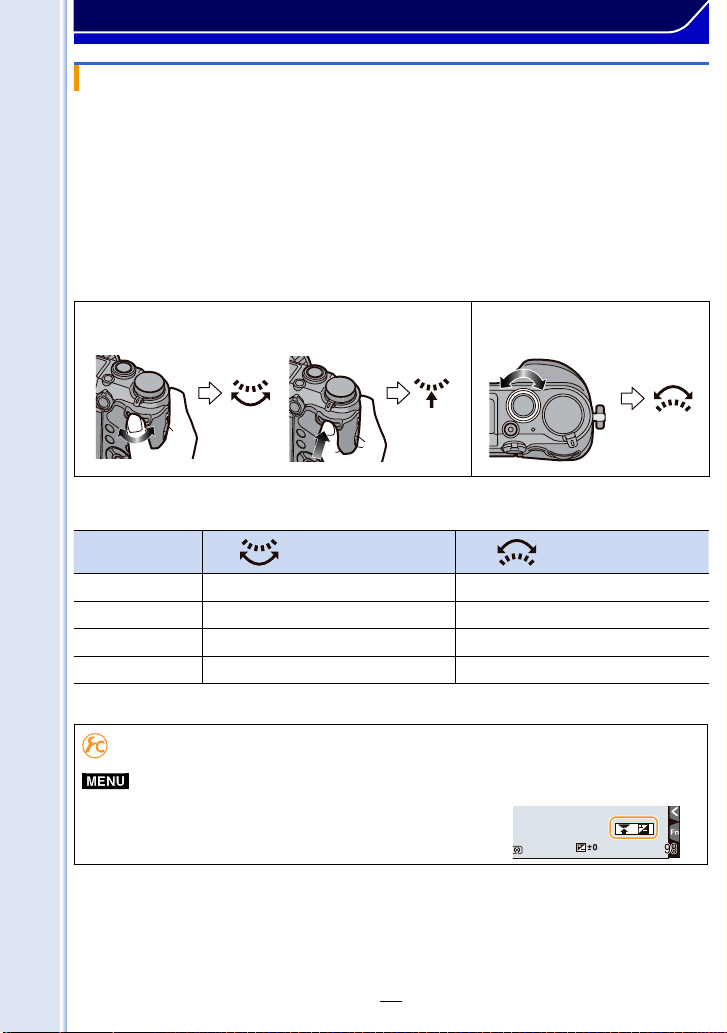
Használat előtt
Hátsó vezérlőtárcsa/Első vezérlőtárcsa
Két módja van a hátsó vezérlőtárcsa használatának: balra és jobbra forgatás és
jóváhagyás megnyomással.
Az első vezérlőtárcsa balra vagy jobbra forgatással működtethető.
Forgatás:
Elemek kiválasztásának vagy értékek beállításának elvégzése a különböző
beállítások alatt.
Megnyomás:
Ugyanazok a műveletek, mint a [MENU/SET] gomb esetén, mint pl. beállítások
meghatározása stb. a különböző beállítások közben.
• Ezek a működési előírások a hátsó tárcsa/első tárcsa működését írják le a következő módon:
pl.: Ha balra vagy jobbra forgatja/benyomja a hátsó
tárcsát
pl.: Ha az első tárcsát balra
vagy jobbra forgatja
ez lehetővé teszi a rekesznyílás, zársebesség és egyéb beállítás megadását
tárcsa
módokban.
Hátsó vezérlőtárcsa
Programváltás
Rekeszérték
Zársebesség
Zársebesség Rekeszérték
Első vezérlőtárcsa
Programváltás
Rekeszérték
Zársebesség
P / A / S / M
Üzemmódvál.
P (89. oldal)
A (92. oldal)
S (93. oldal)
M (94. oldal)
A hátsó tárcsa benyomásával beállíthatja az expozíció-korrekciót.
Az útmutató megjelenítése/eltűntetése
→ [Saját]→[Tárcsa útmutató]→[BE]/[KI]
• Ha [BE] állásba állítja, a tárcsa, gombok stb. útmutatója
megjelenik a felvételi kijelzőn.
18
Page 19
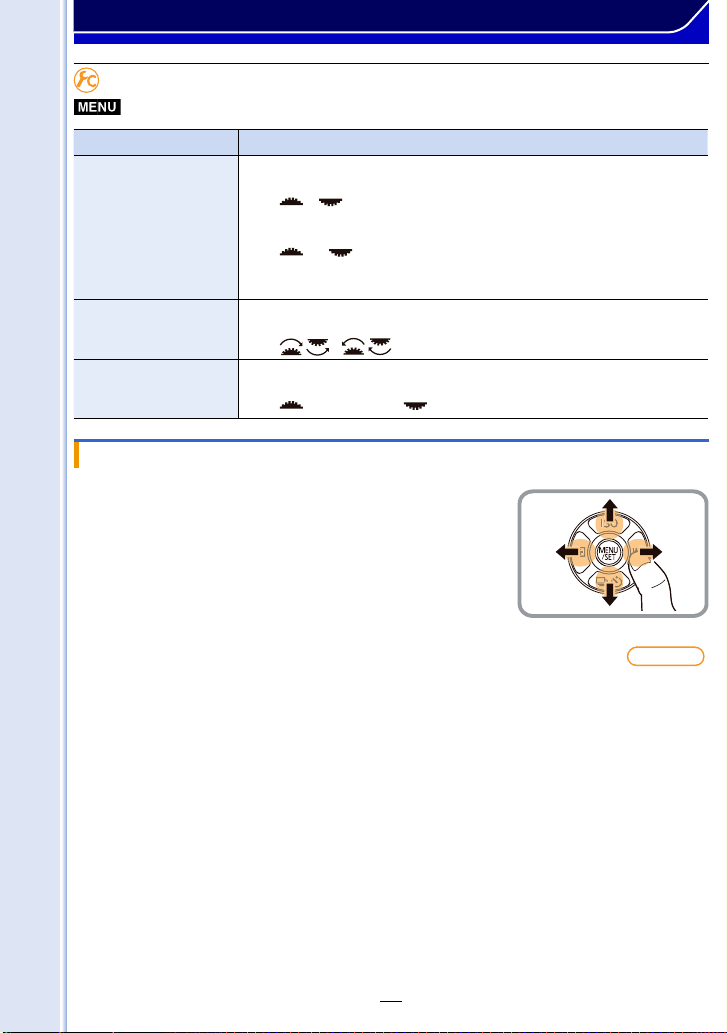
Használat előtt
Az elülső tárcsa és a hátsó tárcsa működési módjának beállítása.
→ [Saját]→[Tárcsafunk. beá.]
Elem A beállítások ismertetése
[Hozzárendelő tárcsa
(F/SS)]:
[Forgatás (F/SS)]: Megváltoztatja a tárcsák forgatásának irányát a rekeszérték és
[Expozíció-korrekció]: Hozzárendeli az expozíció-korrekciót az első vagy a hátsó tárcsához,
Kurzorgombok /[MENU/SET] (Menü/beállítás) gomb
A kurzorgombok megnyomásával:
Menüelemeket választhat ki, számértékeket állíthat be
stb.
A [MENU/SET] (Menü/beállítás) gomb megnyomásával:
A beállításokat megerősítheti stb.
• A működési előírásokban a fel, le, balra és jobbra gombok
jelölése a következő: ▲/▼/◄/►.
A rekeszérték és a zársebesség műveleteinek hozzárendelése Kézi
expozíció módban.
F SS]:
[
A rekeszértéket hozzárendeli az első tárcsához, a zársebességet
pedig a hátsó tárcsához.
[ SS F]:
A zársebességet hozzárendeli az első tárcsához, a rekeszértéket
pedig a hátsó tárcsához.
a zársebesség beállításához.
]/[ ]
[
így azt közvetlenül tudja állítani.
] (Első tárcsa)/[ ] (Hátsó tárcsal)/[KI]
[
Ha a fényképezőgépet érintőképernyő használatával
működteti, akkor is használhatja a kurzor gombokat és
a [MENU/SET] gombot is, ha egy vezérlő gomb megjelenik
a jobb oldalon.
A menü képernyőn stb., amelyen a vezérlő gomb nem
jelenik meg, a gombok használatával tud beállításokat
végezni és kiválasztani egy elemet.
19
Page 20
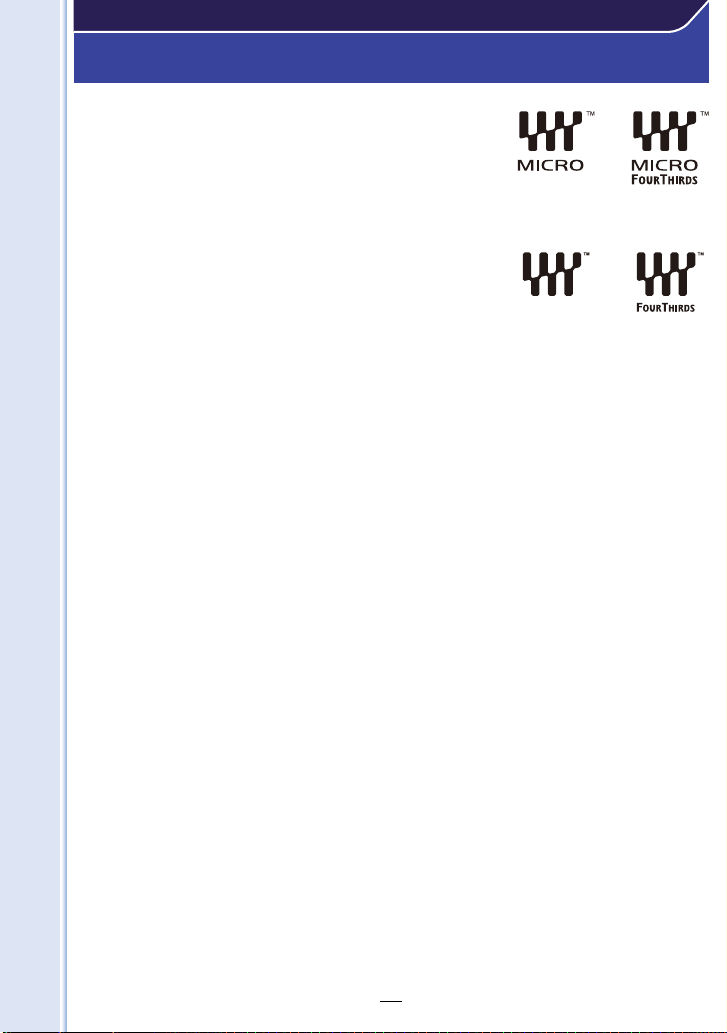
Használat előtt
Az objektív
■ Micro Four Thirds™ bajonett-specifikációs objektívek
Ehhez a géphez olyan objektíveket használhat, amelyek
kompatibilisek a mikro-négyharmados rendszerű bajonettspecikációval (Mikro-négyharmados bajonett).
■ Four Thirds™ bajonett-specifikációs objektívek
A négyharmados bajonett-specikációs objektíveket
bajonett-adapterrel (DMW-MA1, külön kapható) használható.
■ Leica bajonett-specifikációs objektívek
Ha M bajonett-adaptert vagy R bajonett-adaptert (külön kapható DMW-MA2M,
DMW-MA3R), használ, használhatja a Leica M bajonett vagy Leica R bajonett cserélhető
objektívet.
• Bizonyos objektívek esetén a téma tényleges távolsága a fókuszban némileg eltérhet a névleges
távolságtól.
• Ha Leica objektív bajonett-adaptert használ, állítsa a [Kiold. obj. nélkül] menüpontot (23. oldal) [BE]
állásba.
20
Page 21
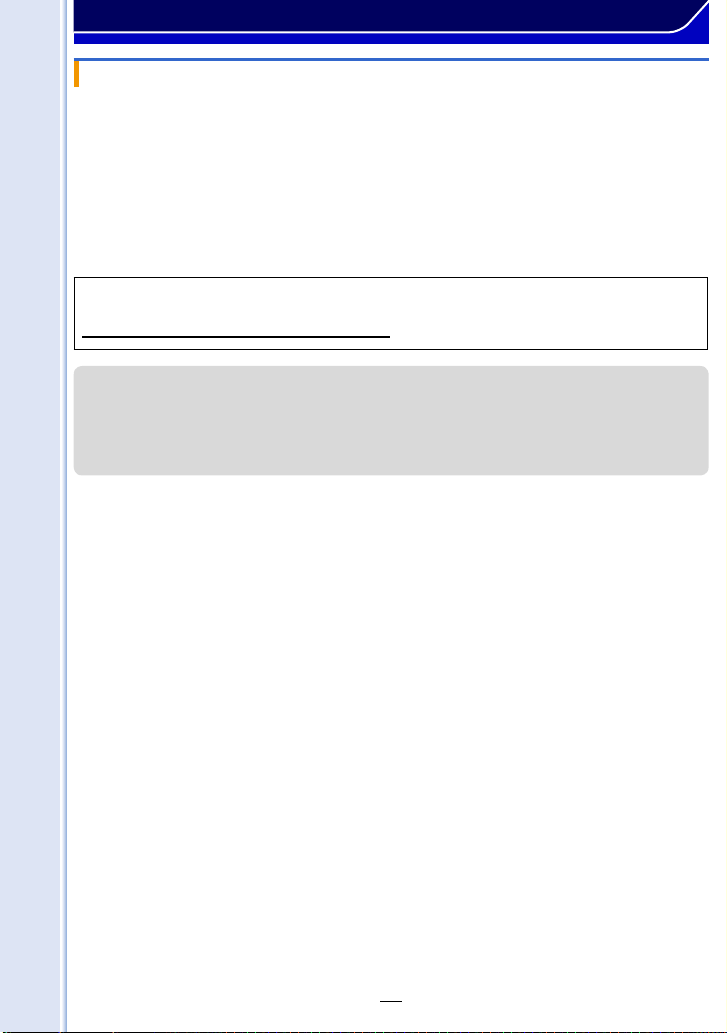
Használat előtt
Objektívek és funkciók
Vannak olyan funkciók amelyek nem használhatók vagy a működésük változhat
a használt objektívtől függően.
Auto fókusz/Auto rekesznyílás beállítás/[AF szemérzékelő] (64. oldal)/
Fátyolosságvezérlés funkció (86. oldal)/[Stabilizátor] (203. oldal)/Érintős zoom
(216. oldal)/[Árnyék komp.] (144. oldal)/[Gyors AF] (156. oldal)/[Auto zoom] (214. oldal)
A használható objektívekről további információkért keresse fel a weboldalt.
A kompatibilis objektívekkel kapcsolatos naprakész információkért lásd
a katalógusokat/weboldalakat.
http:panasonic.jp/support/global/cs/dsc/ (Ez a webhely csak angol nyelvű.)
• Az elérhető vaku-hatótávolság stb. változik az Ön által használt objektív rekeszértékétől függően.
• A használt objektívnél a feljegyzett fókusztávolság pont a duplája, mint a 35 mm-es lmet
használó kamerához történő átalakítás. (Megegyezik a 100 mm-es objektívvel 50 mm-es objektív
használata esetén.)
A 3D cserélhető objektívekről további információkért keresse fel a weboldalt.
21
Page 22
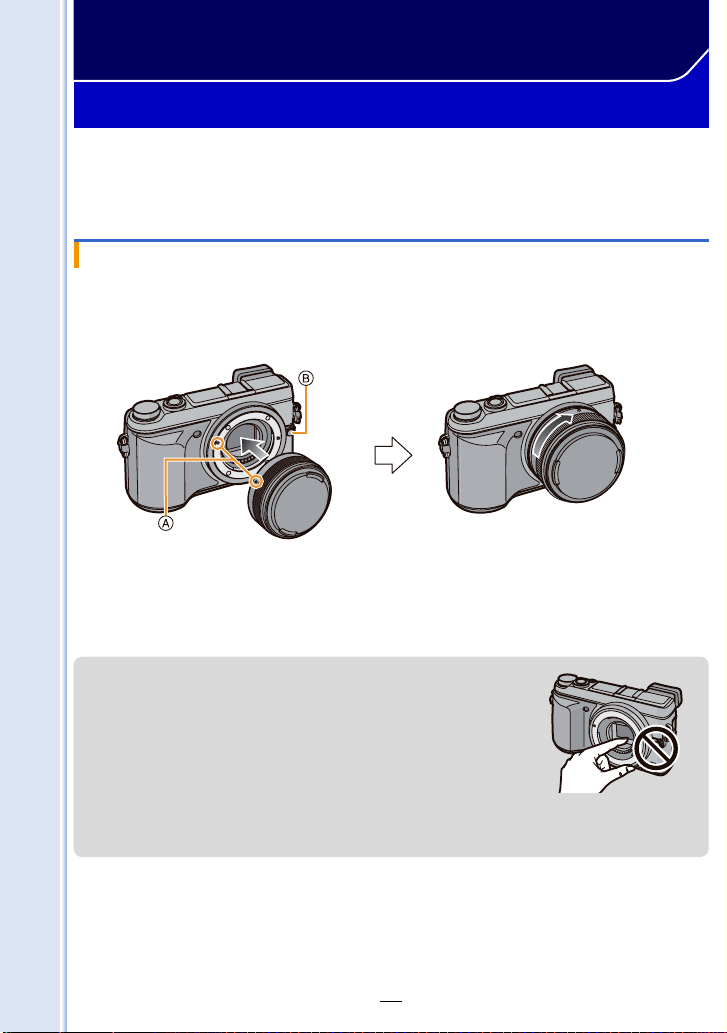
Előkészület
Az objektív cseréje
Az objektív cseréjével növelheti a képkészítés lehetőségeit és a fényképezőgép további
élvezetes használatát. Kövesse a következő eljárást az objektív cseréjekor.
• Ellenőrizze, ki van-e kapcsolva a fényképezőgép.
• Olyan helyen cseréljen objektívet, ahol nincs nagy szennyeződés vagy por. Ha szennyeződés vagy
por került az objektívre, lásd: 372. oldal.
Az objektív felhelyezése
Előkészületek:
Igazítsa egymáshoz az objektív A illesztési jelöléseit, majd kattanásig
forgassa az objektívet a nyíl irányába.
• Objektív felhelyezésénél ne nyomja a B objektívkioldó gombot.
• Ne próbálja meg felhelyezni az objektívet, ha az más szögben áll, mint a váz, mert úgy a bajonett
megkarcolódhat.
• Bizonyosodjon meg róla, hogy eltávolította az objektívsapkát felvételkészítéskor.
Távolítsa el az objektív hátsó sapkáját.
• Ha a váz sapkája rögzítve van a géphez, távolítsa el.
• Ne nyúljon a bajonettbe, ha az objektívet és a váz védősapkáját
eltávolította.
• Helyezzen védősapkát a vázra vagy tegye fel az objektívet, hogy
megelőzze a por és egyéb kosz fényképezőgép vázának belső
részébe kerülését.
• Helyezze fel az objektív hátsó sapkáját, ha leveszi a gépről
vagy rögzítse a fényképezőgép vázára a kapcsolódási pontok
megkarcolódásának megelőzése érdekében.
• Ajánlatos felhelyezni az objektívsapkát vagy az MC lencsevédőt
(külön kapható), hogy megvédje a lencse felületét szállításkor.
(333. oldal)
22
Page 23
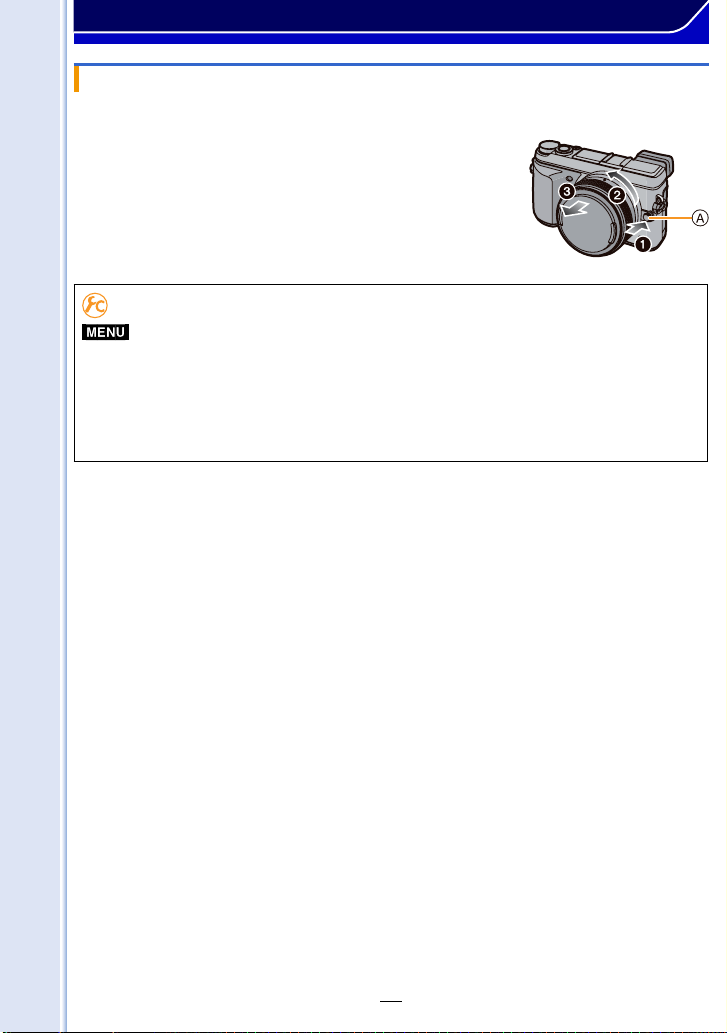
Előkészület
Az objektív levétele
Előkészületek: Tegye fel az objektívsapkát.
Miközben az A objektívkioldó gombot nyomja,
forgassa ütközésig az objektívet a nyíl
irányába, majd vegye le.
Az exponálógomb engedélyezése/tiltása objektív nélküli állapotban.
→ [Saját]→[Kiold. obj. nélkül]
A zár nem old ki, ha nincs objektív az egységen.
[BE]:
[KI]: Az exponálógomb nem működik, ha az objektív nincs felhelyezve a gépre
• Ha Leica objektív bajonett-adaptert használ (DMW-MA2M, DMW-MA3R: külön kapható), állítsa
vagy nem megfelelően van rögzítve.
[BE] állásba.
23
Page 24
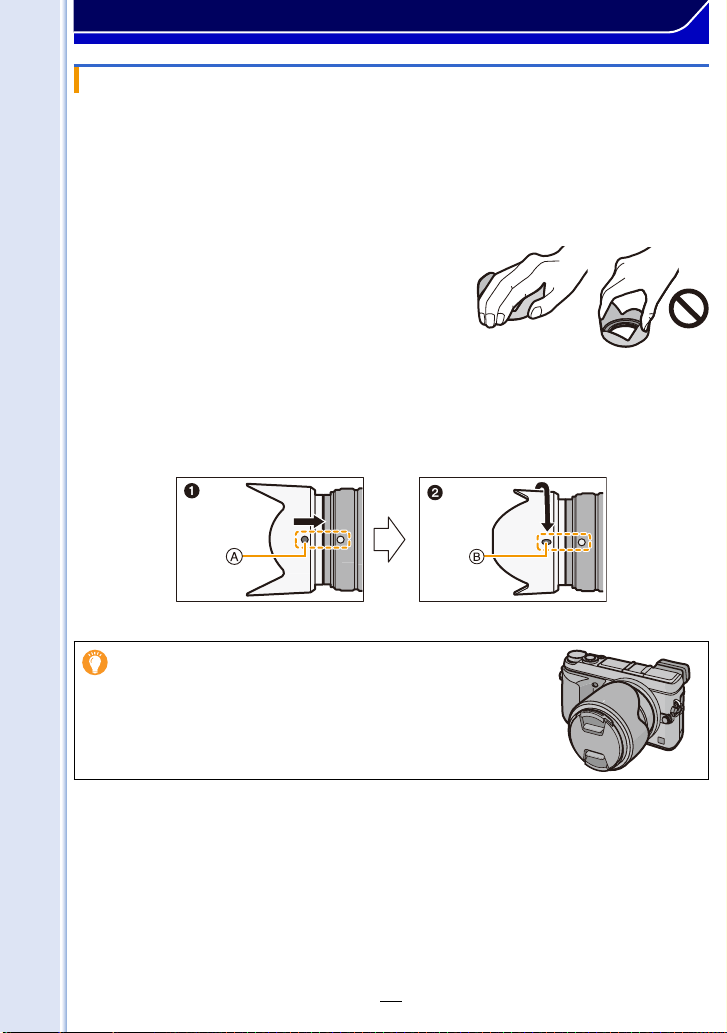
Előkészület
A napellenző felhelyezése
Ha erős háttérfény mellett készít felvételt, a lencsékben szabálytalan visszaverődés
keletkezhet. A napellenző mérsékli a nem kívánt fény bejutását a készített képekbe, és
csökkenti a kontrasztvesztést. A napellenző csökkenti a túlzott fényt, és így javítja a kép
minőségét.
• A cserélhető objektívek (H-H020A) nem rendelkeznek napellenzővel.
A (H-FS1442A) cserélhető objektívhez mellékelt (virág alakú) napellenző
felhelyezése
A napellenzőt az ujjaival tartsa az ábrán látható
módon.
• Ne fogja meg olyan módon, hogy a napellenző
meghajoljon.
1 Igazítsa a napellenző rövidebbik oldalán lévő A jelölést az objektív szélén
található jelöléshez.
2 Forgassa a napellenzőt a nyíl irányába kattanásig, majd a napellenző
hosszabbik oldalán lévő B jelölést igazítsa az objektív szélén található
jelöléshez.
Szállításkor a napellenzőt ideiglenesen fordítva
is felhelyezheti.
24
Page 25
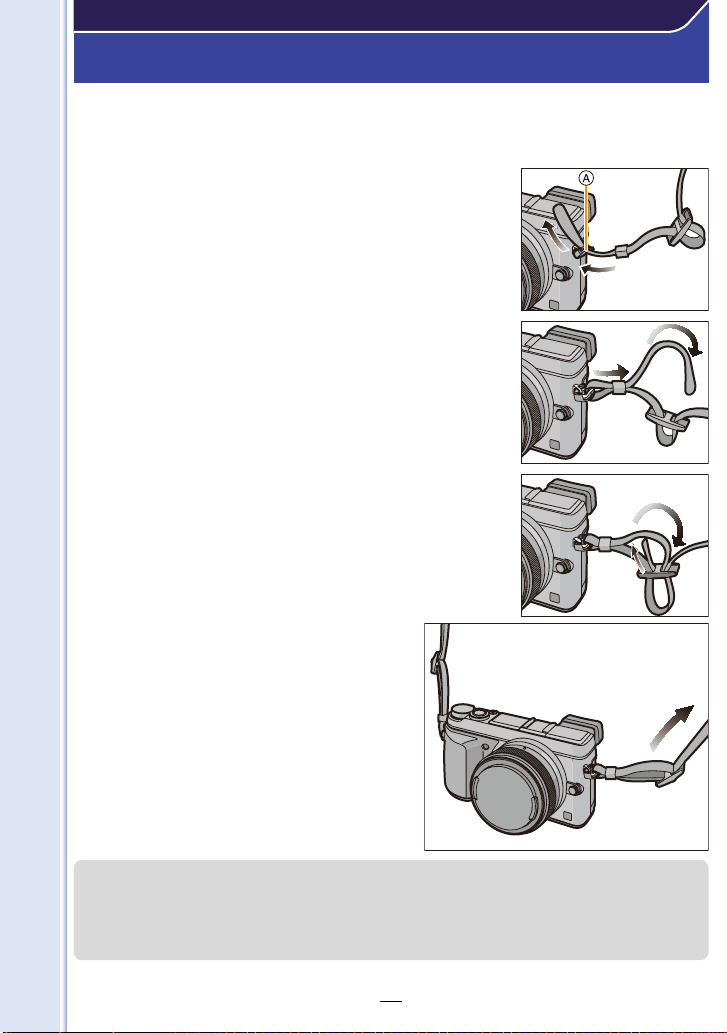
Előkészület
A vállpánt felhelyezése
• Javasoljuk, hogy a készülék használatához tegye fel a vállpántot, hogy le ne ejtse
a fényképezőgépet.
1 Húzza át a vállpántot a gépvázon található
vállpánt-befűzőnyíláson.
A: Vállpánt befűzőnyílása
2 Fűzze be a vállpánt végét a gyűrűbe a nyíl
irányába, majd húzza át a rögzítőn.
3 Húzza át a vállpánt végét a rögzítő másik
oldalán található lyukon.
4 Húzza meg a vállpánt másik
oldalát, majd ellenőrizze, hogy
az nem jön-e ki.
• Végezze el az 1– 4. lépéseket, majd
csatlakoztassa a vállpántot a másik
oldalhoz is.
• Helyezze a vállpántot a válla köré.
– Ne tekerje a nyaka köré.
– Azzal sérülést vagy balesetet okozhat.
• Ne hagyja a vállpántot olyan helyen, ahol kisgyermek hozzáférhet.
– Ha véletlenül a nyaka köré tekeri, az balesetet okozhat.
25
Page 26
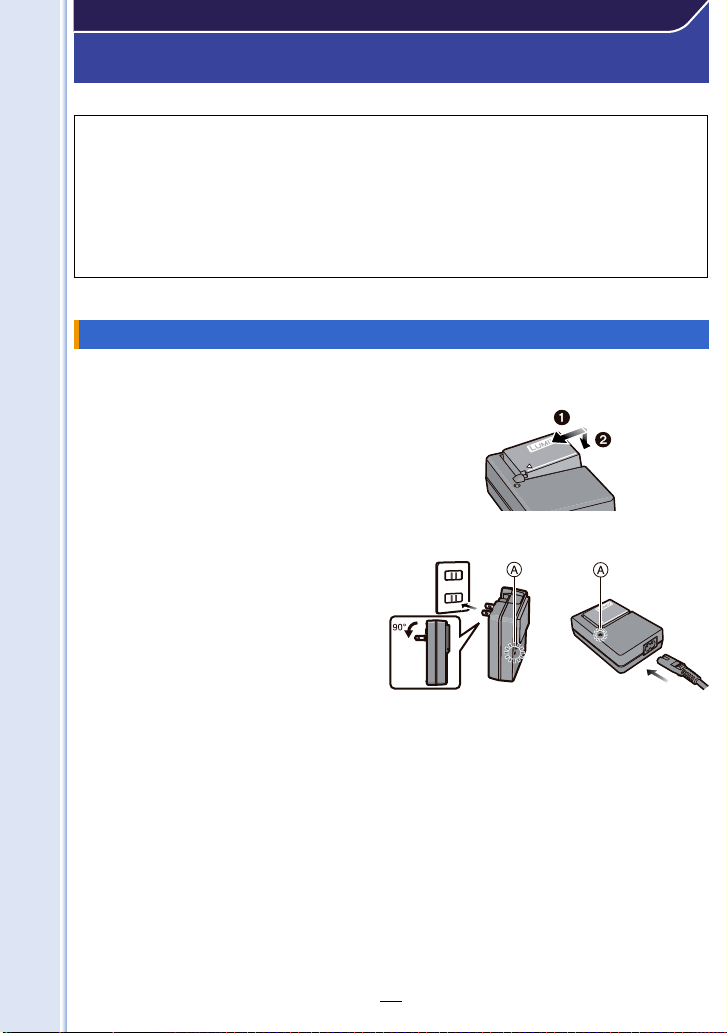
Előkészület
Az akkumulátor töltése
■ A készülékhez használható akkumulátorok
Egyes piacokon megtalálhatók olyan hamisított akkumulátorcsomagok, amelyek
nagyon hasonlóak az eredetihez. Néhány ezek közül az akkumulátorcsomagok
közül nincs megfelelően ellátva az adott biztonsági előírásoknak megfelelő belső
védelemmel. Fennáll annak a lehetősége, hogy ezek az akkumulátorcsomagok
kigyulladnak vagy felrobbannak. Nem vállalunk felelősséget a hamisított
akkumulátor használatából eredő esetleges balesetért vagy hibáért. Hogy
biztosan biztonságos terméket használjon, azt ajánljuk, eredeti Panasonic
akkumulátorcsomagot vásároljon.
• Használja az ajánlott töltőt és akkumulátort.
Töltés
• Az akkumulátor a kamera kiszállításakor nincs gyárilag feltöltve. Használat előtt töltse fel az
akkumulátort.
• Beltéri töltővel töltse az akkumulátort.
1 A helyes irányra ügyelve illessze
be az akkumulátort.
fali csatlakozó típusa a bemenet típusa
2 Csatlakoztassa a töltőt
az elektromos aljzatba.
• Az A [TÖLTÉS] töltéskijelző világítani
kezd, és kezdődik a töltés
26
Page 27
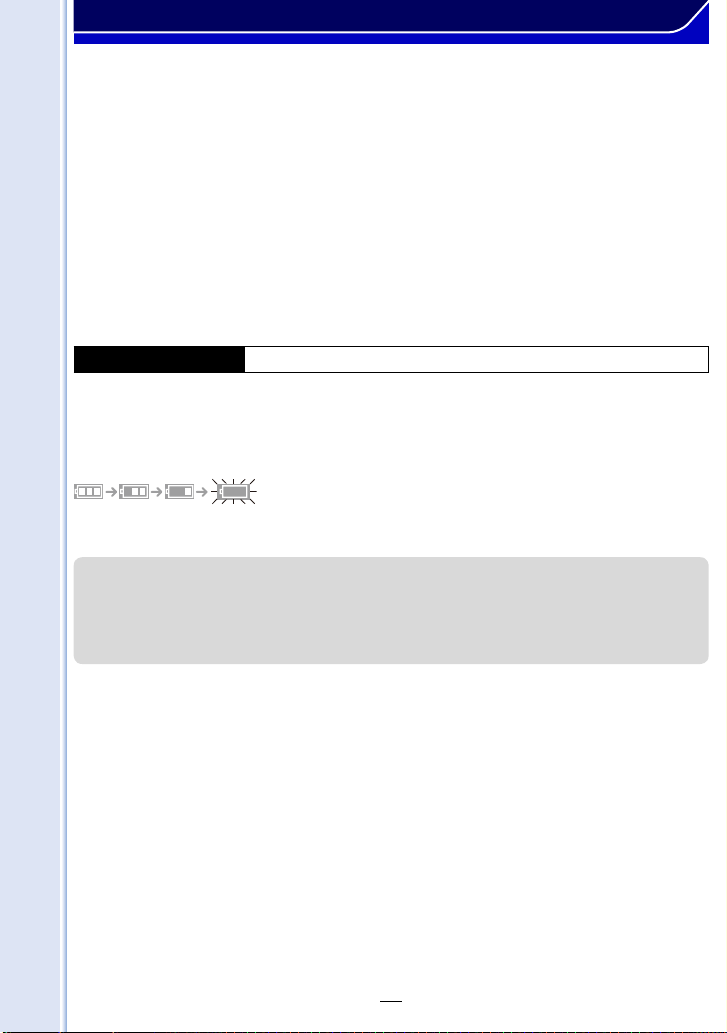
Előkészület
■ A [TÖLTÉS] kijelző
A [TÖLTÉS] kijelző bekapcsol:
A [TÖLTÉS] kijelző töltés közben bekapcsolva marad.
A [TÖLTÉS] kijelző kikapcsol:
A [TÖLTÉS] kijelző kikapcsol, amikor a töltés gond nélkül befejeződött. (Miután a töltés
befejeződött, kapcsolja le a töltőt az elektromos aljzatról, és vegye ki az akkumulátort.)
• Ha a [TÖLTÉS] kijelző villog
– Az akkumulátor hőmérséklete túl magas vagy túl alacsony. Ajánlott az akkumulátor újratöltése
10 °C és 30 °C (50 °F és 86 °F) közötti hőmérsékletű környezetben.
– A töltő vagy az akkumulátorok termináljai szennyezettek. Ebben az esetben törölje le őket száraz
ruhával.
■ Töltési idő
Töltési idő Kb. 190 perc
• A megadott töltési idő teljesen lemerült akkumulátorra vonatkozik. A töltési idő az
akkumulátor használatának módjától függően változhat. Hideg/meleg környezetben, vagy ha
az akkumulátort hosszú ideig nem használták, a töltési idő a szokásosnál hosszabb lehet.
■ Akkumulátor kijelzése
• A jelzőfény piros lesz és villog, ha az akkumulátor lemerült. (Az állapotjelző-fény is villog) Töltse fel
az akkumulátort vagy cserélje ki egy teljesen feltöltött akkumulátorra.
• Ne hagyjon semmilyen fém elemet (pl. csíptetőt) a hálózati csatlakozó érintkezőjének
közelében. Ellenkező esetben, a rövidzárlat vagy a keletkező hő tüzet és/vagy áramütést
okozhat.
• Az akkumulátor akkor is feltölthető, ha az még nem merült le teljesen, de nem ajánlott gyakran
utántölteni az akkumulátort, amíg teljesen fel van töltve. (Mivel jellegzetes duzzanat keletkezhet).
27
Page 28
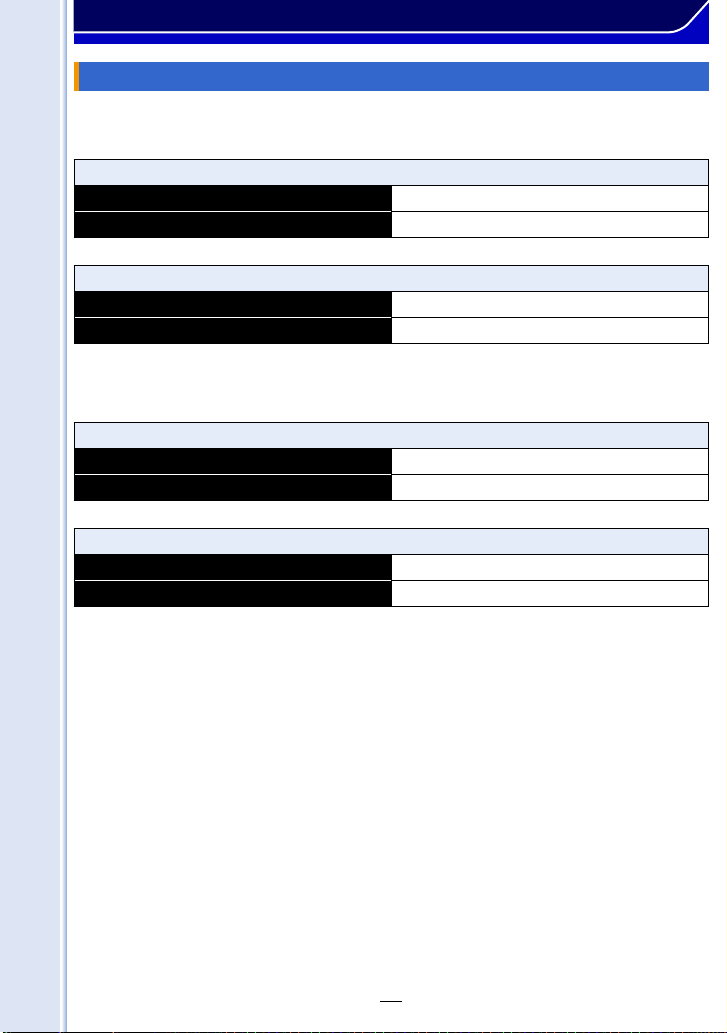
Előkészület
A működés hozzávetőleges időtartama és a felvehető képek száma
■ Állóképek készítése (kijelző használatával)
(CIPA szabvány szerinti AE program módban)
A (H-H020A) cserélhető objektív használata esetén
Készíthető képek száma Kb. 320 kép
Felvételi időtartam Kb. 160 perc
A (H-FS1442A) cserélhető objektív használata esetén
Készíthető képek száma Kb. 350 kép
Felvételi időtartam Kb. 175 perc
■ Állóképek készítése (kereső használatával)
(CIPA szabvány szerinti AE program módban)
A (H-H020A) cserélhető objektív használata esetén
Készíthető képek száma Kb. 280 kép
Felvételi időtartam Kb. 140 perc
A (H-FS1442A) cserélhető objektív használata esetén
Készíthető képek száma Kb. 300 kép
Felvételi időtartam Kb. 150 perc
28
Page 29
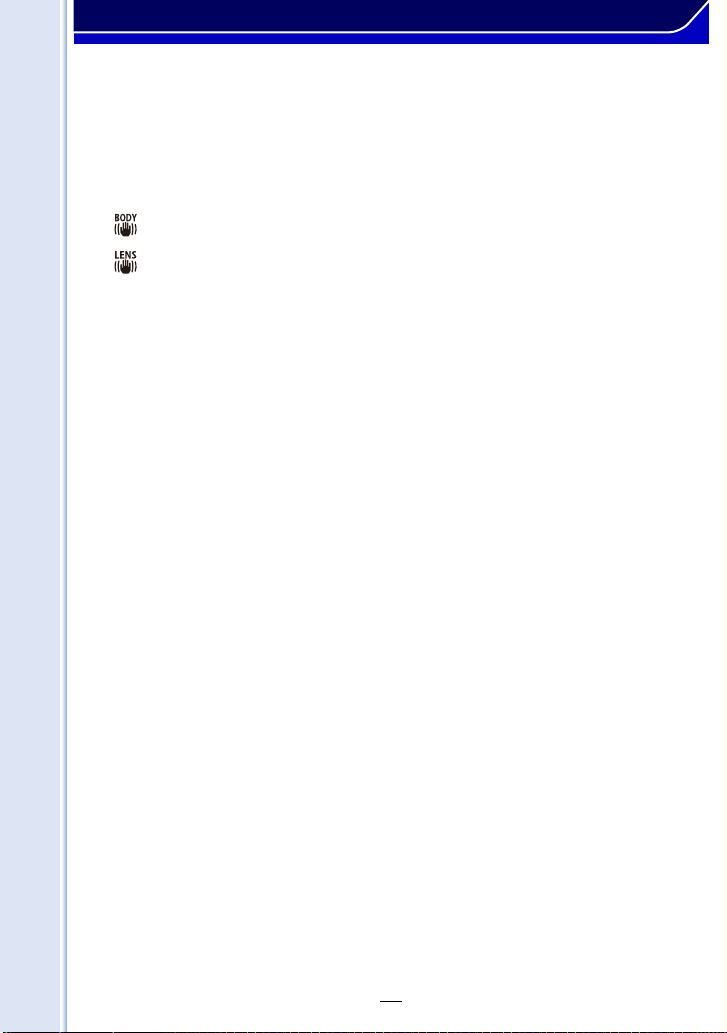
Előkészület
CIPA szabvány szerinti felvételi körülmények
• CIPA a [Camera & Imaging Products Association] (Fényképezőgép és Képalkotó Termékek
Szervezete) rövidítése.
• Hőmérséklet: 23°C (73,4°F)/Páratartalom:
50% relatív páratartalom kijelző/kereső bekapcsolt állapota esetén.
• Panasonic SDHC memóriakártya használata esetén.
• A tartozékként adott akkuval.
• A rögzítés elkezdése 30 másodperccel a készülék bekapcsolása után.
– Ha az objektív nincs ellátva optikai képstabilizátor funkcióval, állítsa az optikai képstabilizátort
[
– Ha az objektív rendelkezik optikai képstabilizátor funkcióval, állítsa az optikai képstabilizátort
• Kép készítése 30 másodpercenként teljes vaku használatával minden második felvételnél.
• A fényképezőgép kikapcsolása 10 felvételenként, és addig várni, amíg az akkumulátor
] állásba.
[
] állásba.
hőmérséklete csökken.
Az elkészíthető képek száma változik a képek készítése közötti időtől függően.
Ha a felvételek közötti idő hosszabb, az elkészíthető képek száma csökken.
[Például, ha két percenként készít egy képet, a képek száma kb. egynegyedére
csökken a fent megadott képek számához képest (amit 30 másodpercenként
készített felvételek alapján számoltak ki).]
29
Page 30
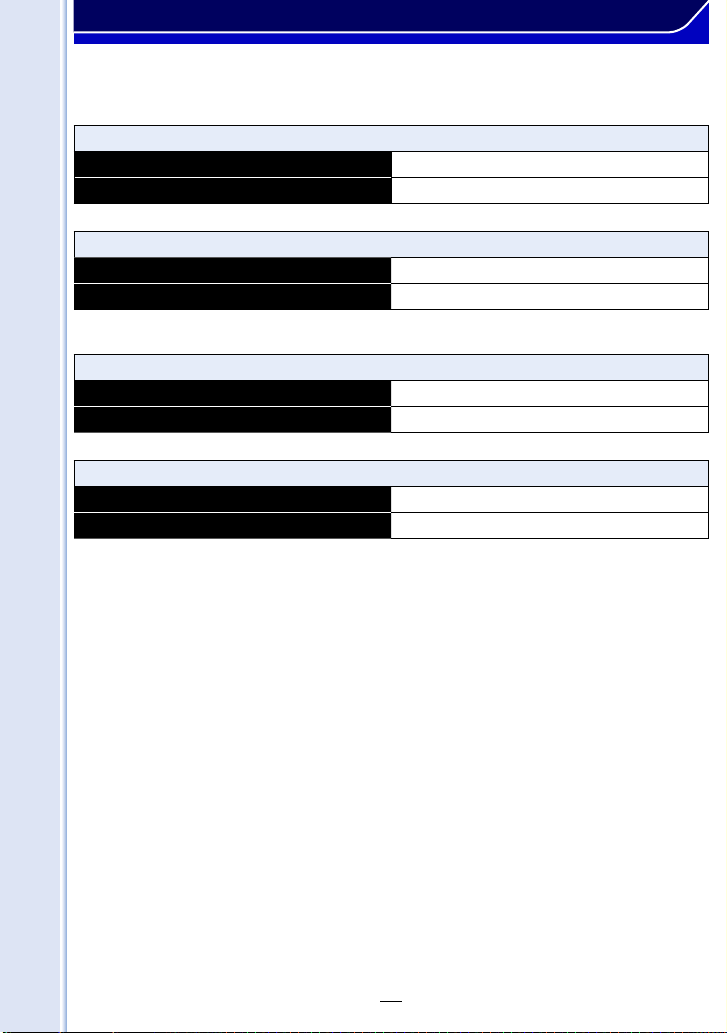
Előkészület
■ Mozgóképek készítése (kijelző használatával)
– [AVCHD] (Felvétel [FHD/50i]-re állított képminőséggel)
A (H-H020A) cserélhető objektív használata esetén
Felvehető időtartam Kb. 130 perc
Valóságos felvételi időtartam Kb. 65 perc
A (H-FS1442A) cserélhető objektív használata esetén
Felvehető időtartam Kb. 140 perc
Valóságos felvételi időtartam Kb. 70 perc
– [MP4] (Felvétel [FHD/25p]-re állított képminőséggel)
A (H-H020A) cserélhető objektív használata esetén
Felvehető időtartam Kb. 130 perc
Valóságos felvételi időtartam Kb. 65 perc
A (H-FS1442A) cserélhető objektív használata esetén
Felvehető időtartam Kb. 140 perc
Valóságos felvételi időtartam Kb. 70 perc
• Ezek az időtartamok 23 °C (73,4 °F) környezeti hőmérséklet és 50% relatív páratartalom esetén
érvényesek.
Kérjük, vegye gyelembe, hogy ezek az időtartamok körülbelüli értékek.
• A tényleges felvehető időtartam az ismétlődő tevékenységek pl. a gép ki- és bekapcsolása, felvétel
elkezdése/befejezése stb. esetén a felvételre rendelkezésre álló időt jelenti.
• A folyamatos mozgókép felvétel maximális ideje [AVCHD] formátumnál 29 perc 59 másodperc.
• A folyamatos mozgókép felvétel maximális ideje [MP4] formátumnál 29 perc 59 másodperc, vagy
4 GB a felső határ. ([FHD/50p] és [FHD/25p]-nél [MP4] formátumban a kép mérete nagy, ezért
a rögzítési idő kisebb lesz, mint 29 perc 59 másodperc.)
30
Page 31

Előkészület
■ Lejátszás (kijelző használatával)
A (H-H020A) cserélhető objektív használata esetén
Lejátszási idő Kb. 230 perc
A (H-FS1442A) cserélhető objektív használata esetén
Lejátszási idő Kb. 240 perc
• A működési idő és a készíthető képek száma változhat a környezettől és a működési
körülményektől függően.
Például, a következő esetekben a működési idő rövidül és a készíthető képek száma csökken.
– Alacsony hőmérsékletű környezetben, pl. sípályán.
– A [Kijelző fényereje] [AUTO] vagy [MODE1]-ban történő használata.
– Ha az [Élő nézet mód] [NORMÁL] opcióra van állítva.
– A vaku többszöri használata esetén.
• Ha a fényképezőgép működési ideje különösen rövid, még akkor is, ha az akkumulátor
megfelelően lett feltöltve, akkor nagy valószínűséggel az akkumulátor élettartama lejárt.
Vásároljon új akkumulátort.
31
Page 32

Előkészület
A (külön kapható) kártya/akkumulátor behelyezése és eltávolítása
• Ellenőrizze, ki van-e kapcsolva a készülék.
• Panasonic kártya használatát javasoljuk.
1 Tolja a kioldókart a nyíl irányába
és nyissa ki a kártya/ akkumulátor
fedelet.
• Mindig eredeti Panasonic akkumulátort
használjon.
• Más akkumulátorok használata mellett nem
garantálhatjuk termékünk minőségét.
2 Akkumulátor: Ügyelve az
akkumulátor behelyezési irányára,
illessze be ütközésig, amíg kattanó
hangot nem hall, majd ellenőrizze,
hogy az
Az akkumulátor eltávolításához
húzza az A kart a nyíl irányába.
Kártya: A behelyezés irányára
ügyelve tolja be a kártyát
biztonságosan ütközésig, amíg
kattanást nem hall.
A kártya eltávolításához nyomja be
a kártyát kattanásig, majd felfelé húzza ki.
B: Ne érintse meg a kártya csatlakozó-aljzatát.
A karral rögzítve van-e.
3 1: Csukja be a kártya/akkumulátor
fedelet.
2: Tolja a kioldókart a nyíl
irányába.
32
Page 33

Előkészület
• Mindig vegye ki az akkumulátort használat után. (Az akkumulátor lemerül, ha a feltöltés után
hosszú ideig nem használja.)
• Az akkumulátor meleg lesz használat után és a töltés alatt és után. Használat közben
a fényképezőgép is felmelegszik. Ez nem hiba.
• A kártya vagy az akkumulátor eltávolítása előtt kapcsolja ki a fényképezőgépet és várja meg,
hogy az állapotjelző kialudjon. (Ellenkező esetben a gép nem fog megfelelően működni és
a kártya károsodhat vagy az elkészített képek elveszhetnek.)
33
Page 34

Előkészület
A kártya
A készülékkel használható kártyák
A következő, SD szabványnak megfelelő kártyák használhatók ezzel a géppel.
(Ezek a kártyák kártya-ként jelennek meg a szövegben.)
Megjegyzések
SD memóriakártya
(8 MB – 2 GB)
SDHC memóriakártya
(4 GB – 32 GB)
SDXC memóriakártya
(48 GB, 64 GB)
■ Mozgókép felvétele és az SD kártyák sebesség szerinti besorolása
Mozgókép felvételéhez ellenőrizze az SD kártya sebességbesorolását (a folyamatos
írásra vonatkozó sebességet) a kártya címkéjén. [AVCHD]/[MP4] mozgóképek
felvételéhez „Class 4” vagy annál magasabb sebesség-besorolású SD kártyát
használjon.
pl.:
• SDHC memóriakártyák és SDXC memóriakártyák csak a saját
kompatibilis eszközeikkel használhatók.
• Ellenőrizze, hogy a számítógép és a többi berendezés kompatibilis-e,
ha SDXC memóriakártyát használ.
http://panasonic.net/avc/sdcard/information/SDXC.html
• Ez a készülék kompatibilis az UHS-I szabványú SDHC/SDXC
memóriakártyákkal.
• Csak a lent felsorolt kapacitású kártyák használhatók.
• Kérjük, ellenőrizze a legfrissebb információkat a következő
honlapon.
http://panasonic.jp/support/global/cs/dsc/
(Ez a webhely csak angol nyelvű.)
Hozzáférés a kártyához
A hozzáférés-jelző pirosan világít, ha képek rögzítésre
kerültek a kártyán.
• Hozzáférés közben (képek írása, olvasása, törlése vagy a kártya formázása stb.) ne
kapcsolja ki a gépet, ne vegye ki az akkumulátort, a kár tyát, vagy ne húzza ki a (külön
kapható) hálózati adaptert. Továbbá, ne tegye ki a fényképezőgépet rezgésnek, ütődésnek
vagy statikus elektromosságnak.
A kártya vagy a kártyán található adatok sérülhetnek, és a fennáll a lehetősége, hogy
a gép nem fog megfelelően működni.
Ha a művelet rezgésnek, ütődésnek vagy statikus elektromosságnak köszönhetően
meghiúsul, végezze el újra.
34
Page 35

Előkészület
• A kártyán megtalálható az A írásvédő kapcsoló. (Ha ez [ZÁR] helyzetbe van
állítva, a kártyára nem lehetséges adatokat írni, onnan törölni vagy a kártyát
formázni. Az írás, törlés és formázás újból lehetségessé válik, amint a kapcsolót
eredeti helyzetébe visszaállítják.)
• A kártyán tárolt adatok elektromágneses hullámok és statikus elektromosság
miatt, valamint a készülék, illetve a kár tya meghibásodásának hatására
sérülhetnek vagy elveszhetnek. Azt ajánljuk, hogy a fontos adatokat
a számítógépen stb. tárolja.
• Ne formázza a kár tyát számítógépen vagy más berendezésen. Csak a fényképezőgépen
formázza a kártyát, így biztosítja a megfelelő működését, (60. oldal)
• A memóriakártyát gyermekek elől elzárva tartsa, hogy le ne nyelhessék.
A kártya formázása (inicializálás)
Mielőtt ezzel a készülékkel felvételt készít, formázza meg a kártyát. (60. oldal)
Mivel formázás után az adatok nem nyerhetők vissza, előtte készítsen róluk
biztonsági másolatot.
Válassza ki a menüpontot.
→ [Beállítás]→[Formázás]
• A megerősítést kérő képernyő megjelenik. Ha az [Igen] lehetőséget választja, a készülék
végrehajtja a műveletet.
35
Page 36

Előkészület
A felvehető képek hozzávetőleges száma és az elérhető felvételi idő
■ Készíthető képek száma
• [9999+] szám jelenik meg, ha több mint 10000 kép maradt.
• Képarány [4:3], Minőség [ ]
[Képméret] 2 GB 8 GB 32 GB 64 GB
L (16M) 220 900 3640 7260
M (8M) 410 1650 6690 13000
S (4M) 690 2800 11360 21480
• Képarány [4:3], Minőség [
[Képméret] 2 GB 8 GB 32 GB 64 GB
L (16M) 68 270 111 0 2230
M (8M) 79 320 1300 2580
S (4M) 86 340 1410 2800
]
■ Elérhető felvételi idő (mozgókép felvétel esetén)
• „ó” az óra rövidítése, „p” a percé és „mp” a másodpercé.
• A felvehető időtartam az összes felvett mozgókép teljes időtartama.
• [AVCHD]
[Felv. minőség] 2 GB 8 GB 32 GB 64 GB
[FHD/50p] 8p00mp 36p00mp 2ó31p 5ó6p
[FHD/50i] 13p00mp 1ó00p 4ó8p 8ó25p
[FHD/25p]/
[FHD/24p]
[HD/50p] 13p00mp 1ó00p 4ó8p 8ó25p
9p00mp 42p00mp 2ó56p 5ó58p
• [MP4]
[Felv. minőség] 2 GB 8 GB 32 GB 64 GB
[FHD/50p] 8p00mp 36p00mp 2ó31p 5ó7p
[FHD/25p] 11p00mp 48p00mp 3ó21p 6ó49p
[HD/25p] 21p00mp 1ó33p 6ó25p 13ó2p
[VGA/25p] 46p00mp 3ó25p 14ó8p 28ó42p
36
Page 37

Előkészület
• A felvehető képek száma és az elérhető felvételi időtartam hozzávetőleges értékek.
(Ezek változhatnak a felvételi körülményektől és a kártya típusától függően.)
• A felvehető képek száma és az elérhető felvételi időtartam változik a témáktól függően.
• A folyamatos mozgókép felvétel maximális ideje [AVCHD] formátumnál 29 perc 59 másodperc.
• A folyamatos mozgókép felvétel maximális ideje [MP4] formátumnál 29 perc 59 másodperc,
vagy 4 GB a felső határ. ([FHD/50p] és [FHD/25p]-nél [MP4] formátumban a kép mérete nagy,
ezért a rögzítési idő kisebb lesz, mint 29 perc 59 másodperc.)
• A maximálisan elérhető, folyamatos felvételi időtartam megjelenik a képernyőn.
Átváltás a készíthető képek számának és az elérhető felvételi időnek
a megjelenítése között.
→ [Saját]→[Fennmaradó kij.]
[ : ] ([Rögzíth. képek]):
Ez mutatja a készíthető állóképek számát.
[ : ] ([Fennmar.felv.id.]):
Ez mutatja a mozgóképek felvételéhez
rendelkezésre álló időt.
A Készíthető képek száma
B Fennmaradó rögzítési idő
37
Page 38

Előkészület
Dátum/idő beállítása (az óra beállítása)
• Az óra nincs gyárilag beállítva.
1 Kapcsolja be a fényképezőgépet.
• Az 1 állapotjelző a készülék bekapcsolásakor világítani
kezd.
• Ha a nyelv kiválasztása képernyő nem jelenik meg, folytassa
4. lépésnél.
a
2 Nyomja meg a [MENU/SET] (Menü/Beállítás)
gombot.
3 A ▲/▼ kurzorgombokkal válassza ki az
elemet, majd nyomja meg a [MENU/SET]
(MENÜ/BEÁLLÍTÁS) gombot.
4 Nyomja meg a [MENU/SET] (Menü/Beállítás)
gombot.
5 A ◄/► gombokkal válassza ki a beállítandó
elemeket (év, hónap, nap, óra, perc), majd
▲/▼ gombokkal állítsa be.
A: Az otthoni idő
B: Az úticél ideje
• Órabeállítás nélkül törölhet, ha megnyomja a következő
gombot [ / ].
A megjelenítés sorrendjének és az időkijelzés
formázásának beállítása.
• A sorrend/idő kijelző beállításának megjelenítéséhez
válassza a [Stílus] opciót és nyomja meg a [MENU/SET]
gombot.
6 A bevitelhez nyomja meg a [MENU/SET]
(MENÜ/BEÁLLÍTÁS) gombot.
7 Nyomja meg a [MENU/SET] gombot a megerősítést kérő képernyőn.
38
Page 39

Előkészület
Az órabeállítás módosítása
Válassza az [Órabeáll.] elemet a [Beállítás] menüben. (40. oldal)
• Visszaállíthatja az órát az 5. és 6. lépésben leírt módon.
• Az órabeállítást megtartja 3 hónapig akár akkumulátor nélkül is, a beépített
óraakkumulátor segítségével. (Hagyja a feltöltött akkumulátort a gépben 24 órán
keresztül, hogy a beépített akkumulátor feltöltődjön.)
• Ha az óra nincs beállítva, a helyes dátum nem lesz rányomtatva képre a [Szöveg bélyeg.]
használatával való kinyomtatáskor vagy ha a képek nyomtatását egy fotóstúdiótól rendeli meg.
• Ha az óra be van állítva, a helyes dátum nyomtatható, akkor is ha a fényképezőgép
képernyőjén nem jelenik meg.
39
Page 40

Előkészület
A menü beállítása
Ez a fényképezőgép olyan menüválasztást kínál, amely lehetővé teszi, hogy
a működését egyénre szabja és így maximalizálja a képkészítés élményét.
Különösen akkor, ha a [Beállítás] menü a fényképezőgép órájához és teljesítményéhez
kapcsolódó néhány fontos beállítást tartalmaz. Ellenőrizze ezen menü beállításait
mielőtt folytatja a gép használatát.
Menüelemek beállítása
Kétféle művelettel állíthatja be a menüket: a képernyő érintésével és nyomógombokkal,
a kurzorgombok megnyomásával és a hátsó vezérlőtárcsa forgatásával.
• Ha a [Menüpoz. mem.] elemet (58. oldal) a [Beállítás] menüben [BE] állásba állítja,
a képernyőn megjelennek a legutóbb kiválasztott menüelemek.
A gyári beállítás szerint [BE] értékre van állítva.
• Ha a [Menü információ] (58. oldal) a [Beállítás] menüben [BE] állásban van,
a menüelemek és beállítások magyarázatai megjelennek a menü képernyőn.
• A menü a képernyő megérintésével beállítható.
Példa: A [Felvétel] menüben módosítsa a [Minőséget] [ ]-ról [ ]-ra
1 Nyomja meg a [MENU/SET] (Menü/Beállítás)
gombot.
40
Page 41

Előkészület
Menü A beállítások ismertetése
[Felvétel]
(345–347. oldal)
[Mozgókép]
(235–237. oldal)
[Saját]
(349–351. oldal)
[Beállítás]
(51–60. oldal)
[Lejátszás]
(354. oldal)
Ebben a menüben állíthatja be a felveendő képeken
a képarányt, a képpontok számát és a kép egyéb
aspektusait.
Ebben a menüben állíthatja be a [Felvételi formátum]ot, a [Felv. minőség]-et és a felveendő mozgókép más
aspektusait.
A készülék kezelése, pl. a képernyő megjelenítése és
a gombműveletek saját egyéni ízlése szerint beállíthatók.
A módosított beállítások el is menthetők.
Ebben a menüben állíthatja be az órát, kiválaszthatja
a működésjelző hangot, valamint végezhet
a fényképezőgép kezelését megkönnyítő egyéb
beállításokat.
Wi-Fi funkciókhoz kapcsolódó beállításokat is végezhet.
Ebben a menüben végezheti el a felvett képek
védelmének, a körülvágásának vagy nyomtatásának stb.
beállításait.
2 A ▲/▼ kurzorgombokkal válasszon
beállítást, majd nyomja meg a [MENU/SET]
gombot.
• A menüelemek a hátsó vezérlőtárcsa forgatásával is
kiválaszthatók.
• A következő képernyőre léphet a [DISP.] (Kijelző) gomb
megnyomásával is.
3 A ▲/▼ kurzorgombokkal válasszon
beállítást, majd nyomja meg a [MENU/SET]
gombot.
• A beállítást meg lehet tenni egy opció kiválasztásával,
amelyet a hátsó tárcsa forgatásával, majd
megnyomásával végezhet el.
• Menüelemtől függően előfordulhat, hogy a beállítása
nem jelenik meg, vagy más módon jeleníthető meg.
41
Page 42

Előkészület
• Vannak funkciók, amelyeket a specikációknak köszönhetően nem lehet beállítani vagy
használni a fényképezőgépen használt üzemmódoktól vagy menübeállításoktól függően.
Ebben a működési útmutatóban egy menüelem beállításának lépései a következő
módon vannak ábrázolva.
→ [Felvétel]→[Minőség]→[ ]
■ A menü bezárása
Nyomja meg a [ / ] gombot, vagy nyomja le félútig a zárgombot.
■ Átváltás más menükre
pl.: Átkapcsolás [Felvétel] menüről a [Beállítás] menüre.
1 Nyomja meg a ◄kurzorgombot.
2 A ▲/▼ kurzorgombokkal válassza ki a [ ] elemet vagy másik A menüikont.
3 Nyomja meg a [MENU/SET] (Menü/Beállítás) gombot.
• Ezután válasszon egy menüelemet, és állítsa be.
• Az első tárcsa forgatásával is kiválaszthat egy menüikont.
A menüképernyő hátterének beállítása
Tetszés szerint beállíthatja a menüképernyő hátterét.
1 Válassza ki a menüpontot.
→ [Beállítás]→[Háttérszín]
2 A ▲/▼ kurzorgombokkal válassza ki a háttérszínt, majd nyomja meg
a [MENU/SET] (MENÜ/BEÁLLÍTÁS) gombot.
• Négy színből választhat a háttérszín kiválasztásakor.
• Ennek beállítása után lépjen ki a menüből.
42
Page 43

Előkészület
Gyakran használt menük azonnali elérése
(Gyorsmenü)
A Gyorsmenü használatával néhány menübeállítás könnyen megtalálható.
• A Gyorsmenüvel beállítható funkciók attól függenek, hogy a készüléken milyen mód vagy
megjelenítési stílus van beállítva.
A [Q.MENU]/[Fn1] gomb két módon használható: mint [Q.MENU] vagy mint [Fn1]
(1. funkció).
A vásárláskor a kezdőbeállítás: [Q.MENU].
• A funkciógombról részletes tájékoztatást talál az 47. oldalon.
1 A [Q.MENU] gombbal jelenítse meg
a Gyorsmenüt.
2 Forgassa el a hátsó vezérlőtárcsát egy elem
kiválasztásához, majd nyomja meg a tárcsát.
3 A hátsó tárcsa forgatásával válassza ki
a beállítást.
4 A beállítás elvégzése után a [Q.MENU]
(GYORSMENÜ) gombbal léphet ki a menüből.
• Az exponálógomb félig tör ténő lenyomásával zárhatja be
a menüt.
• A ▲/▼/◄/► kurzorgombok megnyomásával is beállíthat elemeket.
Kijelzőn megjelenő felvételi információk itt: [ ]
(Kijelző stílus) (71. oldal)
Nyomja meg a [Q.MENU] (Gyorsmenü) gombot,
forgassa el a hátsó vezérlőtárcsát egy elem
kiválasztásához, majd nyomja meg a tárcsát.
Forgassa el a hátsó vezérlőtárcsát a beállítás
kiválasztásához, majd nyomja meg a hátsó
vezérlőtárcsát a beállításhoz.
• A ▲/▼/◄/► kurzorgombokat és a [MENU/SET] (Menü/Beállítás) gombot is használhatja.
43
Page 44

Előkészület
■ Érintőképernyő használatával
1 A [Q.MENU] gombbal jelenítse meg a Gyorsmenüt.
2 Érintse meg a menüelemet.
3 Érintse meg a beállítást.
4 A beállítás elvégzése után a [Kilép] ikon
megérintésével lépjen ki a menüből.
• Az exponálógomb félig tör ténő lenyomásával zárhatja be
a menüt.
Módszer átváltása a Gyorsmenü beállításához
→ [Saját]→[Q.MENU]
[PRESET]:
Az alapértelmezett elemek beállíthatók.
[EGYÉNI]:
A Gyorsmenü a kívánt elemekből fog állni. (45. oldal)
Kilép
44
Page 45

Előkészület
A gyorsmenü módosítása az Ön kedvenc elemére
Amikor a [Q.MENU] elem (44. oldal) a [Saját] menüben [EGYÉNI] opcióra van állítva,
a Gyorsmenü tetszés szerint módosítható. A gyorsmenübe legfeljebb 15 elem állítható be.
1 Nyomja meg a4 gombot, válassza ki a [ ]
elemet, majd nyomja meg a [MENU/SET] gombot.
2 A ▲/ ▼/◄/► kurzorgombokkal válassza ki
a menüelemet a felső sorban, majd nyomja meg
a [MENU/SET] gombot.
3 A ◄/► kurzorgombok segítségével válassza ki
az üres részt az alsó sorban, majd nyomja meg
a [MENU/SET] gombot.
A Gyorsmenüként beállítható elemek.
B Az elemek, amelyek megjelenhetnek a Gyorsmenü
képernyőjén.
• A menüelemet beállíthatja a felső sorból az alsó sorba
való lehúzással is.
• Ha nincs üres terület az alsó sorban, egy meglévő elemet is kicserélhet egy új, kiválasztott
elemmel, csak válasszon ki egy meglévő elemet.
• A beállítás törléséhez lépjen az alsó sorhoz a ▼ kurzorgomb segítségével és válassza ki
a törlendő elemet, majd nyomja meg a [MENU/SET] gombot.
• A következő elemeket lehet beállítani:
[Felvétel] menü/Felvételi funkciók
• [Fotóstílus] (130. oldal) • [Vaku mód] (219. oldal)
• [Képbeállítás] ([Képarány] (139. oldal)/
[Képméret] (139. oldal))
• [Minőség] (140. oldal) • [Digit. Zoom] (215. oldal)
• [Fénymér. mód] (168. oldal) • [Stabilizátor] (203. oldal)
• [i.Dinamukus] (142. oldal) • [Érzékenység] (174. oldal)
• [i.Felbontás] (142. oldal) • [Fehéregyens.] (134. oldal)
• [HDR] (143. oldal) • [AF mód] (146. oldal)
• [Elektronikus zár] (196. oldal) • [Felvételi üzemmód] (178. oldal)
• [Kit. telekonv.] (állóképek/mozgóképek)
(211. oldal)
45
Page 46

Előkészület
[Mozgókép] menü
• [Mozgókép. beáll.] ([Felvételi formátum]
(235. oldal)/[Felv. minőség] (235. oldal))
• [Kép üzemmód] (233. oldal)
• [Csendes üzemmód] (195. oldal)
• [AFS/AFF/AFC] (147. oldal)
• [Kiemelés] (160. oldal)
• [Hisztogram] (73. oldal)
• [Komp. segédv.] (73. oldal)
• [Felv. terül.] (231. oldal)
• [Zoomléptetés] (214. oldal)
• [Zoom sebesség] (214. oldal)
[Saját] menü
4 Nyomja meg a [ / ] gombot.
• Visszatér a fenti, 1. lépésnél található képernyőhöz. Nyomja meg a [MENU/SET] gombot
a felvételi képernyőre váltáshoz.
46
Page 47

Előkészület
Gyakran használt funkciók hozzárendelése a gombokhoz (funkciógombok)
Gyakran használt funkciókat rendelhet hozzá
bizonyos gombokhoz és ikonokhoz.
1 Válassza ki a menüpontot.
→ [Saját]→[Fn gomb beáll.]
2 Nyomja meg a ▲/▼ kurzorgombokat a [Beállítás Felvétel módban] vagy
[Beállítás Lejátszás módban] opció kiválasztásához, majd nyomja meg
a [MENU/SET] gombot.
3 Használja a ▲/▼ kurzorgombokat a funkciógomb kiválasztásához, amelyhez
funkciót akar rendelni, majd nyomja meg a [MENU/SET] gombot.
4 A ▲/▼ kurzorgombokkal válassza ki a hozzárendelni kívánt funkciót, majd
nyomja meg a [MENU/SET](MENÜ/BEÁLLÍTÁS) gombot.
• A [Beállítás Felvétel módban] opcióhoz lásd 48. oldalt, a [Beállítás Lejátszás módban]
opcióhoz pedig az 50. oldalt.
47
Page 48

Előkészület
A funkciógombok beállítása a felvételhez
Használhatja a már hozzárendelt funkciókat, ha felvétel közben megnyomja
a funkciógombot.
• A következő funkciókat rendelheti hozzá az [Fn1], [Fn2], [Fn3] vagy [Fn4] gombokhoz; vagy az
[Fn5], [Fn6], [Fn7], [Fn8] vagy [Fn9] ikonhoz.
[Felvétel] menü/Felvételi funkciók
• [Wi-Fi] (266. oldal): [Fn3]
• [Q.MENU] (43. oldal): [Fn1]
• [LVF/Kijelző vált] (63. oldal): [Fn4]
• [AF/AE-RÖGZ.] (159. oldal)
• [AF BE] (159., 164. oldal)
• [Egygombos AE] (98. oldal)
• [AE érintésre] (171. oldal)
• [Előnézet] (97. oldal): [Fn5]
• [Szintmérő] (74. oldal): [Fn6]
• [Fókuszter. beáll.] (49. oldal)
• [Zoomvezérlés] (210. oldal)
• [Fotóstílus] (130. oldal)
• [Képarány] (139. oldal)
• [Képméret] (139. oldal)
• [Minőség] (140. oldal)
• [Fénymér. mód] (168. oldal)
• [Árnyék kiemelése] (132. oldal): [Fn2]
• [i.Dinamukus] (142. oldal)
• [i.Felbontás] (142. oldal)
• [HDR] (143. oldal)
• [Elektronikus zár] (196. oldal)
• [Vaku mód] (219. oldal)
• [Kit. telekonv.]
(állóképek/mozgóképek) (211. oldal)
• [Digit. Zoom] (215. oldal)
• [Stabilizátor] (203. oldal)
• [Érzékenység] (174. oldal)
• [Fehéregyens.] (134. oldal)
• [AF mód] (146. oldal)
• [Felvételi üzemmód] (178. oldal)
• [Az alapért. érték visszaáll.] (49. oldal)
[Mozgókép] menü
• [Mozgókép. beáll.] (228. oldal) • [Kép üzemmód] (233. oldal)
[Saját] menü
• [Csendes üzemmód] (195. oldal)
• [AFS/AFF/AFC] (146. oldal)
• [Kiemelés] (160. oldal)
• [Hisztogram] (73. oldal): Fn7]
Gyári funkciógomb beállítások.
(Vásárláskor a funkciógomb beállításai nincsenek hozzárendelve az [Fn8] és [Fn9] gombokhoz.)
• Néhány funkciót nem lehet hozzárendelni a funkciógombtól függően.
• [Komp. segédv.] (73. oldal)
• [Felv. terül.] (231. oldal)
• [Zoomléptetés] (214. oldal)
• [Zoom sebesség] (214. oldal)
48
Page 49

Előkészület
■ A funkciógomb-beállítás konfigurálása a kijelzőn megjelenő felvételi
információk képernyőről
A kijelzőn megjelenő felvételi információk képernyőn (71. oldal) található [Fn]
megérintése lehetővé teszi, hogy a 3. lépésben megjelenő képernyőhöz lépjen.
■ Funkciógombok használata érintés műveletekkel
[Fn5], [Fn6], [Fn7], [Fn8] és [Fn9] a funkciógombok megérintésével használhatók.
1 Érintse meg a [ ] gombot.
2 Érintse meg az [Fn5], [Fn6], [Fn7], [Fn8] vagy [Fn9] gombot.
• A hozzárendelt funkció fog működésbe lépni.
• Néhány funkció nem használható a módtól vagy megjelenő képernyőtől függően.
• A [Fókuszter. beáll.] beállításával, lehetségessé válik az egyes AF-ter. vagy MF-seg. pozícióbeállítás képernyő megjelenítése.
• Ha [az alapért. érték visszaáll.] van beállítva, a funkciógomb beállítások visszatérnek az
alapértelmezett kongurációhoz.
Az alábbi esetekben nem elérhető:
• [Fn2] nem használható a következő esetekben.
– [Miniatűr hatást]/[Szín egy pontban]/[Napfény] (Kreatív vezérlés mód)
– [Multi. expo.]
• [Fn3] nem használható késleltetett exponálással egy időben.
• [Fn5], [Fn6], [Fn7], [Fn8] és [Fn9] nem használható, ha a keresőt használja.
49
Page 50

Előkészület
A funkciógombok beállítása a lejátszáshoz
Egy kiválasztott képhez közvetlenül beállíthat egy hozzárendelt funkciót, ha megnyom
egy funkciógombot lejátszás közben.
• A következő funkciókat rendelheti hozzá az [Fn1], [Fn3] vagy [Fn4] gombokhoz.
[Lejátszás] menü/Lejátszás funkciók
• [Kedvenc] (260. oldal): [Fn1]
• [Nyomt.-ra] (261. oldal)
• [Védelem] (263. oldal) • [Az alapért. érték. visszaáll.]
Gyári funkciógomb beállítások.
• Ha [az alapért. érték visszaáll.] van beállítva, a funkciógomb beállítások visszatérnek az
alapértelmezett kongurációhoz.
• [Egy kép törlése] (80. oldal)
• [Ki]: [Fn3]
/[Fn4]
■ Funkciógombok használata lejátszás közben
Példa: Ha [Fn1] [Kedvenc] opcióra van állítva
1 A ◄/► kurzorgombokkal válassza ki a képet.
2 Nyomja meg az [Fn1] ikont, majd állítsa be a képet
[Kedvenc]-nek.
• A [Nyomt.-ra] funkció hozzárendelésekor állítsa be
a nyomtatni kívánt képek számát.
• Az [Egy kép törlése] funkció hozzárendelésekor válassza
az [Igen] opciót a megerősítő képernyőn.
50
Page 51

Előkészület
A készülék alapbeállításainak kongurálása
(Menü beállítása)
A [Beállítás] menü beállításainak kiválasztási módjáról a 40. oldalon
részletesen tájékozódhat.
Az [Órabeáll.] és a [Gazdaságos] fontos elemek. Ellenőrizze a beállításokat használat
előtt.
[Órabeáll.] —
• Részletesen lásd a 38. oldalon.
Állítsa be az otthoni időt és az úticél idejét.
Megjelenítheti a helyi időt az úticélok helyén is, és rögzítheti azt az
elkészített képeken.
• Az [Otthon] beállítása legyen az első dolog a vásárlás után. A [Célállomást] az
[Otthon] beállítása után lehet megadni.
A [Célállomás] vagy az [Otthon] kiválasztása után a ◄/► kurzorgombok segítségével válasszon ki egy területet, majd nyomja
meg a [MENU/SET] gombot.
[Célállomás]:
[Világidő]
Az úticél területe
A A célterület jelenlegi ideje
B Az otthoni időtől való eltérés
[Otthon]:
Az otthon területe
C Jelenlegi idő
D Időeltolódás GMT-hez képest
(Greenwichi középidő)
• Nyomja meg a ▲ gombot, ha nyári időszámítást használ [
állítódik.)
Nyomja meg még egyszer a ▲ gombot, hogy visszatérjen a normál időszámításhoz.
• Ha nem találja az úticélt a képernyőn megjelenő területek között, állítsa be az otthontól való
időkülönbség megadásával.
51
]. (Az idő egy órával előbbre
Page 52

Előkészület
Beállítható az elutazás és a visszatérés időpontja, valamint az úticél
neve.
A képek lejátszásakor megjelenítheti az eltöltött napok számát és
a [Szövegbély.] segítségével rányomtathatja az elkészült képekre
(251. oldal)
[Utaz. beáll.]:
[BEÁLL.]: Indulási és érkezési dátum beállítva. Az utazás eltelt
napjai (hány nap után) rögzítve.
[Utazási időp.]
[KI]
• Az utazás dátuma automatikusan törlődik, ha az aktuális dátum az érkezési
dátum utánra kerül. Ha az [Utaz.beáll.] [KI] módba van állítva, a [Helyszín]
opció is [KI] módba állítható.
[Helyszín]:
[Beáll.]: Az úticél a felvétel időpontjában került rögzítésre.
[KI]
• A karakterek bevitelének módját a „Szöveg bevitele” című részben,
a 61. oldalon találja.
• Az indulási dátum óta eltelt napok számát kinyomtathatja a CD-ROM- on található
„PHOTOfunSTUDIO” szoftvercsomaggal (mellékelt).
• Az utazási időpont az órabeállításkor megadott dátum és az indulási dátum alapján kerül
kiszámításra. Ha beállítja a [Világidő]-t az úticélhoz, az utazás dátuma az órabeállításkor
megadott dátum és az úticél-beállítások alapján kerül kiszámításra.
• Az utazási időpont beállításait megőrzi a memória, akkor is, ha a fényképezőgépet kikapcsolja.
• Az [Utazási időp.] funkció nem működik, ha [AVCHD] mozgóképet rögzít.
• Mozgókép felvétele közben a [Helyszín] funkció nem működik.
[Wi-Fi]
• Részletekért lásd a 268. és a 309. oldalt.
[Wi-Fi funkció]/[Wi-Fi beállítás]
52
Page 53

Előkészület
Beállítja az elektronikus zajok és az elektronikus zár
hangerejét.
[Beep hang]
[Beep hangerő]:
[ ] (Magas)
[ ] (Alacsony)
[ ] (Kikapcsolva)
• Az [E-zár hangerő] csak akkor működik ha a Sorozatkép mód vagy [Elektronikus zár] [SH]-ja [BE]
állásba van állítva.
[Hangszóró hangereje] Állítsa be a hangszóró hangerejét a 7 szint bármelyikére.
• Ha a fényképezőgépet TV-hez csatlakoztatja, a TV hangereje nem változik.
A kijelző/kereső fényereje, színe, illetve vörös vagy kék
árnyalata állítható itt.
] ([Fényerő]):
[
Állítsa be a fényerőt.
[ ] ([Kontraszt · Színtelítettség]):
A kontraszt és a színtisztaság állításához.
[
[Kijelző-megjelenítés]/
[Kereső]
] ([Vörös á.]):
Állítsa be a vörös árnyalatot.
[ ] ([Kék á.]):
Állítsa be a kék árnyalatot.
[E-zár hangerő]:
[ ] (Magas)
[ ] (Alacsony)
[ ] (Kikapcsolva)
1 Válassza ki a beállításokat a ▲/▼ kurzorgombokkal,
és állítsa be a ◄/► gombok segítségével.
• A beállítás a hátsó vezérlőtárcsa forgatásával is elvégezhető.
2 A bevitelhez nyomja meg a [MENU/SET]
(MENÜ/BEÁLLÍTÁS) gombot.
• Beállítja a kijelzőt, ha a kijelző van használatban és a keresőt, ha azt használja.
• Néhány téma az aktuálistól eltérő módon jelenhet meg a kijelzőn. Noha ez nem befolyásolja az
elkészített képeket.
53
Page 54

Előkészület
A kijelző fényerejét a környezet fényszintjéhez képest állítsa
be.
[AUTO]:
A fényerő automatikusan kerül beállításra, az alapján,
[Kijelző fényereje]
mennyire van világos a gép körül.
[1. MÓD]:
Nagyobb fényerőt ad a kijelzőnek.
[2. MÓD]:
Normál fényerőre állítja a kijelzőt.
[3. MÓD]:
Sötétebbé teszi a kijelzőt.
• A kijelzőn megjelenített képek fényereje magasabb, ezért a kijelzőn látható néhány téma
a tényleges témához képes másképpen jelenhet meg. Noha ez a magasabb fényerő nincs
hatással az elkészített képekre.
• A kijelző automatikusan visszatér a normál fényerőhöz, ha 30 másodpercen belül nem végez
műveletet [1. MÓD]-ban felvételkor. Újra kivilágosodik, ha gombnyomást vagy érintést érzékel.
• Ha az [AUTO] vagy [1. MÓD] van beállítva, a használati idő csökken.
• [AUTO] csak Felvételi módban elérhető.
• Hálózati adapter (külön kapható) használatánál [2. MÓD] a kezdőbeállítás.
54
Page 55

Előkészület
A készülék beállítható úgy, hogy szükségtelenül ne fogyasszon áramot.
Beállíthatja a készüléket úgy, hogy automatikusan kikapcsoljon,
automatikusan lekapcsolja a kijelzőt, vagy olyan módon jelenítse meg,
hogy kisebb legyen a fogyasztása.
[Alvó üzemmód]:
A fényképezőgép automatikusan kikapcsol, ha nem használja
a beállításokban megadott ideig.
[10 PERC]/[5 PERC]/[2 PERC]/[1 PERC]/[KI]
[Gazdaságos]
[Kijelző auto ki]:
A kijelző automatikusan kikapcsol, ha a beállításnál kijelölt ideig nem
használják a fényképezőgépet.
[5 PERC]/[2 PERC]/[1 PERC]
[Élő nézet mód]:
A kijelző megjelenítését úgy állítja be, hogy az kevesebb áramot
fogyasszon.
[NORMÁL]/[GAZDASÁGOS]
• Nyomja le félig az exponálógombot vagy kapcsolja ki majd be a fényképezőgépet az [Alvó mód]
törléséhez.
• A kijelző újbóli bekapcsolásához nyomja meg bármelyik gombot vagy érintse meg a kijelzőt.
• Ha az [Élő nézet mód] [GAZDASÁGOS] opcióra van állítva, a felvételi képernyőn látható kép
minősége rosszabb lehet, mint ha [NORMÁL] opcióra volna állítva, de ez nem befolyásolja
a felvett képet.
• Ha az [Élő nézet mód] [NORMÁL] opcióra van állítva, a készülék rövidebb ideig használható.
• Ha a szemérzékelő automatikus átváltás (63. oldal) be van kapcsolva, az [Auto kijelző KI] törlésre
kerül.
• [Gazdaságos] funkció nem működik a következő esetekben.
– Számítógéphez vagy nyomtatóhoz való kapcsolódás esetén
– Mozgóképek felvétele és lejátszása esetén
– Diabemutató közben
– [Multi. expo.]
– [Késleltetett exponálás]
• (Külön kapható) AC-adapter használatakor az [Alvó mód] nem működik.
• (Külön kapható) AC-adapter használatakor az [Auto Kijelző Ki] [5 PERC]-re van rögzítve,
az [Élő nézet mód] pedig [NORMÁL] állapotra.
55
Page 56

Előkészület
[USB üzemmód]
Válassza az USB kommunikációs rendszert a fényképezőgép
(mellékelt) USB kábellel való számítógéphez vagy nyomtatóhoz való
csatlakoztatásakor.
[Kivál. csatl.-kor]:
Válassza a [Számítógép] vagy [PictBridge(PTP)] opciót, ha
a fényképezőgépet a számítógéphez vagy PictBridge funkciót
támogató nyomtatóhoz csatlakoztatja.
[PictBridge(PTP)]:
Állítsa be ezt az opciót a PictBridge funkciót támogató nyomtatóhoz
való csatlakoztatáskor.
[Számítógép]:
Ezt a számítógéphez való csatlakoztatáskor válassza.
56
Page 57

Előkészület
[Kimenet]
Beállítja, hogyan kapcsolódjon a készülék tévéhez stb.
[Videokimenet]:
Állítsa be, hogy megfeleljen az országban használt színes televíziós
rendszernek.
[NTSC]:
A videokimenet NTSC rendszerhez van beállítva.
[PAL]:
A videokimenet PAL rendszerhez van beállítva.
• Ez abban az esetben működik, ha (külön kapható) AV kábellel vagy
(külön kapható) mini HDMI kábellel csatlakoztatja.
[TV képarány]:
Állítsa be, hogy megfeleljen a TV típusának.
[16:9]:
16:9-es képarányú TV-hez csatlakozás esetén.
[4:3]:
4:3-es képarányú TV-hez csatlakozás esetén.
• Ez akkor fog működni ha (külön kapható) AV kábellel csatlakoztatja.
[HDMI mód]:
Állítsa be a formátumot a HDMI kimenethez, ha HDMI kompatibilis
HD TV-hez csatlakoztatja a gépet mini HDMI kábel használatával.
[AUTO]:
A kimenet felbontása automatikusan beállításra kerül a csatlakoztatott
TV-ről érkező információk alapján.
[1080p]:
A progresszív módszer esetén 1080 elérhető letapogatási vonalat
használ a megjelenítéshez.
[1080i]:
A váltott soros módszer esetén 1080 elérhető letapogatási vonalat
használ a megjelenítéshez.
[720p]:
A progresszív módszer esetén 720 elérhető letapogatási vonalat
használ a megjelenítéshez.
1
[576p]
A progresszív módszer 576
/[480p]
2
:
1
2
/480
elérhető letapogatási vonalat
használ a megjelenítéshez.
1 Ha a [Videokimenet] [PAL]-ra van állítva
2 Ha a [Videokimenet] [NTSC]-re van állítva
• Ez akkor fog működni, ha mini HDMI kábellel csatlakoztatja.
• Ha a képek nem jelennek meg a TV-n [AUTO] beállítás esetén, úgy
állítsa be a kép formátumát, hogy azt a TV meg tudja jeleníteni, és
válassza ki a tényleges letapogatási vonalak számát. (Olvassa el a tévé
kezelési útmutatóját.)
57
Page 58

Előkészület
Beállítások, amelyek lehetővé teszik, hogy a gépet VIERA
berendezés távirányítójával lehessen vezérelni, automatikusan
összekapcsolják a gépet a VIERA link kompatibilis berendezéssel,
ha mini HDMI kábelt használ.
[VIERA Link]
[BE]:
A VIERA link kompatibilis berendezés távirányítójának
működése engedélyezve. (Nem minden művelet
lehetséges) A gomb műveletek a gépen korlátozottá
válnak.
[KI]: A gépen található gombokkal hajthatók végre a műveletek.
• Ez akkor fog működni, ha mini HDMI kábellel csatlakoztatja.
• Részletesen lásd a 318. oldalon.
A kimeneti módot 3D képekhez állítja.
[
]: Ezt állítsa be, ha a gépet 3D televízióhoz csatlakoztatja.
[3D lejátszás]
[ ]: Ezt állítsa be, ha a gépet nem 3D televízióhoz
csatlakoztatja.
Ezt állítsa be, ha a képeket 2D-ben (hagyományos kép)
szeretné megnézni egy 3D televízión.
• Ez akkor fog működni, ha mini HDMI kábellel csatlakoztatja.
• A 3D képek 3D-ben történő lejátszásának módjáról részletes információt talál a 313. oldalon.
[Menüpoz. mem.]
[Háttérszín]
• Részletesen a 42. oldalon találja.
Minden menühöz eltárolja a legutóbb használt menüelem helyét.
[BE]/[KI]
Beállítja a menüképernyő háttérszínét.
Menüelemek magyarázata és beállításaik jelennek meg
[Menü információ]
a menüképernyőn.
[BE]/[KI]
58
Page 59

Előkészület
[Nyelv]
• Ha véletlenül rossz nyelvet állított be, válassza a [ ] ikont a menüikonok közül a megfelelő nyelv
beállításához.
[Verz.szám kij.] —
• Itt ellenőrizhető a fényképezőgép rmware-ének és objektívének a verziója.
• [–. –] objektív rmware jelenik meg, ha nem helyezte fel az objektívet.
• Nyomja meg a [MENU/SET] gombot a verzió kijelző képernyőn a gépen található szoftverrel
kapcsolatos információk megjelenítéséhez.
[Expozíció-korrekció
visszaállítása]
[Önkioldó aut.
kikapcs.]
[Számozás törl.]
• A mappa száma frissül, és a fájlok száma 0001-től fog kezdődni.
• A mappa számát 100 és 999 között lehet hozzárendelni.
A mappa számát vissza kell állítani, mielőtt eléri a 999-et. Azt ajánljuk, hogy formázza a kártyát
(60. oldal), miután a számítógépen vagy máshol elmentette az adatokat.
• A mappaszám 100-ra való visszaállításához formázza a kártyát, majd használja ezt a funkciót
a fájlszám visszaállításához.
A mappaszám visszaállítási képernyője fog megjelenni. Válassza az [Igen] opciót a mappaszám
visszaállításához.
Beállítja a képernyő nyelvét.
Az expozíció értéke visszaállítható, ha a felvételi mód
megváltozik vagy a fényképezőgép kikapcsolásra kerül.
[BE]/[KI]
Beállítja, hogy a készülék kikapcsolásánál az önkioldó is
kikapcsoljon-e.
[BE]/[KI]
Állítsa vissza a következő felvétel fájlszámát 0001-re.
[Alapállapot]
• A felvételi beállítások visszaállításakor a következő beállítások tartalmát is visszaállítja.
– Az [Arcfelismerés] beállítás
• A beállítás/egyéni beállítások visszaállításakor a következő beállításokat is visszaállítja.
– A [Világidő] beállítás
– [Utazási időp.] (indulási dátum, érkezési dátum, helyszín) beállításai
– A [Prolbeállítás] beállítása
• A mappaszám és az órabeállítások nem módosulnak.
A felvétel vagy beállítás/egyéni beállítások visszaállnak az
alapértelmezettre.
59
Page 60

Előkészület
[Wi-Fi beállítások
visszaállítása]
• Mindig állítsa vissza a fényképezőgépet, ha kidobja vagy eladja azt, így megelőzhető, hogy az
elmentett személyes információival visszaéljenek.
• Mindig állítsa vissza a fényképezőgépet, ha a személyes információkról másolatot készített, mert
javításra kell vinni a gépet.
A [LUMIX CLUB] menüpont kivételével (299. oldal)
[Pixel Refresh]
• A képalkotó eszköz és a képfeldolgozás gyárilag optimalizált. Használja ezt a funkciót, ha világos
foltok jelennek meg, amelyek nem részei a felvett témának.
• Kapcsolja ki és be a fényképezőgépet, miután a pixeleket kijavította.
[Szenzortisztítás]
• A porcsökkentő funkció automatikusan működik, ha a fényképezőgép bekapcsolt állapotban van,
de akkor is használhatja ezt a funkciót, ha port érzékel. (372. oldal)
A [Wi-Fi] menü minden gyári alapértelmezett beállítását
visszaállítja.
Optimalizálja a képalkotó eszközt és a képfeldolgozást.
A képalkotó eszköz elejére rakódott port és törmeléket lefújja.
A kártya meg van formázva.
A formázás véglegesen töröl minden adatot
[Formázás]
a memóriakártyáról. Bizonyosodjon meg róla, hogy minden
képet és mozgóképet lementett, mielőtt ezt a funkciót
használja.
• Elegendő töltöttséggel rendelkező akkumulátort vagy (külön kapható) AC-adaptert használjon
formázáskor. Ne kapcsolja ki a fényképezőgépet formázás közben.
• Ha a kártyát formázta a számítógépen vagy más berendezésen, formázza azt újra
a fényképezőgépen is.
• Ha a kártya nem kerül formázásra, először próbáljon ki egy másik kártyát mielőtt felveszi
a kapcsolatot a Panasonic szakembereivel.
60
Page 61

Előkészület
Szöveg bevitele
Lehetőség van gyermekek vagy háziállatok neveinek és
a felvétel helyszínének megadására. Ha egy, a jobb oldalon
találhatóhoz hasonló képernyő jelenik meg, karaktereket
írhat be. (Csak alfabetikus karaktereket és szimbólumokat
adhat meg.)
1 A ▲/▼/◄/► kurzorgombokkal válassza ki a szöveget, majd nyomja
meg a [MENU/SET] gombot a rögzítéshez.
• Mozgassa a kurzort a [ ] ikonra, majd nyomja meg a [MENU/SET] gombot, hogy átváltsa
a szöveget a [A] (nagybetűk), [a] (kisbetűk), [1] (számok) és [&] (speciális karakterek) között.
• Azonos karakterek megadásához egy sorban, a hátsó tárcsa jobbra forgatásával mozgassa
a kurzor t.
• A kurzor elemre való mozgatásával és a [MENU/SET ] gomb megnyomásával a következő
műveleteket végezheti el:
– [ ]: Üres mező megadása
– [Törlés]: Karakter törlése
– [ ]: Vigye a bejegyzés pozíció kurzorát balra
– [ ]: Vigye a bejegyzés pozíció kurzorát jobbra
• Legfeljebb 30 karakter vihető be. (Maximum 9 karakter adható meg, ha nevet állít be az
A következőknél legfeljebb 15 karaktert vihet be: [ ], [ ], [ ], [ • ] és [–].
[Arcfelismerés]-hez.)
(Ha az [Arcfelismerés] funkciónál visz be nevet, az legfeljebb 6 karakterből állhat).
2 A ▲/▼/◄/► kurzorgombokkal menjen a [Beállítás] ikonra, majd
nyomja meg a [MENU/SET] gombot a szöveg megadásához.
• A szöveg görgethető, ha a teljes szöveg nem látható a képernyőn.
61
Page 62

Alapvető útmutatások
Tippek jó képek készítéséhez
Vegye a fényképezőgépet noman a mindkét kezébe, a karjait tartsa
a teste mellett, és a lábait helyezze kicsit távol egymástól.
• Ne takarja el az ujjával vagy más tárggyal a vakut, az AF segédfényt A, a mikrofont B
(13. oldal) vagy a hangszórót C .
• Figyeljen oda, hogy ne mozgassa a gépet, amikor lenyomja az exponálógombot.
• A kép elkészítésekor bizonyosodjon meg róla, hogy stabilan áll és nem fog összeütközni egy
emberrel vagy tárggyal stb.
A fényképezőgép tájolásának érzékelése (Tájolás-érzékelő funkció)
Ez a funkció érzékeli a függőleges tájolást, amikor
függőlegesen készít egy képet. A kép lejátszásakor
a felvétel automatikusan függőlegesen fog megjelenni.
(Csak akkor elérhető, ha a [Kijelz.forg.] (259. oldal) opció
[BE] állásba van állítva.)
• A géppel tör ténő felvételnél akkor is működik a tájolás-érzékelő, ha olyan objektívet használ,
amelyik nem kompatibilis a tájolás-érzékelő funkcióval.
• Ha a fényképezőgépet függőlegesen tartja és jelentősen felfelé vagy lefelé megdönti,
előfordulhat, hogy a tájolás-érzékelő nem működik megfelelően.
• A függőlegesen elkészített mozgóképek nem jelennek meg függőlegesen.
• Függőleges tájolásban nem lehet 3D képeket készíteni.
62
Page 63

Alapvető útmutatások
A kereső használata
Átváltás a kijelző és a kereső között
■ Szemérzékelő használata a kijelző és a kereső közötti váltáshoz
Amikor az [Szemérzékelő] (63. oldal) [LVF/Kijelző auto]
eleme a [Saját] menüben [BE] állásra van állítva, és az Ön
szeme vagy egy tárgy közel kerül a keresőhöz, a kijelzett
képet a rendszer automatikusan áthelyezi a keresőbe.
A Szemérzékelő
B [LVF]/[Fn4] gomb
• A szemérzékelő lehetséges, hogy nem működik megfelelően a szemüveg alakja miatt, ha erős
fény ragyog a szem körül vagy attól függően, hogy hogyan tartja a fényképezőgépet. Ebben az
esetben manuálisan kapcsolhat át.
• Mozgóképek lejátszása vagy vetítése közben a fényképezőgép nem váltja automatikusan
a kijelzőt keresőre a szemérzékelővel.
A szemérzékelő érzékenységének és a kijelző keresőre vagy monitorra való
automatikus váltásának beállítása
→ [Saját]→[Szemérzékelő]
Elem Beállítások
[Érzékenység] Itt állíthatja be a szemérzékelő érzékenységét.
[LVF/Kijelző Auto] Ez automatikusan átváltja a képernyőt kijelzőről keresőre, ha a szeme vagy
[MAGAS]/[ALACSONY]
egy tárgy elég közel kerül a szemérzékelőhöz.
[BE]/[KI]
■ Kézi átváltás a monitor és a kereső között
Nyomja meg az [LVF] gombot.
A kereső csak akkor világosodik ki, ha a szeme vagy egy tárgy közel kerül hozzá.
Az [LVF]/[Fn4] gomb két módon használható: mint [LVF] vagy mint [Fn4] (4. funkció).
A vásárláskor a kezdőbeállítás: [LVF/Kijelző vált].
• A funkciógombról részletes tájékoztatást talál az 47. oldalon.
■ Dioptria állítása
Csúsztassa a dioptriaállító-kart úgy, hogy
a karakterek világosan látható módon
megjelenjenek a keresőben.
63
Page 64

Alapvető útmutatások
AF szemérzékelő
Ha az [AF szemérzékelő] a [Saját] menüben [BE] állásban van, a fényképezőgép
automatikusan beállítja a fókuszt, amint a szemérzékelő aktiválódik.
• Beep hangok nem hallhatóak, amikor a fókusz éles az [AF szemérzékelő]-ben.
Az alábbi esetekben nem elérhető:
• [AF szemérzékelő] lehetséges, hogy nem működik gyengén megvilágított körülmények között.
• Az [AF szemérzékelő] funkció nem működik a következő esetekben:
– A kizárólag manuális fókusszal rendelkező objektívek esetén
– Néhány négyharmados objektívvel
A fókusz pozíció beállítása érintőpanel használatával
Az [AF érintőpanel] az [Érint. beállít.] menüpont (17. oldal)
[Saját] menüben való beállításával a kijelzőt érintőpanelként
használhatja a kereső megjelenítésekor.
Elem A beállítások ismertetése
[PONTOS]
[ELTOLÁS]
[KI]
Mozgassa érintéssel a kereső AF területét a kívánt helyre az érintőpanelen.
Mozgassa áthúzással (16. oldal) a kereső AF területét a kívánt helyre az
érintőpanelen.
—
• Nyomja le félig az exponálógombot a fókusz helyzetének meghatározásához.
Ha a fókusz helyzetének meghatározása előtt nyomja le a [KIJELZŐ] gombot, az AF terület
kerete visszatér a középső pozícióba.
• Az AF terület keretének törléséhez nyomja meg a [MENU/SET] (Menü/Beállítás) gombot, ha az
autofókusz mód (146. oldal) az [
([23-mező]) opcióra van beállítva.
• Az Ér. zárkiold. funkció (67. oldal) nem működik, ha [AF érintőpanel]-t használ.
] ([Arcfelismerés]), [ ] ([Mozgásköv. AF]) vagy [ ]
64
Page 65

Alapvető útmutatások
Állókép felvétele
• Állítsa a felvételi üzemmódot erre: [ ] (egyképes) a ▼ ( ) gombbal.
1 Válassza a Felvételi módot. (69. oldal)
2 Nyomja le félútig a kioldógombot a fókuszáláshoz.
A Rekeszérték
B Zársebesség
• A rekeszér ték és a zársebesség megjelenik.
(Pirosan villog, ha nem helyes az expozíció,
kivéve, ha egyébként vakura van állítva.)
• Ha a kép helyesen van fókuszálva, a készülék
elkészíti a felvételt, mivel a [Fókusz/Zár
elővál.] (157. o ldal) eredetileg [FÓKUSZ]
opcióra van állítva.
Fókuszmód AFS
Fókusz Ha a téma fókuszált Ha a téma nem fókuszált
Fókuszjelzés
AF terület
Hang Beep hang 2-szer —
Fókuszmód AFF/AFC
Fókusz Ha a téma fókuszált Ha a téma nem fókuszált
Fókuszjelzés
AF terület
Hang
Be Villog
C
Zöld —
D
Be Villog vagy Ki
C
1
Zöld
D
Beep hang 2-szer
2
—
—
1 Ha az AF mód [
a gombot félig lenyomva tartja.
2 Beep hangot hall, amikor a fókuszt elérte, miközben a gombot félig lenyomva tartja.
• Ha a fényerő nem elegendő [AFF] vagy [AFC] opcióhoz, a fényképezőgép úgy fog működni,
mintha [AFS] lett volna beállítva. Ebben az esetben a kijelző sárga [AFS]-re fog módosulni.
• A fókuszjelzés megjelenik, amint [
igénybe, mint normál esetben.
] opcióra van állítva, az első elért fókusz rögtön megjelenhet, miközben
] sötét környezetbe kerül, és a fókuszálás több időt vehet
65
Page 66

Alapvető útmutatások
3 Nyomja le teljesen a kioldógombot (azaz nyomja tovább),
és készítse el a képet.
• Ha be/ki zoomol, miután egy témára fókuszált, akkor a fókusz elveszítheti a pontosságát.
Ebben az esetben állítsa be újra a fókuszt.
• A fókusztartomány változó lehet a használt objektívtől függően.
– A (H-H020A) cserélhető objektív használata esetén: 0,2 m (0,66 láb) ∞-ig
– A (H-FS1442A) cserélhető objektív használata esetén: 0,2 m (0,66 láb) (20 mm
fókusztávolság széles látószöghöz) ∞-ig, 0,3 m (0,98 láb) (a fókusztávolság 21 mm Teléhez)
∞-ig
Nehezen fókuszálható témák és felvételi körülmények
• Gyorsan mozgó témák, extrém módon világos vagy kontraszt nélküli témák.
• Ablakon keresztül vagy fényes tárgyak közelében fényképezett téma.
• Ha sötét vagy bemozdul.
• Ha a fényképezőgéphez túl közel van a téma vagy ha távoli és közeli témákat egyszerre
fényképez.
A kép elkészítése utáni megjelenés időtartamának beállítása
→ [Saját]→>[Auto képell.]→[TART]/[5MP]/[4MP]/[3MP]/[2MP]/[1MP]/[KI]
[TART]:
A képek addig maradnak láthatók, amíg az exponálógombot félig le nem nyomja.
• A lejátszási képernyő megjelenítésének átváltása, képek törlése stb, elvégezhető
a [Auto képell.] közben.
• [Auto képell.] funkció nem működik a következő esetekben.
– Mozgóképek készítésekor.
66
Page 67

Alapvető útmutatások
Képek készítése Érintő zárkioldó funkció segítségével
Csak érintse meg a témát, ahová a fókuszpontot szeretné, a fényképezőgép a témára
fókuszál, és automatikusan készíti el a képet.
1 Érintse meg a [ ] gombot.
2 Érintse meg a [ ] gombot.
• Az ikon [ ]-ra módosul és az érintő zárkioldó funkció
használata lehetségessé válik.
3 Érintse meg a témát, amire fókuszálni szeretne, majd készítse el
a képet.
• A kép akkor készül el, ha a fókusz éles.
• Ha a hisztogram megjelenik a megérinteni kívánt téma felső részén, először húzza arrébb
a hisztogramot, majd érintse meg a témát (16. oldal).
■ Az érintő zárkioldó funkció törlése
Érintse meg a [ ] elemet.
• Ha az érintő zárkioldó meghibásodik, az AF terület vörössé válik és eltűnik. Ebben az esetben
próbálja újra.
• A fényerő mérése a megérintett pontban történik, ha a [Fénymér. mód] (168. oldal) [ ]-re van
állítva. A képernyő szélén a mérést befolyásolhatja a fény az érintett terület körül.
67
Page 68

Alapvető útmutatások
Mozgókép felvétele
Ezzel a készülékkel felvehet az AVCHD formátummal kompatibilis teljes nagy
felbontású mozgóképeket vagy MP4 formátumú mozgóképeket.
A hangot a készülék sztereóban veszi fel.
1 Indítsa a mozgókép felvételét a mozgókép
gombbal.
A Eltelt rögzítési idő
B Fennmaradó rögzítési idő
• Megfelelő mozgókép felvétele minden módban lehetséges.
• A C felvételi állapotjelző (piros) a mozgókép felvétele
közben villogni fog.
• Ha kb. 1 percig semmilyen műveletet nem végez, a kijelző
egy része eltűnik. Nyomja meg a [DISP.] (KIJELZŐ)
gombot, vagy érintse meg a monitort, hogy a kijelző újból
megjelenjen.
• Mozgókép felvételekor, ne takarja el a mikrofont ujjával vagy
más tárggyal.
• Miután megnyomta, azonnal engedje el a mozgókép
gombot.
2 A mozgókép felvételét a mozgókép gomb újbóli megnyomásával
állíthatja le.
68
Page 69

Alapvető útmutatások
Felvételi mód kiválasztása
Válassza ki a módot az üzemmódváltó tárcsával.
• A tárcsa lassú forgatásával válassza ki a kívánt módot A.
Intelligens automatikus mód (82. oldal)
A témákról a készülék által automatikusan kiválasztott beállításokkal készül a felvétel.
Intelligens automatikus plusz mód (82. oldal)
Intelligens auto plusz módban állítható a fényerő és a színárnyalat.
AE program mód (89. oldal)
Felvételek készítése a készülék által beállított rekeszértékkel és zársebességgel.
Rekesz-előválasztás, AE mód (92. oldal)
A zársebesség automatikusan az Ön által beállított rekeszértékhez igazodik.
Záridő-elővál. AE mód (93. oldal)
A rekeszérték automatikusan az Ön által beállított zársebességhez igazodik.
Kézi expozíciós mód (94. oldal)
Az expozíció az Ön által kézzel beállított rekeszértékhez és záridőhöz igazodik.
69
Page 70

Alapvető útmutatások
Kreat.mozgók.mód (125. oldal)
Mozgóképek készítése kézzel beállított rekeszértékkel és záridővel.
Állóképeket nem vehet fel.
Ezt a módot előzőleg regisztrált beállításokkal készítendő képfelvételhez használja.
Jelenetsegéd mód (99. oldal)
Ez a mód a felvétel alatt álló jelenethez illő képek felvételét teszi lehetővé.
Kreatív vezérlés mód (113. oldal)
Felvétel a képeffekt ellenőrzése közben.
Egyéni mód (128. oldal)
A kivál. képernyő megjelenítése/elrejtése, ha a módválasztó tárcsa
a következőre van kapcsolva:
→ [Saját]→[Menü útmut.]
[BE]:
A Jelenetsegéd vagy a Kreatív vezérlés üzemmód kivál. képernyőjét jeleníti meg.
[KI]:
A Jelenetsegéd jelenleg kiválasztott üzemmódjának vagy a Kreatív vezérlés módnak
a felvételi képernyőjét jeleníti meg.
/ .
70
Page 71

Alapvető útmutatások
A felvétel képernyőn kijelzett információ átváltása
Az átváltáshoz nyomja meg a [DISP.] (KIJELZŐ)
gombot.
• Választhat a [ ] (kijelző stílus) és [ ] (kereső stílus) között
minden kijelző és kereső megjelenési képernyőn a [Kijelző megj.
stílus] és [LVF kijelző stílus] használatával a [Saját] menüben.
([ ] kijelző stílus)
• A képernyő a következők szerint fog váltani:
(Példa a kijelző-megjelenítésre)
A Információval
B Információ nélkül
C Információval (döntésérzékelő kijelző)
D Információ nélkül (döntésérzékelő kijelző)
E Kijelzőn megjelenő felvételi információ
F Kikapcsolva
1 Hisztogramok jelennek meg, ha a [Hisztogram] elem a [Saját] menüben [BE] állásba van
állítva.
Lehetséges megjeleníteni az expozíció-mérőt, az [Exp.mérő] [BE] állásba állításával a [Saját]
menüben. (90. oldal)
2 Akkor jelenik meg, amikor a [Kijelzőinfo megj.] a [Saját] menüben [BE] állásba van állítva.
(73. oldal) A beállítások közvetlenül a képernyőn megjelenő elemek megérintésével is
elvégezhetők.
1
1
2
71
Page 72

Alapvető útmutatások
([ ] kereső stílus)
• A képernyő a következők szerint fog váltani:
(Példa a kijelzőre a keresőn)
G Információval (részletes információ)
H Információval
I Információval (részletes információ, döntésérzékelő kijelző)
J Információval (döntésérzékelő kijelző)
Hisztogramok jelennek meg, ha a [Hisztogram] elem a [Saját] menüben [BE] állásba van állítva.
Lehetséges megjeleníteni az expozíció-mérőt, az [Exp.mérő] [BE] állásba állításával a [Saját]
menüben. (90. oldal)
• Ha kb. 1 percig semmilyen műveletet nem végez, a kijelző egy része eltűnik. Nyomja meg
a [DISP.] (KIJELZŐ) gombot, vagy érintse meg a monitort, hogy a kijelző újból megjelenjen.
A kijelző megjelenítési módjának átváltása
→ [Saját]→[Kijelző megj. stílusa]
[ ]: kereső stílus
[ ]: kijelző stílus
A kereső megjelenítési módjának átváltása
→ [Saját]→[LVF kij. stílus]
[ ]: kereső stílus
[ ]: kijelző stílus
72
Page 73

Alapvető útmutatások
Az hisztogram megjelenítése/eltűntetése
→ [Saját]→[Hisztogram]→[BE]/[KI]
A pozíciót a hisztogram elhúzásával állíthatja be.
• A hisztogram egy grakon, amely a vízszintes tengelyen a fényerőt
(feketétől fehérig), és a függőleges tengelyen a pixelek számát mutatja
az összes fényerő szinten.
Ez lehetővé teszi, hogy könnyedén ellenőrizze a kép expozícióját.
A sötét
B fényes
• Amikor a rögzített kép és a hisztogram nem egyezik egymással az alábbi feltételek
mellett, a hisztogram narancssárgán jelenik meg.
– Ha a kézi expozíciós segédlet nem [±0] az expozíció-korrekció közben vagy a kézi expozíciós
módban.
– Ha a vaku aktiválva van
– Ha zárt vakuval nem érhető el a megfelelő exponálás
– Ha a képernyő fényereje nem megfelelően jelenik meg a sötét helyeken
• A hisztogram megközelítő értékeket tartalmaz a Felvételi módban.
• A fényképezőgépen megjelenített hisztogram nem egyezik meg a számítógépekben stb. használt
képszerkesztő szoftveren található hisztogramokkal.
A komp. segédvonalak megjelenítése/eltűntetése
→ [Saját]→[Komp. segédv.]→[ ]/[ ]/[ ]/[KI]
• A kompozíciós segédvonalak [Panorámakép] Jelenetsegéd módban.
Ha a [ ] van beállítva, a pozíciót a [ ] ikon komp. segédvonalakon való
elhúzásával állíthatja be.
• Ha a komp. segédvonal mozgatása a képernyő szélén érintéssel nehéz,
használja a kurzorgombokat a pozíció beállításához.
A kijelzőn megjelenő felvételi információs képernyő megjelenítése/
eltűntetése
→ [Saját]→[Kijelző info. megj.]→[BE]/[KI]
73
Page 74

Alapvető útmutatások
■ A döntésérzékelő kijelző
A döntésérzékelő megjelenítésével könnyen kijavíthatja a fényképezőgép döntését stb.
1 A [DISP.] (Kijelző) gombbal jelenítse meg a döntésérzékelőt.
2 Ellenőrizze a gép döntését.
A Vízszintes irány:
A balra döntés helyesbítése
B Függőleges irány:
A lefelé döntés helyesbítése
• Ha kicsi a gép döntése, a jelző zöld színűre változik.
• Függőleges tájolású kép készítésekor a kijelző automatikusan átvált függőleges tájolású
kijelzőre.
• A döntés kijavítása után is előfordulhat ± 1°-os hiba.
• Ha a funkciógomb a [Szintmérő]-re van állítva, a döntésérzékelő kijelző ki/be állásba
kapcsolható a funkciógomb megnyomásával.
Az alábbi esetekben nem elérhető:
• A döntésérzékelő kijelző lehetséges, hogy nem jelenik meg a gépen, ha az mozgásban van.
• Ha a gép a felvételhez jelentősen felfelé vagy lefelé meg van döntve, a döntésérzékelő kijelző
lehetséges, hogy nem jelenik meg megfelelően és a tájolás-érzékelő funkció (62. oldal) nem
működik tökéletesen.
74
Page 75

Alapvető útmutatások
Álló- és mozgóképek lejátszása
Képek lejátszása
1 Nyomja meg a [ ] gombot.
2 Nyomja meg a ◄/► kurzorgombot.
◄: Játssza le az előző képet
►: Játssza le a következő képet
• Ha lenyomja és nyomva tartja a ◄/► gombot, sorrendben
lejátszhatja a képeket.
• A képeket lehet előre- vagy visszaléptetni az első tárcsa
forgatásával vagy a képernyő vízszintes elhúzásával.
• Folyamatosan léptetheti a képeket előre vagy hátra, ha az ujját a képernyő jobb vagy bal
oldalán hagyja a kép léptetése után.
(A képek kicsinyítve jelennek meg)
• Az előző/következő képre lépés sebessége a lejátszás állapotától függ.
A képek folyamatos előre vagy hátraléptetési sebességének átváltása
→ [Saját]→[Érint-görget]→[H] (Nagy sebesség)/[L] (Kis sebesség)
■ Lejátszás befejezése
Nyomja meg a [ ] gombot újra, nyomja meg a mozgókép gombot vagy félig
nyomja le az exponálógombot.
Az alábbi esetekben nem elérhető:
• Ez a fényképezőgép megfelel a JEITA („Japán Elektronikai és Információtechnológiai
Szövetség”) által létrehozott DCF (A fényképezőgép fájlrendszerének tervezési irányelvei)
szabványoknak és az Exif-nek („Cserélhető képfájl-formátum”). Ez a fényképezőgép csak
olyan képeket jelenít meg, amelyek megfelelnek a DCF szabványnak.
75
Page 76

Alapvető útmutatások
A lejátszási zoom használata
Forgassa a hátsó tárcsát jobbra.
1-szeres → 2-szeres → 4-szeres → 8-szoros → 16-szoros
• Ha módosítja a nagyítást, a zoom pozíció jelzése A megjelenik
körülbelül 1 másodpercig.
• Minél jobban megnagyít egy képet, annál jobban romlik a kép
minősége.
• A kinagyított részt a ▲/▼/◄/► kurzorgombokkal elmozdíthatja
vagy elhúzhatja a képernyőt. (16. oldal)
• A képet úgy is felnagyíthatja (2-szeresére), hogy kétszer
megérinti a kinagyítandó részt. Ha kétszer megérinti
a kinagyított képet, a nagyítás visszaáll az 1-szeres mértékre.
• A képet úgy is felnagyíthatja/kicsinyítheti, hogy a nagyítandó/kicsinyítendő részt két ujjával
megérinti, és az ujjait egymástól távolítja vagy egymáshoz közelíti (16. oldal).
■ A megjelenített kép átváltása a lejátszási zoom megtartásával
Úgy is átválthatja a megjelenített képet, hogy közben megtartja ugyanazt a Lejátszási zoomnagyítást és zoom-pozíciót.
Képek előre és hátra léptetése az első tárcsa forgatásával lejátszási
zoom használata közben.
• A képek előre és vissza léptethetők a kép előre/vissza léptetési
műveleteinek beállításával, amelyet lejátszási zoom közben
a hátsó tárcsa forgatásával, majd a [
vagy a ◄/► kurzorgombok megnyomásával végezhet el.
]/[ ] megérintésével,
76
Page 77

Alapvető útmutatások
Mozgóképek lejátszása
Ezen a készüléken AVCHD, MP4 és QuickTime Motion JPEG formátumú mozgóképek
játszhatók le.
Lejátszás módban válasszon képet a mozgókép
ikonnal ([ ]), majd nyomja meg a ▲
kurzorgombot a lejátszáshoz.
A Mozgókép rögzítési ideje
• A lejátszás kezdete óta eltelt idő jelenik meg a képernyőn.
Például: 8 perc 30 másodperc így jelenik meg: [8m30s].
• Néhány információ (felvételi információ stb.) nem jelenik meg
[AVCHD] formátumban felvett mozgóképeknél.
• A képernyő közepén lévő [
le mozgóképeket.
] gomb megérintésével játszat
■ Mozgóképek lejátszása közben végzett műveletek
▲
◄
Hátsó
vezérlőtárcsa
(bal)
• A vezérlőpult körülbelül 2 másodperc után jelenik meg, ha nincs folyamatban semmilyen művelet.
A képernyő érintésével jelenítse meg újra a vezérlőpultot.
A gyors vissza és előre funkciók a ►/◄ gombok megnyomásával felgyorsulnak.
• Ha nagy kapacitású kártyát használ, akkor előfordulhat, hogy a gyors visszatekerés
a szokásosnál lassabb lesz.
• A készülék által készített mozgóképek számítógépen történő lejátszásához használja
a CD-ROM-on (mellékelve) lévő „PHOTOfunSTUDIO” szoftvert.
• A Kreatív vezérlés módban [Miniatűr hatás] szűrővel készült mozgóképek lejátszása körülbelül
8-szoros sebességgel történik.
Lejátszás/Szünet
Gyors visszatekerés
Képkockánkénti
továbbítás visszafelé
(szüneteltetés közben)
Hangerő csökkentése Hátsó
▼
►
vezérlőtárcsa
(jobb)
Leállítás
Gyors előretekerés
Képkockánkénti
léptetés
(szüneteltetés közben)
Hangerő növelése
77
Page 78

Alapvető útmutatások
A lejátszás képernyőn kijelzett információ megváltoztatása
A monitor képernyő változtatásához nyomja meg
a [DISP.] (KIJELZŐ) gombot.
• A képernyő a következők szerint fog váltani:
A Információval
B Részletes információ kijelzése
C Hisztogram kijelzése
D Információ nélkül (Kiemelő kijelzés)
E Információ nélkül
1
2
2
1, 2, 3, 4
4
1 Ha kb. 1 percig semmilyen műveletet nem végez, a kijelző egy része eltűnik. Nyomja meg
a [DISP.] (KIJELZŐ) gombot, vagy érintse meg a monitort, hogy a kijelző újból megjelenjen.
2 A következő esetekben nem jelenik meg: lejátszási zoom, vagy mozgókép lejátszása közben,
folyamatos lejátszás, panoráma lejátszás, vagy diabemutató esetében.
3 Ez jelenik meg, ha a [Beégés kijelz.] (79. oldal) elem a [Saját] menüben [BE] értékre van
állítva.
4 Ha néhány másodpercig nem végeznek semmilyen műveletet, [
] és más érintőikonok
eltűnnek.
• A hisztogram megjelenítése lejátszás során a következőképp történhet: R (vörös), G (zöld),
B (kék), és Y (fényerő).
78
Page 79

Alapvető útmutatások
Túlexponált területek megjelenítése/elrejtése
→ [Saját]→[Beégés kijelz.]→[BE]/[KI]
Amikor az Auto képell. funkció működésben van, vagy lejátszásnál a túlexponált
területek feketén-fehéren villogva jelennek meg.
Ez nem befolyásolja a felvett képet.
• Ha előfordulnak túlexponált területek, akkor
azt javasoljuk, hogy az expozíciót korrigálja
a (73. oldal) hisztogramhoz kapcsolódó (166. oldal)
negatívon keresztül, majd készítse el újra a képet.
Eredményül jobb minőségű képet kaphat.
• A következő esetekben ez nem működik: Multi
lejátsz, Multi Playback, Naptár szerinti lejátszás,
vagy lejátszási zoom használatakor.
[BE] [KI]
79
Page 80

Alapvető útmutatások
Képek törlése
A már törölt képek nem állíthatók vissza.
• A DCF szabványnak nem megfelelő, illetve a védett képek törlése nem lehetséges.
Egy kép törlése
1 Lejátszás módban válassza ki a törölni
kíván képet, majd nyomja meg a [ / ]
gombot.
• Ugyanezt a műveletet elvégezheti úgy is, hogy megérinti
a [
] gombot.
2 A ▲ kurzorgombbal válassza
a [Egy kép törlése] elemet, majd nyomja
meg a [MENU/SET] gombot.
• A megerősítést kérő képernyő megjelenik.
A képet az [Igen] lehetőség kiválasztásával törölheti.
• [Törlés megerősítése] a [Lejátszás] menüben állítható be, hogy a törlés megerősítése
képernyőn az [Igen] vagy a [Nem] lehetőség jelenjen meg először kiemelten.
Az alapértelmezett beállítás a [Nem]. (264. oldal)
• Egy képet közvetlenül törölhet, nyomja meg a funkciógombot, amelyre
az [Egy kép törlése] be van állítva. (50. oldal)
Egy kép törlése
Több kép törlése
Összes kép törlése
80
Page 81

Alapvető útmutatások
Több (akár 100 kép) vagy az összes kép törlése
A képcsoportokat a készülék egyes képekként kezeli. (A kiválasztott képcsoport összes képe
törl ődi k.)
1 Lejátszási módban nyomja meg a [ / ] gombot.
2 A ▲/▼ kurzorgombokkal válassza a [Több kép törlése] vagy az
[Összes kép törlése] opciót, majd nyomja meg a [MENU/SET]
gombot.
• [Összes kép törlése] → A megerősítést kérő képernyő jelenik meg.
A képeket az [Igen] lehetőség kiválasztásával törölheti.
• Az összes képet úgy is törölheti, hogy a kedvencként beállított képek megmaradjanak, ha
az [Összes kép törlése] menüelemnél az [Össz. törl. kiv. Kedvenc] lehetőséget választja.
3 (Ha a [Több kép törlése] van kiválasztva),
a ▲/▼/◄/► kurzorgombokkal válassza ki
a képet, majd nyomja meg a [MENU/SET]
gombot. (Ismételje ezt a lépést.)
• [ ] jelenik meg a kiválasztott képeken. Ha ismét
megnyomja a [MENU/SET] (MENÜ/BEÁLLÍTÁS) gombot,
a beállítást visszavonja.
4 (Ha [Több kép törlése] van kiválasztva), nyomja meg a ◄ gombot
az [OK] kiválasztásához, majd a [MENU/SET] gombbal hajtsa végre
a műveletet.
• A megerősítést kérő képernyő megjelenik.
A képeket az [Igen] lehetőség kiválasztásával törölheti.
• Törlés közben ne kapcsolja ki a fényképezőgépet. Használjon kellően feltöltött akkumulátort,
vagy hálózati adaptert (külön kapható).
• A törölni kívánt képek számától függően előfordulhat, hogy a törlés egy kis időbe telik.
81
Page 82

Felvételi módok
Képek felvétele az Auto funkcióval
(Intelligens auto mód)
Felvételi mód:
Ha a fényképezőgépre szeretné hagyni a beállításokat és anélkül szeretne felvételeket
készíteni, hogy ezeken kellene gondolkodnia, használja az Intelligens auto plusz
módot vagy az Intelligens autó módot, amelyek a témához és a jelenethez optimális
beállításokat használják.
Az Intelligens auto plusz mód és az Intelligens auto mód
• A beállítható funkciók különböznek az Intelligens auto plusz módban és az Intelligens auto
módban. (: lehetséges, —: nem lehetséges)
Intelligens auto plusz mód Intelligens auto mód
A fényerő beállítása
Színárnyalat beállítása
Fátyolosságvezérlés
Beállítható menük Részletesen lásd a 85. oldalon. Részletesen lásd a 85. oldalon.
—
—
1 Állítsa az üzemmódváltó tárcsát erre: [ ].
• A készülék az Intelligens auto mód és az Intelligens auto plusz mód közül a legutóbb
használtra fog váltani.
Vásárláskor az Intelligens automatikus plusz mód van beállítva.
2 Igazítsa a képernyőt a témához.
• Amikor a készülék beazonosítja az optimális jelenetet, az
adott jelenet ikonja 2 másodpercre kéken jelenik meg, azután
pedig a szokásos pirosra vált.
• Amikor a témát megérinti, a Mozgáskövető AF funkció
működésbe lép.
Ez elérhető úgy is, hogy előbb megnyomja a ◄
kurzorgombot, azután pedig félútig lenyomja a kioldógombot.
Részletesen a 150. oldalon találja.
82
Page 83

Felvételi módok
■ Az Intelligens auto plusz mód és az Intelligens auto mód közötti átváltás
1 Nyomja meg a [MENU/SET] (Menü/Beállítás)
gombot.
• A ◄ és a ▲/▼ gombokkal válassza ki a [ ] vagy [ ].
2 A ◄/► kurzorgombokkal válassza ki a [ ] vagy
[
] opciót, majd nyomja meg a [MENU/SET]
gombot.
• Nyomja meg a [DISP.] (KIJELZŐ) gombot vagy érintse
meg a [
megjelenjen.
] gombot,hogy a kiválasztott mód leírása
A kivál. képernyőt meg tudja
jeleníteni úgy is, ha Felvételi
üzemmódban megérinti
a Felvételi üzemmód ikont.
■ Jelenetészlelés
Képek készítésénél
→
[i-Portré]
[i-Tájkép]
[i-Makró]
1
[i-Éjszakai porté]
[i-Éjszakai tájkép]
[i-Étel]
2
[i-Baba]
[i-Napnyugta]
1 Csak ha az [ ] (AUTO) van kiválasztva.
2 Ha az [Arcfelismerés] értéke [BE], akkor a [
születésnapjával együtt, ha a gyermek 3 éves vagy atalabb.
]ikon látszik a regisztrált személy (199. oldal)
83
Page 84

Felvételi módok
Mozgóképek készítésénél
→
[i-Portré]
[i-Tájkép]
[i-Kevés fény]
[i-Makró]
• [ ] van beállítva, ha egyik séma sem alkalmazható, és a standard beállítások beállítása
megtörtént.
• Ha [
• Ha például állványt használ, és a készülék úgy érzékelte, hogy a fényképezőgép remegése
• Egy optimális jelenet kerül kiválasztásra a megadott témához, ha beállítja a Mozgásköv. AF
• Ha az [Arcfelismerés] értéke [BE], és a fényképezőgép a regisztrált archoz hasonló arcot érzékel,
], [ ] vagy [ ] van kiválasztva,akkor a fényképezőgép automatikusan ismer fel
arcokat, és be fogja állítani a fókuszt, valamint az expozíciót. (Arcfelismerés)
minimális a [
Vigyázzon, hogy ne mozgassa a fényképezőgépet képek készítése közben.
funkciót.
akkor a [
• Például az alább említett körülmények miatt előfordulhat, hogy a készülék más jelenet et
azonosít ugyanahhoz a témához.
– Téma/alany körülményei: Ha az arc világos, vagy sötét, a tárgy mérete, színe és alakja,
a tárgy távolsága, kontrasztja, ha a tárgy mozog
– Felvételi körülmények: Napnyugta, naplemente, gyenge fényviszonyok, ha a fényképezőgép
remeg és zoom-ot használ
• Ha megrendezett jelenet során készít képeket, akkor javasolt a megfelelő Felvételi
üzemmódban készíteni a képeket.
] jelenetválasztás esetén, akkor a zársebesség a normálisnál hosszabb lesz
], [ ] és a [ ] jobb felső részén [R] jelenik meg.
■ A vaku
A Vaku mód beállítása [ ], ha a vaku zárva van, és [ ] (AUTO), ha nyitva. Ha a vaku
nyitva van, akkor a fényképezőgép automatikusan beállítja a [ ], [ ]
(Aut./vszem csökkentése), [ ], vagy a [ ] a téma és fényerő kiválasztásához.
• Nyissa ki a vakut, ha használni kell. ( 217. olda l )
• Ha [ ] vagy [ ] van beállítva, akkor a Vszem. csökk. engedélyezett.
• A zársebesség kisebb [ ] vagy [ ] esetében.
■ Automatikusan működő funkciók
A következő funkciók végrehajtása automatikus annak érdekében, hogy
a fényképezőgép elvégezhesse az optimális beállításokat.
– Jelenet-felismerés/Ellenfény Korrekció/Arcfelismerés/Auto Fehéregyensúly/Intelligens ISO
érzékenység vezérlés/[ V.szem. csökk.]/[i.Felbontás]/[i.Dinamikus]/[Al. zárs. zcs.]/
[Árnyék komp.]/[Gyors AF]/[AF-segédfény]
84
Page 85

Felvételi módok
■ Beállítható menük
Csak a következő menük állíthatók be.
Intelligens auto plusz mód
Menü Elem
[Fotó stílus]/[Képarány]/[Képméret]/[Minőség]/[Sorozat seb.]/[Automatikus exp.
[Felvétel]
[Mozgókép]
[Saját]
[Beállítás] Minden menüelem beállítható. (51. oldal)
Menü Elem
[Felvétel]
[Mozgókép]
[Saját] [Csendes mód]/[AFS/AFF/AFC]/[Komp. segédvonal]/[Fennmaradó kij.]
[Beállítás] Minden menüelem beállítható. (51. oldal)
sorozat]/[Önkioldó]/[Késleltetett exponálás]/[Léptetett animáció]/[Elektronikus
zár]/[Zár-késleltetés]/[Exp. Telekonv.]/[Színtér]/[Stabilizátor]/[Arcfelismerés]/
[Prolbeállítás]
„[Mozgókép] menü használata” részleteit lásd a 235. oldalon.
A
[Csendes mód]/[Exponálás a zárgomb félútig történő lenyomásával]/[AFS/AFF/
AFC]/[H. pontos AF idő]/ [Fókusz/zár elővál.]/[AF+MF]/[MF-seg.]/[MF csúszka ]/
[Beégés kijelz.]/ [Hisztogram]/[Komp. segédvonal]/[Beégés kijelz.]/[Folytonos
előnézet]/[Tárcsa útmutató]/[LVF kijelző stílus]/[Kijelző megj. stílus]/[Kijelző info.
kij.]/[Felv. terül.]/[Fennmaradó kij.]/[Auto képell.]/[Fn gomb beáll.]/[Q.MENU]/
[Tárcsa beállítása]/[Mozgókép gomb]/ [Auto zoom]/[Szemérzékelő]/[Érint. Beállít.]/
[Érint-görget]/[Menü útmut.]/[Kiold. obj. nélkül]
Intelligens auto mód
[Képarány]/[Képméret]/[Sorozat seb.]/[Önkioldó]/[Késleltetett exp.]/[Léptetett
animáció]/[Arcfelimerés]
„[Mozgókép] menü használata” részleteit lásd a 235. oldalon.
A
Az ellenfény korrekciója
– Ha van ellenfény, a tárgy sötétebbnek tűnik, és a fényképezőgép automatikusan megpróbálja
kijavítani a kép fényerejének növelésével. Az Intelligens auto plusz mód vagy az Intelligens
auto mód esetén az ellenfény-korrekció automatikusan működik.
85
Page 86

Felvételi módok
Képfelvétel elmosódott háttérrel (Fátyolosságvezérlés)
Felvételi mód:
A képernyő ellenőrzése közben könnyen beállíthatja, hogy a háttér elmosódott legyen.
1 Nyomja meg a hátsó tárcsát a beállítási képernyő megjelenítéséhez.
• Minden alkalommal, amikor a hátsó tárcsát megnyomja Intelligens auto módban,
a fényképezőgép vált a fényerő beállítási művelet (87. oldal), a Fátyolosságvezérlés és
a normál működés között.
• Minden alkalommal, amikor a hátsó tárcsát megnyomja Intelligens auto módban,
a fénykfépezőgép vált a Fátyolosságvezérlés és a normál működés között.
2 A hátsó tárcsa forgatásával állítsa be az
elmosódottságot.
Erős fátyolosság Gyenge fátyolosság
3 Rögzítsen álló- vagy mozgóképeket.
■ Érintőképernyő használatával
1
Érintse meg a [ ] gombot.
Érintse meg a [ ] ikont a beállító képernyő
2
megjelenítéséhez.
3 Húzza el az expoz. mérőt az elmosódottság beállításához.
• Nyomja meg a [MENU/SET] gombot a Fátyolosságvezérlés működésének befejezéséhez.
86
Page 87

Felvételi módok
• A [ / ] megnyomásával az elmosódottság beállításának képernyőjén törli a beállítást.
• Intelligens auto módban (
helyzete beállítható a képernyő megérintésével. (A mérete nem változtatható)
• Az alkalmazott objektívektől függően előfordulhat, hogy hangot hall az objektívekből, amikor
Fátyolosságvezérlést alkalmaz, de ez csak az objektívek működésben lévő rekesze, nem pedig
üzemzavar.
• Az alkalmazott objektívektől függően előfordulhat, hogy a készülék felveszi
a Fátyolosságvezérlés hangját, ha mozgókép készítésekor használja a funkciót.
vagy ) az Auto fókusz mód [ ]-ra van állítva. Az AF terület
Az alábbi esetekben nem elérhető:
• Az alkalmazott objektívektől függően előfordulhat, hogy a Fátyolosságvezérlés funkció nem
működik.
A kompatibilis objektívekről információt talál a weboldalon.
Képfelvételek a fényerő vagy a színtónus változtatásával
Felvételi mód:
Ebben a módban a készülék által beállított fényerőt és színtónust az Ön saját ízlése
szerint megváltoztathatja.
A fényerő beállítása
1 Nyomja meg a hátsó tárcsát a beállítási képernyő megjelenítéséhez.
• A hátsó vezérlőtárcsa minden egyes megnyomásával a fényerő beállítások,
a Fátyolosságvezérlés (86. oldal) és a művelet befejezése között vált.
2 A fényerő állításához forgassa a hátsó tárcsát.
87
Page 88

Felvételi módok
A szín beállítása
1 A ► kurzorgombbal jelenítse meg a beállító képernyőt.
2 A szín állításához forgassa a hátsó tárcsát.
• Ezzel pirosasról kékesre változtatja a kép színét.
• Nyomja meg a [MENU/SET] gombot a felvételi képernyőre
való visszatéréshez.
■ Beállítások változtatása érintés használatával
1 Érintse meg a [ ] gombot.
2 Érintse meg a beállítani kívánt elemet.
[ ]: Színtónus
[ ]: Fényerő
3 A beállításhoz húzza el a csúszkát.
• Nyomja meg a [MENU/SET] gombot a felvételi képernyőre
való visszatéréshez.
• Ha az [Exp. komp. visszaállítása] [BE] állasban van, a fényerő beállítása alapértelmezett
helyzetbe (középpont) kerül, ha kikapcsolja a készüléket, vagy ha más Felvételi üzemmódra
állítja.
• A szín beállítása visszatér alapértelmezett helyzetbe (középpont), ha kikapcsolja a készüléket,
vagy ha más Felvételi üzemmódra állítja.
88
Page 89

Felvételi módok
Képek készítése a saját kedvenc beállításaival
(Program AE mód)
Felvételi mód:
A fényképezőgép a téma megvilágítása alapján automatikusan állítja be
a zársebességet és a rekeszértéket.
Tágabb lehetőségek mellett készíthet képeket a különféle beállítások változtatásával
a [Felvétel] menüben.
1 Állítsa az üzemmódváltó tárcsát erre: [ ].
2 Nyomja le félig az exponálógombot,
és jelenítse meg a rekeszértéket és
a zársebességet a képernyőn.
• A zársebesség beállítása automatikus körülbelül
15 másodperc-1/8000 másodperc között a következő
esetekben:
– Ha az [Érzékenység] értéke [ISO200].
– Ha a rekeszérték beállítása F1.7 [ha (H-H020A) cserélhető objektív van csatlakoztatva].
– Ha a rekeszérték beállítása F3.5 [ha (H-FS1442A) cserélhető objektív van a készüléken].
3 Az értékek kijelzése közben (kb. 10 másodperc), végezze el
a Programváltást a hátsó tárcsa vagy az első tárcsa forgatásával.
• Ha az értékek megjelennek, és közben bármikor megnyomja a hátsó vezérlőtárcsát, akkor
a készülék váltani fog a Programváltás és az Expozíció-korrekció (166. oldal) műveletek
között.
• Az A jel a Programváltás jelzéseként jelenik meg a képernyőn.
• A programeltolás visszavonásához kapcsolja ki a készüléket, vagy forgassa az elülső/hátsó
tárcsát addig, amíg a programeltolás jelzése el nem tűnik.
A Programváltás visszavonását könnyen megteheti, ha egy funkciógombot a következőre
állítja: [Egygombos AE]. (98. oldal)
89
Page 90

Felvételi módok
Expozíció mérő megjelenítése/elrejtése
→ [Saját]→[Exp. mérő]→[BE]/[KI]
• Ha az [Exp.mérő] [BE] állásba van állítva az expozíció mérő
B megjelenik a Programváltás elvégzésekor, a rekeszérték
beállítása vagy a zársebesség módosítása esetén.
• A nem használható szakaszokat a gép vörös színben
mutatja.
• Ha az [Expoz.mérő] nem jelenik meg, akkor az információs
képernyők közötti átváltáshoz használja a [DISP.] (Kijelző)
gombot. (71. oldal)
• Az [Expoz.mérő] körülbelül 4 másodperc után jelenik meg,
ha nincs folyamatban semmilyen művelet.
90
Page 91

Felvételi módok
Programváltás
AE program módban megváltoztathatja az előre beállított rekeszérték és zársebességet
az expozíció megváltoztatása nélkül. Ezt nevezik programváltásnak.
Veheti homályosabbra a hátteret a rekeszérték csökkentésével, vagy dinamikusabban
fényképezhet mozgó alanyt a zársebesség lelassításával AE program módban.
■ Példa Programváltásra
[A (H-H020A) cserélhető objektív használata esetén]
(A): Rekeszérték
(B): Zársebesség
1 Programváltás mennyisége
2 Programváltás vonalas diagramja
3 Programváltás határa
• Az „EV“ az [Expozíciós érték] rövidítése.
Az EV a zársebesség rekeszérték szerint változik.
• Ha az expozíció nem megfelelő, amikor az exponálógomb le van nyomva félig, akkor
a rekeszér ték és a zársebesség vörös színű lesz és villog.
• A fényképezőgép visszatér Program AE módba, ha több mint 10 másodperc telik el
a Programváltás aktiválását követően. A Programváltás beállítása viszont tárolódik.
Az alábbi esetekben nem elérhető:
• A Programváltás csak megfelelő mennyiségű fény esetén teszi lehetővé elvégzendő
beállítások végrehajtását.
• A Programváltás minden [Érzékenység] beállítás esetében elérhető, kivéve:[ ].
91
Page 92

Felvételi módok
Képfelvételek a rekeszérték/zársebesség megadásával
Felvételi mód:
Rekesz-előválasztás, AE mód
Ha éles fókuszú hátteret kíván, állítsa nagyobbra a rekeszértéket. Állítsa kisebbre
a rekeszértéket, ha lágy fókuszú hátteret szeretne elérni.
1 Állítsa az üzemmódváltó tárcsát erre: [ ].
2 A hátsó vagy elülső tárcsa forgatásával
állítsa be a rekeszértéket.
A Rekeszérték
B Expoz.mérő
Rekeszérték:
Csökken
Könnyebb lesz
fátyolosítani a hátteret.
• Bármikor megnyomja a hátsó vezérlőtárcsát, akkor a készülék váltani fog a rekesznyílás
beállítása és az Expozíció-korrekció műveletek között.
• A beállított rekeszérték nem látható a felvételi képernyőn. A képernyőn történő
ellenőrzéséhez használja az [Előnézet] lehetőséget. (97. oldal)
• A képernyő és a készített képek fényereje különbözhet. Ellenőrizze a képeket a lejátszás
képernyőn.
• Forgassa az első/hátsó vezérlőtárcsát az [Expoz.mérő] megjelenítéséhez. A nem használható
szakaszokat a gép vörös színben mutatja.
• Ha az expozíció nem megfelelő, a rekeszérték és a zársebesség vörös színű lesz és villog,
amikor az exponálógomb le van nyomva félig.
• Ha rekeszgyűrűvel rendelkező objektívet használ, akkor állítsa a rekeszgyűrű pozícióját [A]
állásra az első/hátsó vezérlőtárcsa beállítások aktiválásához. Az [A] pozíciótól eltérő pozíciók
esetében a gyűrűbeállítás élvez elsőbbséget.
Rekeszérték:
Nő
A háttér ezáltal
élesebbé válik.
92
Page 93

Felvételi módok
Záridő elővál. AE mód
Ha gyorsan mozgó alanyról szeretne éles képet felvenni, nagyobb zársebességet
állítson be. Ha fénycsóvahatást kíván létrehozni, kisebb zársebességet állítson be.
1 Állítsa az üzemmódváltó tárcsát erre: [ ].
2 A hátsó vagy elülső tárcsa forgatásával
állítsa be a zársebességet.
A Zársebesség
B Expoz.mérő
Zársebesség:
Lassú
Könnyebb lesz
a mozgás kifejezése.
• Bármikor megnyomja a hátsó vezérlőtárcsát, akkor a készülék váltani fog a zársebesség
beállítása és az Expozíció-korrekció műveletek között.
• A beállított zársebesség nem látható a felvételi képernyőn. A képernyőn történő
ellenőrzéséhez használja az [Előnézet] lehetőséget. (97. oldal)
• A képernyő és a készített képek fényereje különbözhet. Ellenőrizze a képeket a lejátszás
képernyőn.
• Forgassa az első/hátsó vezérlőtárcsát az [Expoz.mérő] megjelenítéséhez. A nem használható
szakaszokat a gép vörös színben mutatja.
• Ha az expozíció nem megfelelő, a rekeszérték és a zársebesség vörös színű lesz és villog,
amikor az exponálógomb le van nyomva félig.
• Kis zársebesség esetén javasoljuk állvány használatát.
• Az [Érzékenység] automatikusan [AUTO] értékre áll, ha a Felvételi üzemmódot Záridő elővál.
AE típusúra állítja, amikor az [Érzékenység] beállítása [ ] (Intelligens).
Zársebesség:
Gyors
Könnyebb lesz a mozgás
kimerevítése.
Az alábbi esetekben nem elérhető:
• Ha aktiválta a vakut, akkor a legnagyobb kiválasztható zársebesség 1/320 másodperc
(1/250 másodperc külső vakuval). (220. oldal)
• A zársebesség nem lehet 1 másodpercnél kisebb, ha az [Elektronikus zár] értéke [BE].
93
Page 94

Felvételi módok
Kézi expozíció mód
Határozza meg az expozíciót a rekeszérték és a zársebesség kézi beállításával. A Kézi
expozíció segéd jelenik meg a képernyő alsó részén, amely kijelzi az expozíciót.
1 Állítsa az üzemmódváltó tárcsát erre: [ ].
2 A hátsó tárcsa forgatásával a zársebességet,
az elülső tárcsa forgatásával pedig
a rekeszértéket állítsa be.
A Exp. mérő
B Rekeszérték
C Zársebesség
D Kézi expozíció segéd
Rekeszérték
Csökken
Könnyebb lesz fátyolosítani
a hátteret.
Zársebesség
Lassú
Könnyebb lesz a mozgás
kifejezése.
• A beállított rekeszérték és a zársebesség nem látható a felvételi képernyőn. A képernyőn
történő ellenőrzéséhez használja az [Előnézet] (97. oldal) vagy [Folytonos előnézet]
lehetőségeket.
Nő
A háttér ezáltal élesebbé
válik.
Gyors
Könnyebb lesz a mozgás
kimerevítése.
94
Page 95

Felvételi módok
Kézi expozíció segéd
Az expozíció megfelelő.
Állítsa nagyobb zársebességre vagy nagyobb rekeszértékre.
Állítsa kisebb zársebességre vagy kisebb rekeszértékre.
• A Kézi expozíció segéd közelítő értéket ad. Javasoljuk, hogy ellenőrizze a képeket a lejátszás
képernyőn.
■ A [B] (Bulb) beállítás (hosszú záridős expozíció)
Ha a zársebességet [B]-re állítja, a zár mindaddig nyitva marad, amíg az exponálógomb
teljesen le van nyomva (legfeljebb kb. 120 másodperc).
A zár bezáródik, ha elengedi az exponálógombot.
Ezt a beállítást akkor használja, amikor a zárat hosszú ideig szeretné nyitva tartani,
pl. tűzijáték, éjszakai helyszín stb. fényképezésénél.
• Ha a zársebesség értéke [B], akkor [B] jelenik meg a képernyőn.
• Amikor [B]-re állított zársebességgel fényképez, akkor használjon megfelelően feltöltött
akkumulátort. (26. oldal)
• A Kézi expozíció segéd nem jelenik meg.
• Ez nem használható, ha az [Elektronikus zár] értéke [BE].
• Csak Kézi expozíciós módban használható.
• Amikor [B]-re állított zársebességgel fényképez, akkor javasoljuk állvány, vagy távkioldó
(DMW-RSL1, külön kapható) használatát. A távkioldó használatának részletes leírása
a 333. oldalon található.
• Amikor [B]-re állított zárral fényképez, a képen zaj jelenhet meg. A képzaj elkerülése
végett javasoljuk, hogy az [Al. zárs. zcs.) elemet a [Felvétel] menüben a kép készítése
előtt állítsa [BE] lehetőségre. (144. oldal)
95
Page 96

Felvételi módok
A rekesznyílás-effektek és a zársebesség ellenőrzése/ellenőrzés
mellőzése a felvételi képernyőn
→ [Saját]→[Folytonos előnézet]→[BE]/[KI]
• Zárja a vakut.
• Csak Kézi expozíciós módban használható.
• A képernyő és a készített képek fényereje különbözhet. Ellenőrizze a képeket a lejátszás
képernyőn.
• Forgassa az első/hátsó vezérlőtárcsát az [Expoz.mérő] megjelenítéséhez. A nem használható
szakaszokat a gép vörös színben mutatja.
• Ha az expozíció nem megfelelő, a rekeszérték és a zársebesség vörös színű lesz és villog,
amikor az exponálógomb le van nyomva félig.
• Kis zársebesség esetén javasoljuk állvány használatát.
• Az [Érzékenység] automatikusan [ISO200] ér tékre áll, ha a Felvételi üzemmódot Kézi expozíció
típusúra állítja, amikor az [Érzékenység] beállítása [AUTO] vagy [ ] (Intelligens).
• Ha rekeszgyűrűvel használja objektívet, akkor a rekeszgyűrű-beállítás élvez elsőbbséget.
Az alábbi esetekben nem elérhető:
• Ha aktiválta a vakut, akkor a legnagyobb kiválasztható zársebesség 1/320 másodperc
(1/250 másodperc külső vakuval). (220. oldal)
• A zársebesség nem lehet 1 másodpercnél kisebb, ha az [Elektronikus zár] értéke [BE].
96
Page 97

Felvételi módok
Ellenőrizze a rekesz és a zársebesség beállításának hatását (Előnézeti
üzemmód)
Alkalmazható módok:
A rekesznyílás és a zársebesség effektjeit az Előnézeti üzemmód alkalmazásával
ellenőrizheti.
• Erősítse meg a rekesznyílás effektjeit: A kép készítése előtt ellenőrizheti a fókusztartomány
méretét (a mélységélességet) úgy, hogy a rekesznyílást a beállított rekeszértékre szűkíti.
• Erősítse meg a zársebesség effektjeit: A z aktuális kép megtekintésével lehet ellenőrizni,
hogy megfelelő -e a zársebesség mértéke. Ha a zársebesség túlságosan gyors, a kép úgy tűnik,
mintha kimerevített lmkocka lenne. Olyan esetekben használják, mint amikor pl. megállítják
a folyó víz mozgását.
1 Állítson be egy funkciógombot [Előnézet] funkcióra. (4 7. oldal)
• A következő lépés példa arra, amikor az [Előnézet] elemet az [Fn5] gombhoz rendeljük.
2 Érintse meg a [ ] gombot.
3 Kapcsolja a megerősítést kérő képernyőt az [Fn5] gomb megérintésével.
• A képernyő az [Fn5] gomb minden egyes lenyomásánál vált.
Normál felvétel képernyő Rekesznyílás effektjei Zársebesség effektjei
Z.idő hatás be Z.idő hatás ki
Mélységélesség tulajdonságai
Rekeszérték Kicsi Nagy
1
1 Felvételi körülmények
2 Példa: Ha elmosódott háttérrel szeretne képet készíteni.stb.
3 Példa: Ha úgy szeretne képet készíteni, hogy minden fókuszban van, beleértve a hátteret is
stb.
• Előnézet üzemmódban is készíthető felvétel.
• A zársebesség effektjének ellenőrzési tar tománya: 8 másodperc – 1/1000 másodperc.
Objektív fókuszhossza Tele Széles
A téma távolsága Közeli Távoli
Mélységélesség (hatékony
fókusztartomány)
Vékony (Keskeny)
2
97
Mély (Széles)
3
Page 98

Felvételi módok
Rekesznyílás/zársebesség könnyű beállítása a megfelelő expozícióhoz
(Egygombos AE)
Alkalmazható módok:
Ha az expozíció beállítása túl világos, vagy túl sötét, akkor használhatja az Egygombos
AE lehetőséget a megfelelő expozíció beállításhoz.
Hogyan állapítható meg, hogy az expozíció
nem megfelelő
• Ha a rekeszér ték és a zársebesség vörösen villog A, ha az
exponálógombot félig lenyomják.
• Ha a Kézi expozíció segéd kijelzése nem
expozíciós módban. Bővebb információkért a Kézi
expozíció segéddel kapcsolatban, lapozzon a 95. oldalra.
a Kézi
1 Állítson be egy funkciógombot [Egygombos AE] funkcióra. (47. oldal)
• A következő lépés példa arra, amikor az [Egygombos AE] elemet az [Fn1] gombhoz
rendeljük.
2 (Ha az expozíció nem megfelelő) Nyomja meg az [Fn1] gombot.
• Az expoz.mérő megjelenik, illetve a rekesznyílás és a zársebesség megváltozik a megfelelő
expozíció megadásához. A beállítás változtatásának mely elemei függenek a Felvételi
üzemmódtól.
Felvétel Változó üzemmód-beállítások
Rekeszérték
Zársebesség
Rekeszérték/Zársebesség
• A következő esetekben nem állítható be megfelelő expozíció. (Megjelenik az Expoz.mérő)
– Ha a tárgy túl sötét és nem lehet elérni a megfelelő expozíciót a rekeszér ték vagy
– Vakuhasználattal készülő felvétel esetén
– Előnézet üzemmódban (97. oldal)
– Ha rekeszgyűrűvel rendelkező objektívet használ
• Program AE módban a Programváltást az [Egygombos AE]-hez beállított funkciógomb
a zársebesség megváltoztatásával
lenyomásával lehet törölni.
98
Page 99

Felvételi módok
A felvétel alatt álló jelenethez illő képek felvétele
(Helyszín-vezető mód)
Felvételi mód:
Ha kiválaszt egy helyszínt, amely illik az alanyhoz és a felvételi körülményekhez, utalva
a példaként bemutatott képekre, a készülék beállítja az optimális expozíciót, a színt és
a fókuszt, lehetővé téve, hogy Ön a helyszínnek megfelelő felvételt készíthessen.
1 Állítsa az üzemmódváltó tárcsát erre: [ ].
2 A ◄/► kurzorgombokkal válassza ki
a jelenetet.
• A jelenet egy példaként szolgáló kép elhúzásával vagy
a csúszkával lehet kiválasztani.
3 A bevitelhez nyomja meg a [MENU/SET]
(MENÜ/BEÁLLÍTÁS) gombot.
Kapcsoló
A kivál. képernyőt meg tudja jeleníteni úgy is, ha Felvételi
üzemmódban megérinti a Felvételi üzemmód ikont.
■ A jelenetválasztást megjelenítő képernyő váltása
A monitor képernyő változtatásához nyomja meg a [DISP.] (KIJELZŐ)
gombot.
• A [DISP.] (Kijelző) gomb minden lenyomásával vagy a [Kapcsoló] gomb megérintésével
a jelenetválasztás átvált.
A Normál kijelző
B Segéd kijelző
C Lista kijelző
Kapcsoló
Kapcsoló
Kapcsoló
99
Page 100

Felvételi módok
Képeffektek széles választékának élvezete
Ha a jelenetválasztás megjelenítési képernyőjét beállítja a segédképernyőn, az
egyes jelenetekhez megfelelő képkészítési effektekre vonatkozó és egyéb tanácsok
jelennek meg rajta. A képeffektek szélesebb választékának kihasználása érdekében
azt ajánljuk, hogy olvassa el azokat a képkészítés előtt.
• Az oldalak között a ▲/▼ kurzorgombokkal válthat.
• A Jelenetsegéd mód megváltoztatásához válassza a [ ] fület a menüképernyőn, válassza
a [Jelenetváltás] opciót, majd nyomja meg a [MENU/SET] gombot. Visszatérhet
2. lépéshez.
a
• A következő elemeket nem tudja beállítani Jelenetsegéd üzemmódban, mert a fényképezőgép
automatikusan elvégzi az optimális beállításokat.
– A képminőség módosítása [Fotóstílus]/[Érzékenység]/[Fénymér. mód]/[Árnyék kiemelése]/
[HDR]/[Digit. zoom]/[Multi. expo.] beállításaitól eltérő elemek
• Habár bizonyos típusú jelenetekhez a fehéregyensúly értéke x [AWB], mégis nomhangolhatja
a fehéregyensúlyt vagy használhatja a fehéregyensúly-sorozat
funkciót a felvételi képernyőn lévő ► kurzorgomb megnyomásával. További részleteket
a 137. és 138. oldalon talál.
100
